Page 1
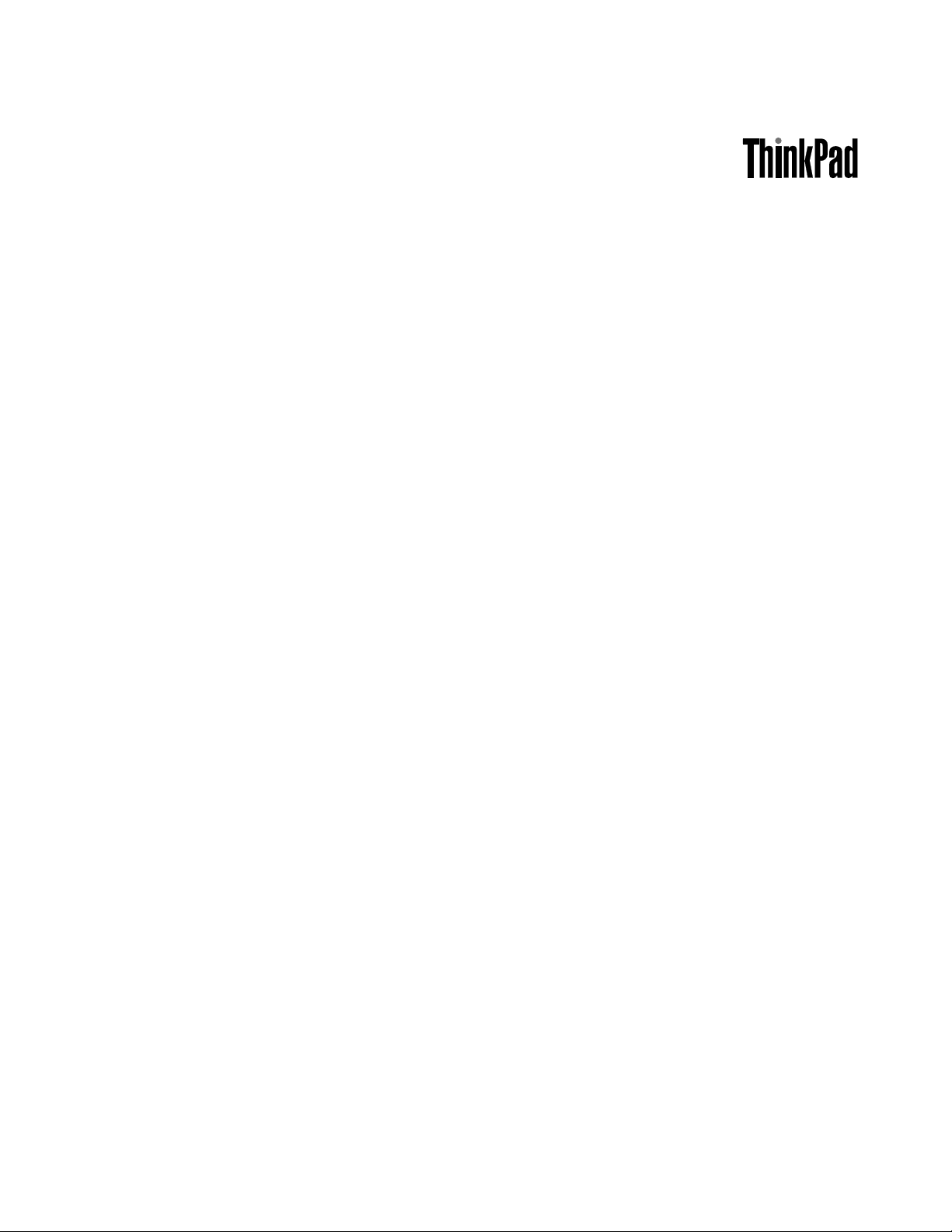
Ръководствотозапотребителя
ThinkPadT450
Page 2
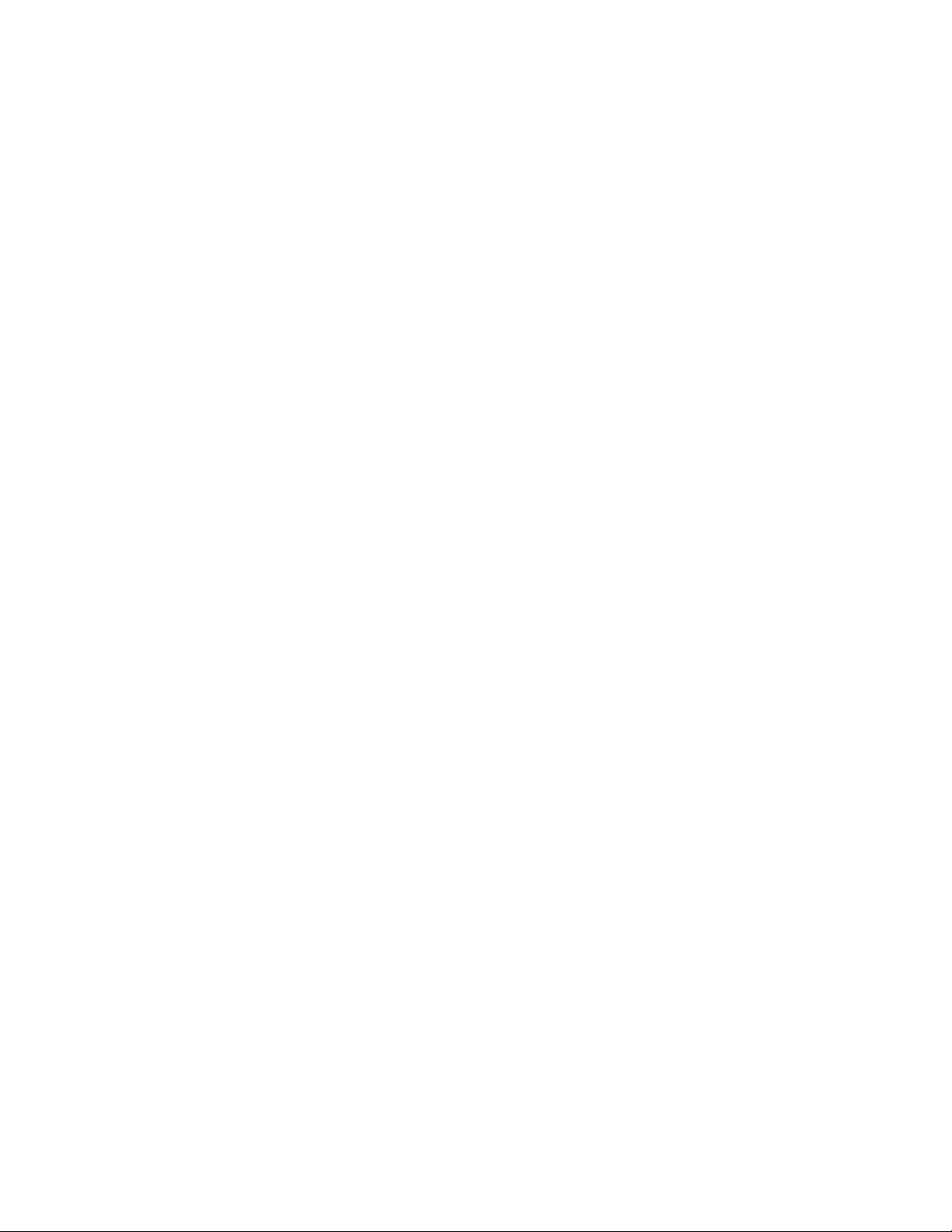
Забележка:Предидаизползватетазиинформацияиподдържанияотнеяпродукт,задължително
прочететеиразберетеследното:
•Ръководствозабезопасност ,гаранцияинастройка
•RegulatoryNotice
•“Важнаинформациязабезопасността”настраницаvi
•ПриложениеE“Бележки”настраница173
Най-новитеРъководствозабезопасност ,гаранцияинастройкаиRegulatoryNoticeсаналичнинауеб
сайтазаподдръжканаLenovo:
http://www.lenovo.com/UserManuals
Петоиздание(Юни2016)
©CopyrightLenovo2015,2016.
ЗАБЕЛЕЖКАЗАОГР АНИЧЕНИТЕПРАВА:Акодоставкатанаданниилисофтуереизвършенасъобразнодоговор
заадминистрираненаобщиуслуги„GSA“ ,използването,възпроизвежданетоилиразкриванетоепредметна
ограничения,изложенивдоговорномерGS-35F-05925.
Page 3

Съдържание
Прочететепърво............v
Важнаинформациязабезопасността.....vi
Условия,коитоизискватнезабавни
мерки................vii
Насокизабезопасност.........vii
Г лава1.Общпрегледнапродукта..1
Намираненаорганитезауправление,
съединителитеииндикаторите........1
Изгледотпред..............1
Изгледотдясно.............3
Изгледотляво..............5
Изгледотдолу..............6
Индикаторизасъстоянието........8
Намираненаважнаинформациязапродукта..9
Типнамашинатаиинформациязамодела..9
ИнформациязаFCCIDиICсертификация..9
Етикетизаоперационнитесистеми
Windows...............10
Характеристики..............11
Спецификации..............13
Работнасреда..............13
ПрограминаLenovo............14
Осъществяваненадостъпдопрограмите
наLenovo...............14
ВъведениевпрограмитенаLenovo....14
Г лава2.Използванена
компютъра..............17
Регистрираненакомпютъра........17
Честозадаванивъпроси..........17
Получаваненапомощзаоперационната
системаWindows.............19
Използваненаекранасъссензорнасистема.20
Специалниклавиши............24
Функционалниклавишииклавишни
комбинации..............24
КлавишWindows...........26
ThinkPadпосочващоустройство.......26
TrackPointпосочващоустройство....27
Трекпад...............28
Жестовесдокосваненатрекпада....28
ПерсонализираненаThinkPadпосочващото
устройство..............30
Подмянанакапачкатанапоказалката..30
Управлениеназахранването........30
Използваненазахранванетоспроменлив
ток.................31
Проверяваненасъстояниетона
батерията..............31
Зарежданенабатериите........32
Удължаваненаживотанабатерията...32
Управлениеназахранванетона
батерията..............32
Енергоспестяващирежими.......33
Боравенесбатерията.........34
Свързванесмрежата...........35
Ethernetвръзки............35
Безжичнивръзки...........35
Използваненавъншендисплей.......39
Свързваненавъншендисплей......39
Изборнарежимнадисплея.......40
Промянананастройкитенадисплея...41
Използваненааудиофункции........41
Използваненакамерата..........41
Използваненафлашкартовносителилисмарт
карта..................42
Г лава3.Подобряваненавашия
компютър...............45
НамираненаопциинаThinkPad.......45
ДокингстанциизаThinkPad.........45
Намираненаконтролиисъединителина
някоидокингстанциинаThinkPad....45
Прикрепваненадокингстанцияна
ThinkPad...............51
ОткачваненадокингстанциянаThinkPad.52
Насокизасвързваненаняколковъншни
дисплеякъмдокингстанция.......52
Защитнихарактеристики........54
Г лава4.Виеивашияткомпютър..55
Достъпностикомфорт...........55
Информациязаергономичността....55
Удобство...............56
Информациязадостъпност.......56
Пътуванескомпютъра...........59
Съветизапътуване..........59
Аксесоаризапътуване.........60
Г лава5.Защита...........61
Използваненапароли...........61
Въвежданенапароли.........61
Паролапривключване.........61
Паролананадзорник..........62
Паролизатвърдидискове.......64
©CopyrightLenovo2015,2016
i
Page 4
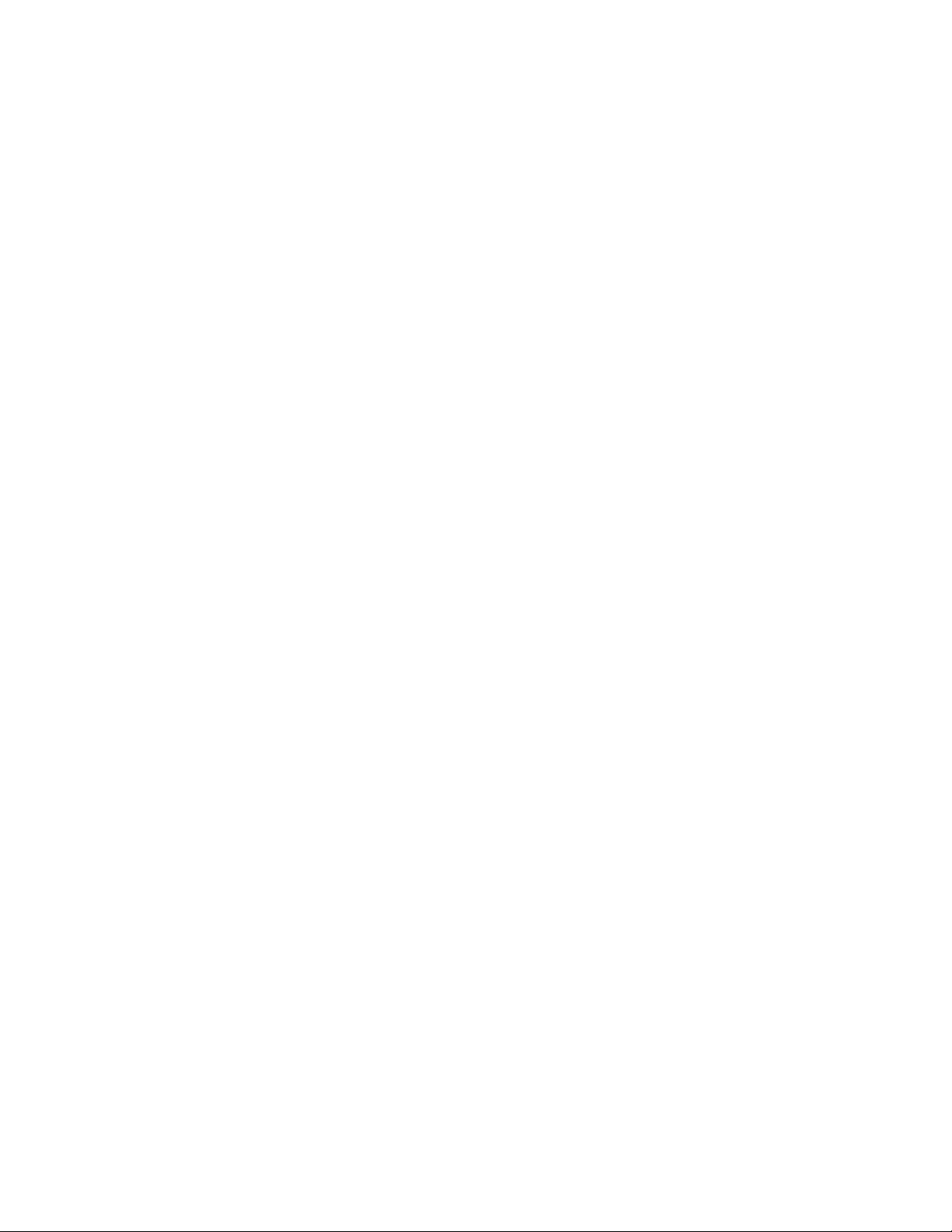
Защитанатвърдиядиск..........66
Настройканазащитниячип.........67
Използваненачетецанапръстови
отпечатъци................68
Забележказаизтриванетонаданниоттвърдия
дискилиSSDустройството.........71
Използваненазащитнитестени.......72
Предпазваненаданнитеотвируси......72
Г лава6.Разширено
конфигуриране............75
Инсталираненановаоперационнасистема..75
Инсталираненаоперационнасистема
Windows7..............75
Инсталираненаоперационнисистеми
Windows8.1иWindows10........76
Инсталираненадрайверинаустройство...77
ИзползваненапрограматаThinkPadSetup..77
МенюMain..............78
МенюConfig.............79
МенюDate/Time............86
МенюSecurity.............86
МенюStartup.............92
МенюRestart.............94
ОбновяваненаUEFIBIOS........94
Използваненауправлениетонасистемата..94
Настройваненафункциитеза
управление..............95
Г лава7.Предотвратяванена
проблеми...............97
Общисъветизапредотвратяванена
проблеми................97
Проверканаактуалносттанадрайверите...98
Полаганенагрижизавашиякомпютър....99
Почистваненакапаканакомпютърави..101
Г лава8.Общпрегледна
възстановяването.........103
Общпрегледзавъзстановяванеза
операционнасистемаWindows7.......103
Създаванеиизползваненаносителиза
възстановяване............103
Изпълняваненаоперациипоархивиранеи
възстановяване............104
Използваненаработнотопространствона
RescueandRecovery..........105
Създаванеиизползваненаспасителен
носител...............106
Преинсталираненапредварително
инсталиранипрограмиидрайверина
устройства..............107
Разрешаваненапроблемис
възстановяването...........108
Общпрегледзавъзстановяванеза
операционнасистемаWindows8.1......108
Обновяваненакомпютъра.......109
Нулираненакомпютърадофабричните
настройкипоподразбиране.......109
Ползваненаопциизаразширено
стартиране..............110
Възстановяваненаоперационната
система,акоWindows8.1несе
стартира...............110
Създаванеиизползваненаносителиза
възстановяване............110
Общпрегледзавъзстановяванеза
операционнасистемаWindows10......111
Нулираненавашиякомпютър......112
Използваненаопциизаразширено
стартиране..............112
Възстановяваненаоперационната
система,акоWindows10несестартира..112
СъздаванеиизползваненаUSBустройство
завъзстановяване...........113
Г лава9.Подмянанаустройства.115
Предпазванеотстатичноелектричество...115
Деактивираненавграденатабатерия.....115
Подмянанасменяематабатерия.......116
ИнсталиранеилиподмянанаmicroSIM
карта..................118
Подмянанамодуланаосновниякапак....119
Подмянанавътрешнотоустройствоза
съхранение................121
Подмянанамодулпамет..........123
ПодмянанаM.2безжичнаWANкарта....124
Подмянанаклавиатурата..........127
Подмянанаклетъчнатабатериясразмерна
монета.................134
Г лава10.Отстраняванена
проблемискомпютъра......137
Диагностицираненапроблеми.......137
Отстраняваненапроблеми.........137
Компютърътнеотговаря........137
Течностивърхуклавиатурата......138
Съобщениязагрешки.........138
Г решкисбипкания...........140
Проблемисмодулитепамет.......140
Проблемисмрежата..........141
Проблемисклавиатуратаидруги
посочващиустройства.........143
Проблемисдисплеяимултимедийните
устройства..............144
Проблемисчетецанапръстови
отпечатъци..............149
Проблемисбатериятаизахранването..149
iiРъководствотозапотребителя
Page 5
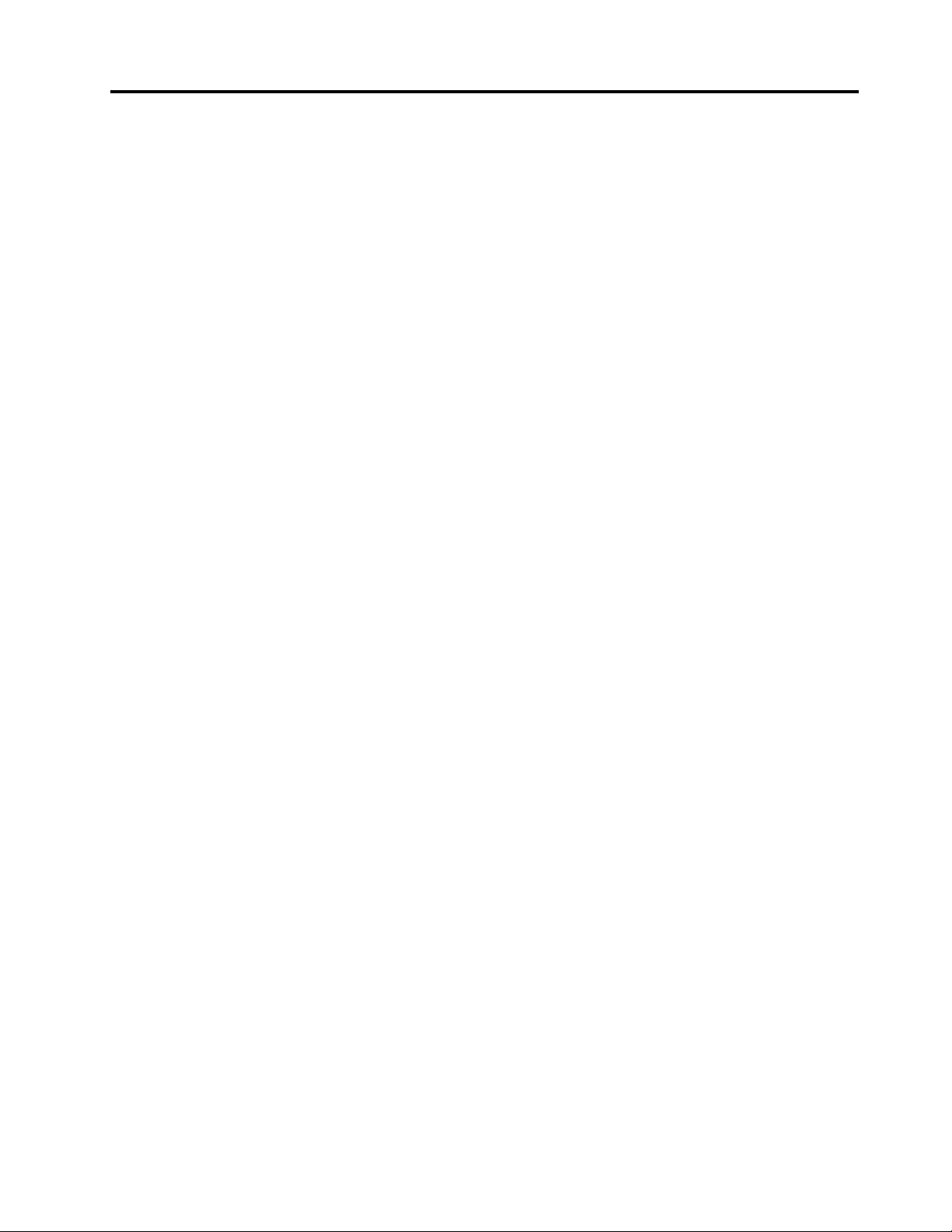
Проблемисдисковеидругиустройстваза
съхранение..............152
Софтуеренпроблем..........153
Проблемиспортоветеисъединителите..153
Г лава11.Получаванена
поддръжка.............155
ПредидасесвържетесLenovo.......155
Получаваненапомощиобслужване.....156
Използваненадиагностичнипрограми..156
УебсайтзаподдръжканаLenovo....156
ВръзкасLenovo............157
Закупуваненадопълнителниуслуги.....157
ПриложениеA.Информацияза
разпоредби.............159
Информациязабезжичнатавръзка.....159
Информациязасъответствиена
безжичноторадио...........160
Местоположениянабезжичнитеантени
UltraConnect™............160
Намираненарегулативнитебележкиза
безжичниустройства..........161
Информация,свързанасъс
сертифицирането.............161
Забележказакласификациязаизнос....161
Забележкизаелектронноизлъчване.....162
Декларациязасъответствиеза
Федералнатакомисияпокомуникации..162
Изявлениезасъответствиесизискванията
заизлъчванеКласBнаIndustryCanada..162
Европейскисъюз-Съответствие
наДирективатазаелектромагнитна
съвместимост(EMC)илиДирективатаза
радиооборудване...........162
ДекларациязасъответствиекласBза
Г ермания...............163
ДекларациязасъответствиекласBза
Корея................164
ДекларациязасъответствиеVCCIкласВ
заЯпония..............164
ДекларациязасъответствиенаЯпонияза
продукти,коитосесвързваткъмглавното
захранванеснапрежениепо-малкоили
равнона20Aнафаза.........164
ЗабележказаЯпониязазахранващия
кабелзапроменливток.........164
СервизнаинформациязаLenovoпродукт
заТ айван...............164
ЗнакзасъответствиезаЕвразия......164
ЗабележкатазааудиотозаБразилия.....164
ПриложениеB.Декларацииза
WEEEирециклиране.......165
ВажнаинформацияотносноWEEE......165
ИнформациязарециклиранезаКитай....165
ИнформациязарециклиранезаЯпония....166
ИнформациязарециклиранезаБразилия...166
Информацияотносноповторнотоизползване
набатериитезаТ айван...........167
Информацияотносноповторнотоизползване
набатериитезаЕвропейскиясъюз......167
Информацияотносноповторнотоизползване
набатериитезаСАЩиКанада.......168
ПриложениеC.Директиваза
ограничениенаопаснитевещества
(RoHS)...............169
RoHSзаЕвропейскиясъюз.........169
RoHSзаТурция..............169
RoHSзаУкрайна.............169
RoHSзаИндия..............169
RoHSзаКитай..............170
TaiwanRoHS...............170
ПриложениеD.Информацияза
ENERGYST ARмодел........171
ПриложениеE.Бележки......173
Търговскимарки.............174
©CopyrightLenovo2015,2016
iii
Page 6
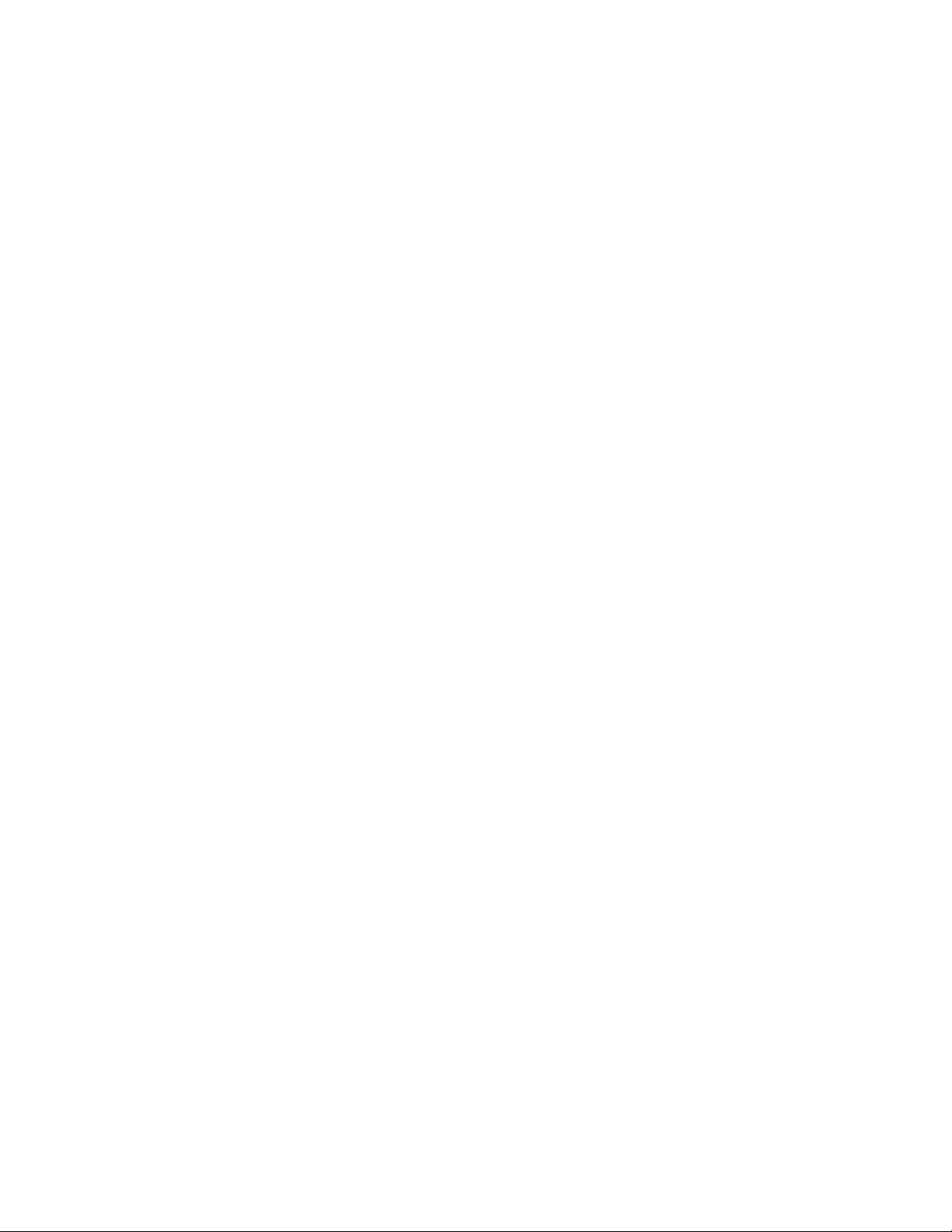
ivРъководствотозапотребителя
Page 7
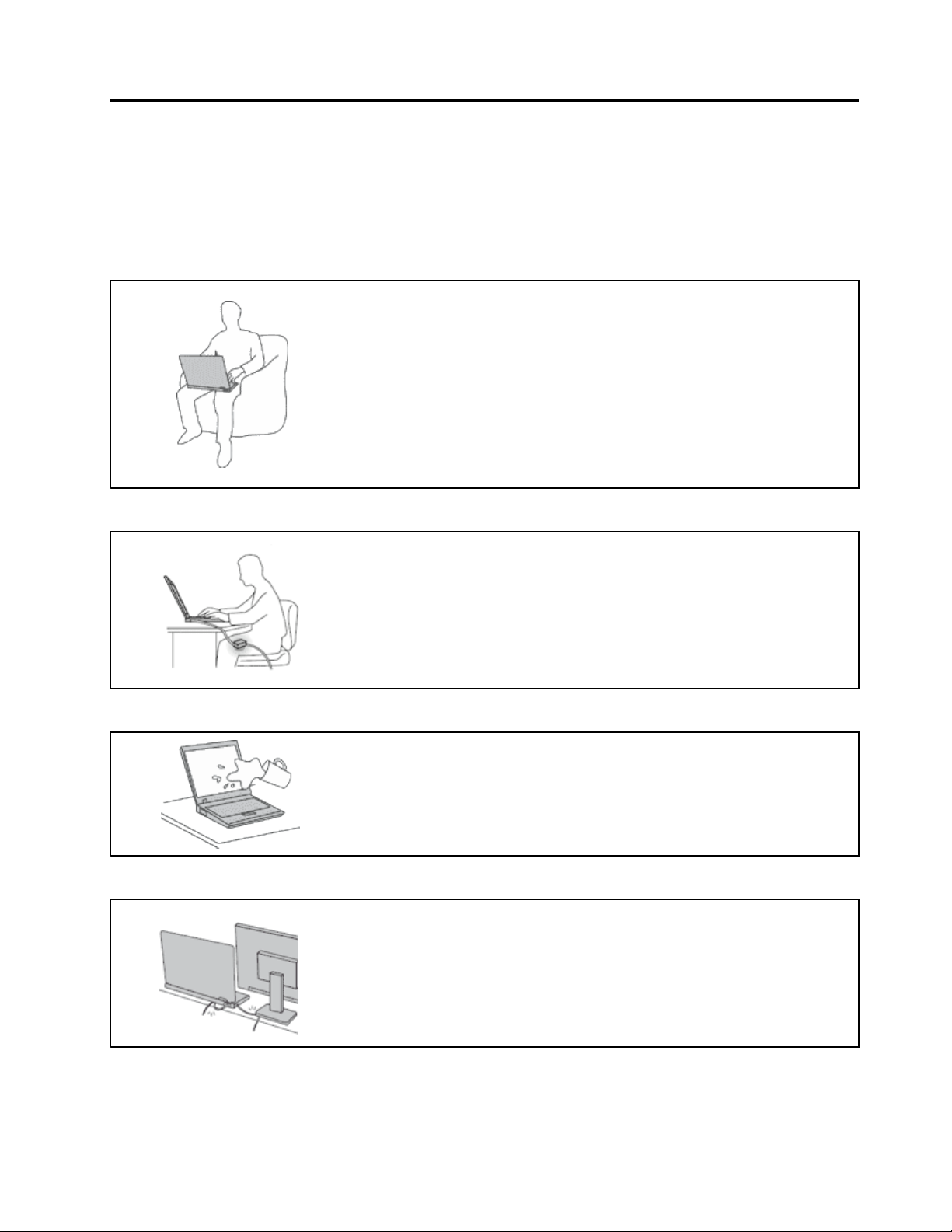
Прочететепърво
Непременноследвайтеважнитесъвети,даденитук,задасевъзползватеизабавляватемаксимално
свашиякомпютър.Аконегонаправите,товаможедадоведедонеудобстваилинаранявания,илида
причиниотказнавашиякомпютър.
Предпазвайтесеоттоплината,произвежданаотвашиякомпютър.
Когатокомпютърътвиевключенилибатериятасезарежда,основата,
опоратазакиткиинякоидругичастимогатдасенагорещят.
Температурата,коятодостигат,зависиотнивотонасистемнатаактивност
иравнищетоназарядвбатерията.
Продължителниятконтактстялотови,дориипрездреха,можеда
причинидискомфортилидорикожноизгаряне.
•Избягвайтеконтактнаръцетеви,скутавиилидругачастоттялотовис
нагорещенучастъкнакомпютъразапродължителенпериодотвреме.
•Почивайтесипериодичноотизползваненаклавиатурата,катовдигате
ръцетесиотопоратазакитки.
Предпазвайтесеоттоплината,произвежданаотадаптеразапроменливток.
Когатоадаптерътзапроменливтокесвързанкъмелектрическиконтакт
икъмвашиякомпютър,тойгенериратоплина.
Продължителниятконтактстялотовидорипрезтъканможедапричини
кожниизгаряния.
•Непоставяйтеадаптеразапроменливтоквконтактскоятоидаечаст
оттялотови,докатогоизползвате.
•Никоганегоизползвайтезастопляне.
Недопускайтенамокряненавашиякомпютър.
Задаизбегнетеразливанияиопасносттаоттоковудар,пазететечностите
далечеотвашиякомпютър.
Предпазвайтекабелитеотповреди.
Прилаганетонагрубасилакъмкабелитеможедагиповредиилипрекъсне.
Прокарайтекомуникационнитекабелииликабелитезазахранващадаптер,
мишка,клавиатура,принтерилидругоелектронноустройствотака,че
данемогатдабъдатнастъпвани,данеспъват,данебъдатприщипани
откомпютъраилиотдругипредметиилипонякакъвдругначинда
саизложенинавъздействие,коетоможедаповлияенаработатана
компютъра.
©CopyrightLenovo2015,2016
v
Page 8
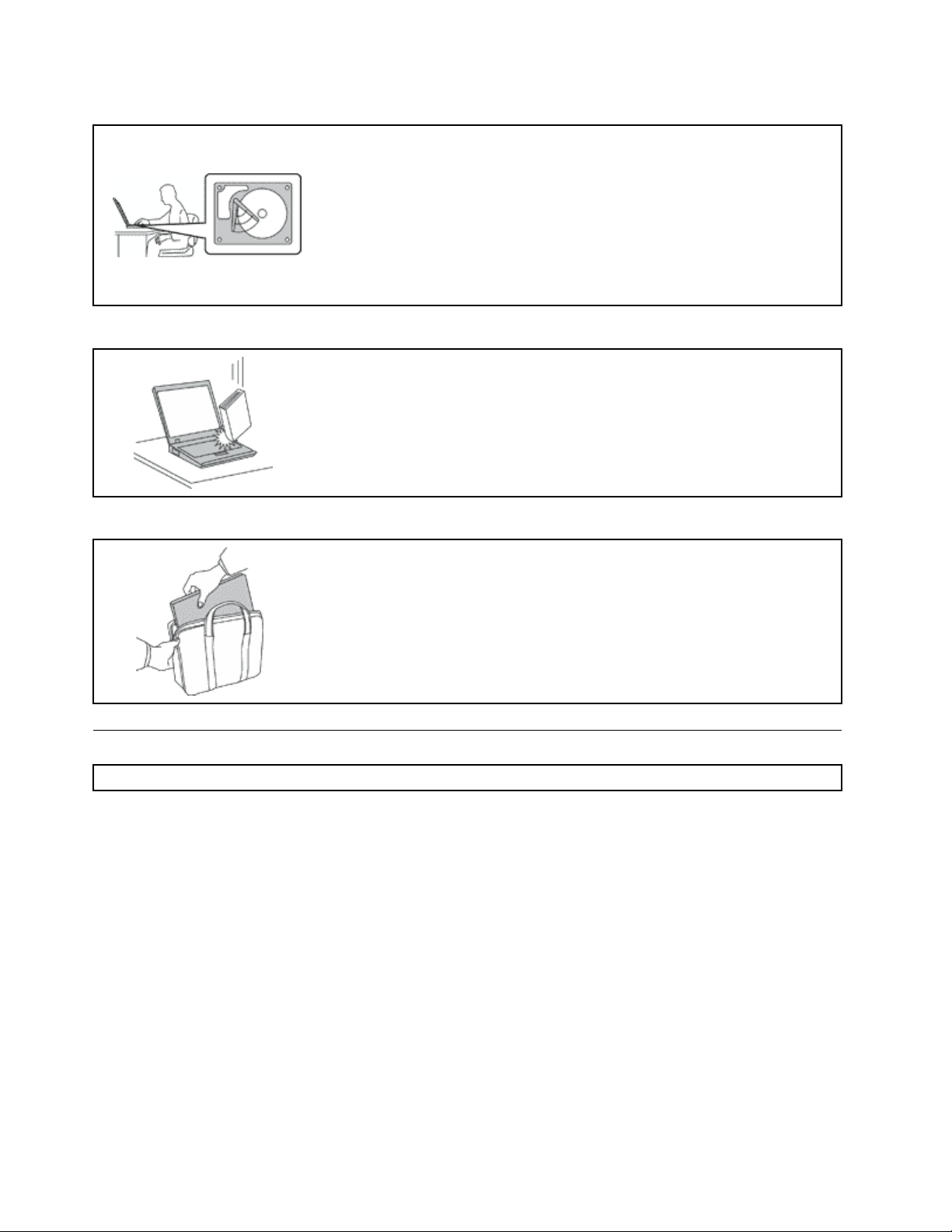
Пазетевашиякомпютъриданнитеви,когатогопремествате.
Предидапреместитекомпютър,оборудванствърддиск,направетеедно
отследнитенещаисеуверете,чебутонътзазахранванетоеизключен
илипримигва:
•Изключетего.
•Превключетеговрежимназаспиване.
•Превключетегонарежимнахибернация.
Товащевипомогнедапредотвратитеповреданакомпютъраивъзможна
загубанаданни.
Бораветевнимателносвашиякомпютър.
Неизпускайте,блъскайте,драскайте,извивайте,удряйте,друсайте,
натискайтеилипоставяйтетежкипредметивърхукомпютъра,дисплеяили
външнитеустройства.
Носетевашиякомпютървнимателно.
•Използвайтекачественсакзапренасяне,койтоосигуряваадекватно
омекотяванеизащита.
•Неопаковайтекомпютърасивплътнонатъпкансакиликуфар.
•Предидапоставитекомпютъравсакзапренасяне,задължителносе
уверете,чееизключен,врежимназаспиванеиливрежимнахибернация.
Непоставяйтекомпютъравсакзапренасяне,докатоевключен.
Важнаинформациязабезопасността
Забележка:Прочететепървоважнатаинформациязабезопасност .
Тазиинформацияможедавипомогнедаизползватебезопасносвояпреносимкомпютър.Следвайте
ипазетецялатаинформация,включенасвашиякомпютър.Информациятавтозидокументне
променяусловиятанадоговоравизапокупкаилинаLenovo
информациявж.“Г аранционнаинформация”вРъководствозабезопасност,гаранцияинастройка,
предоставеноскомпютъра.
Безопасносттанаклиентаеважна.Нашитепродуктисаразработенидабъдатбезопаснии
ефективни.Персоналнитекомпютриобачесаелектронниустройства.Захранващитекабели,
захранващитеадаптериидругикомпонентимогатдасъздадатпотенциалнирисковеза
безопасността,коитомогатдадоведатдофизическинараняванияилищетинасобствеността,
особенопринеправилнаупотреба.Заданамалитетезирискове,следвайтеосигуренитеспродукта
виинструкции,следетевсичкипредупреждениянапродуктаивинструкциитезаупотреба,и
прегледайтевнимателновключенатавтозидокументинформация.Катоследватевнимателно
информацията,съдържащасевтозидокументиосигуренаспродуктави,можетедапомогнетеза
предпазванетовиотопасностиидасъздадетепо-сигурнообкръжениезаработаскомпютър.
®
Ограниченатагаранция.Заповече
viРъководствотозапотребителя
Page 9
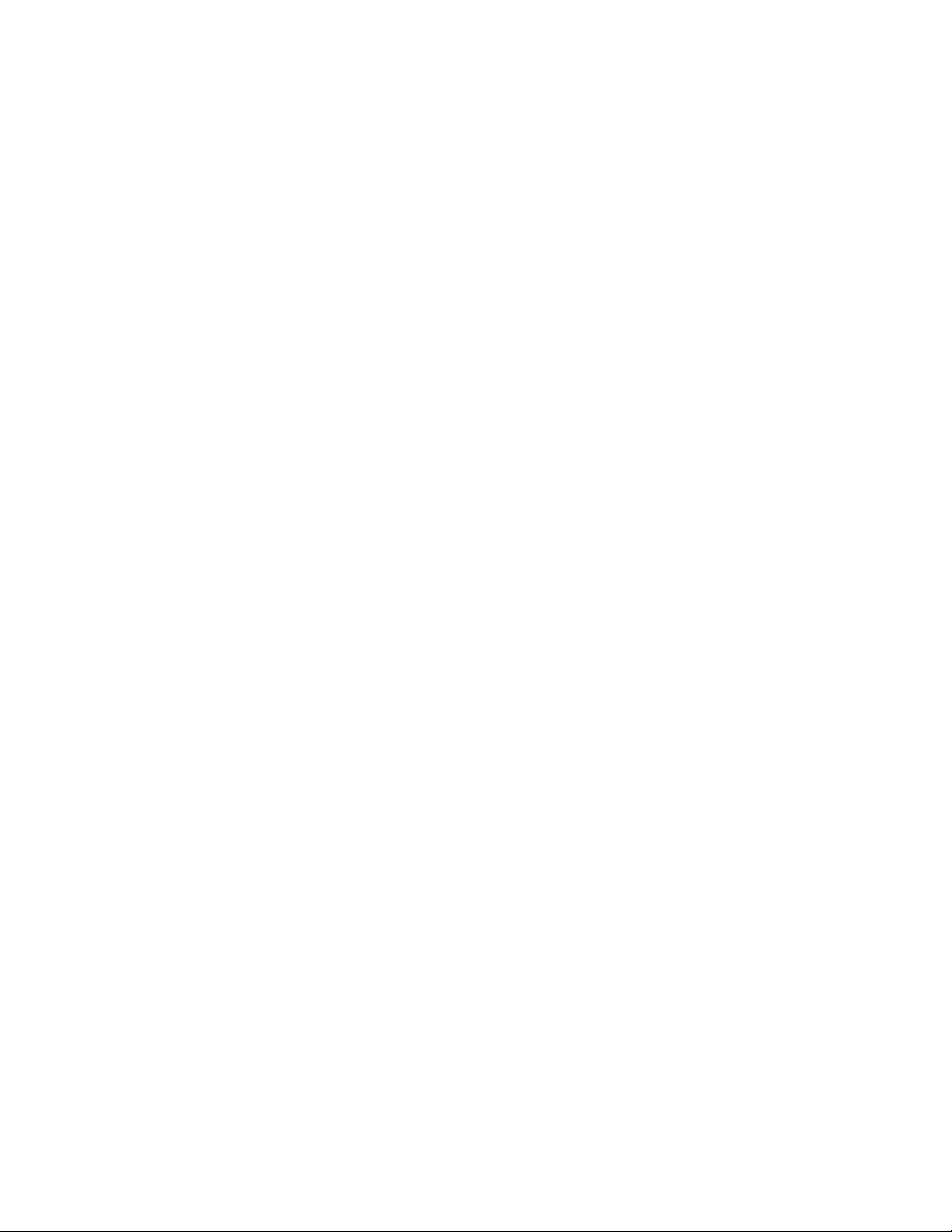
Забележка:Т азиинформациявключваспоменаванияназахранващиадаптериибатерии.Освен
преносимитекомпютри,някоипродукти(катовисокоговорителиилимонитори)седоставятсвъншни
захранващиадаптери.Акоиматетакъвпродукт,тазиинформацияеприложимазанего.Освен
товакомпютърнитепродуктисъдържатвътрешнабатериясразмернамонета,коятоосигурява
захранванезасистемниячасовникдорикогатокомпютърътеизключенотмрежата,затова
информациятазабезопасностнабатериятасеотнасязавсичкикомпютърнипродукти.
Условия,коитоизискватнезабавнимерки
Продуктитемогатдасеповредятвследствиенанеправилнаупотребаилинебрежност .Някои
поврединапродуктасадотолковасериозни,чекомпютърътнетрябвадабъдеизползван
отново,докатонебъдепрегледани,акоенеобходимо,поправенототоризирансервиз.
Кактосвсякоелектронноустройство,отделяйтевниманиенапродукта,когатоевключен.В
многоредкислучаиевъзможнодаусетитемиризмаилидазабележитеизхвърляненаоблаче
димилиискриотпродукта.Възможноесъщодачуетезвуцикатопукане,траканеилисъскане.
Тезисъстояниямогатпростодаозначават,чедаденвътрешенелектроненкомпонентеотказал
побезопасениконтролиранначин.Възможноеобачедаиндикиратипотенциаленпроблем
сбезопасността.Привсетованепоемайтерисковеинесеопитвайтедадиагностицирате
ситуациятасамостоятелно.СвържетесесЦентъразаподдръжканаклиентизадопълнителни
насоки.Засписъкнателефоннитеномеразаобслужванеиподдръжкавижтеследнияуебсайт:
http://www.lenovo.com/support/phone
Преглеждайтередовнокомпютърасиикомпонентитемузаповреди,износванеилипризнаци
заопасност.Акоиматесъмненияотносносъстояниетонапродукта,негоизползвайте.
СвържетесесЦентъразаподдръжканаклиентиилиспроизводителянапродуктаза
инструкциикакдапрегледатепродукта,иакоенеобходимо,дагопоправите.
Вслабовероятнияслучай,чезабележитенякоеотдолнитесъстояния,илиакоиматесъмнения
вбезопасносттанапродукта,спретедагоизползватеигоизключетеотзахранванетои
телекомуникационнителинии,докатовисеудадевъзможностдасесвържетесЦентърза
поддръжканаклиентизапо-нататъшнинасоки.
•Захранващикабели,щепсели,захранващиадаптери,шоковипредпазителиилизахранвания,които
санапукани,счупениилиповредени.
•Следиотпрегряване,дим,искриилиогън.
•Повреданабатерия(катопукнатини,нащърбванияиливдлъбнатини),разрядотбатерияили
натрупваненачуждовеществопобатерията.
•Пукащ,съскащилитракащзвук,илистраннамиризма,излизащаотпродукта.
•Следиотразливаненатечноствърхуобектаилиотпаданетонапредметвърхукомпютъра,
захранващиякабелилизахранващияадаптер.
•Компютър,захранващкабелилизахранващадаптер,изложенинавода.
•Продуктътеизпусканилиповреденпонякакъвначин.
•Продуктътнеработинормално,когатоследватеработнитеинструкции.
Забележка:Акозабележитетезисъстоянияудаденпродукт(катонапримерудължителенкабел),
койтонеепроизведенотилизаLenovo,спретедаизползватепродукта,докатосесвържетес
производителямузапо-нататъшниинструкции,илидокатонамеритеподходящзаместител.
Насокизабезопасност
Винагисъблюдавайтеследнитепредпазнимерки,заданамалитерискаотнараняванияиповреди
насобственост.
©CopyrightLenovo2015,2016
vii
Page 10
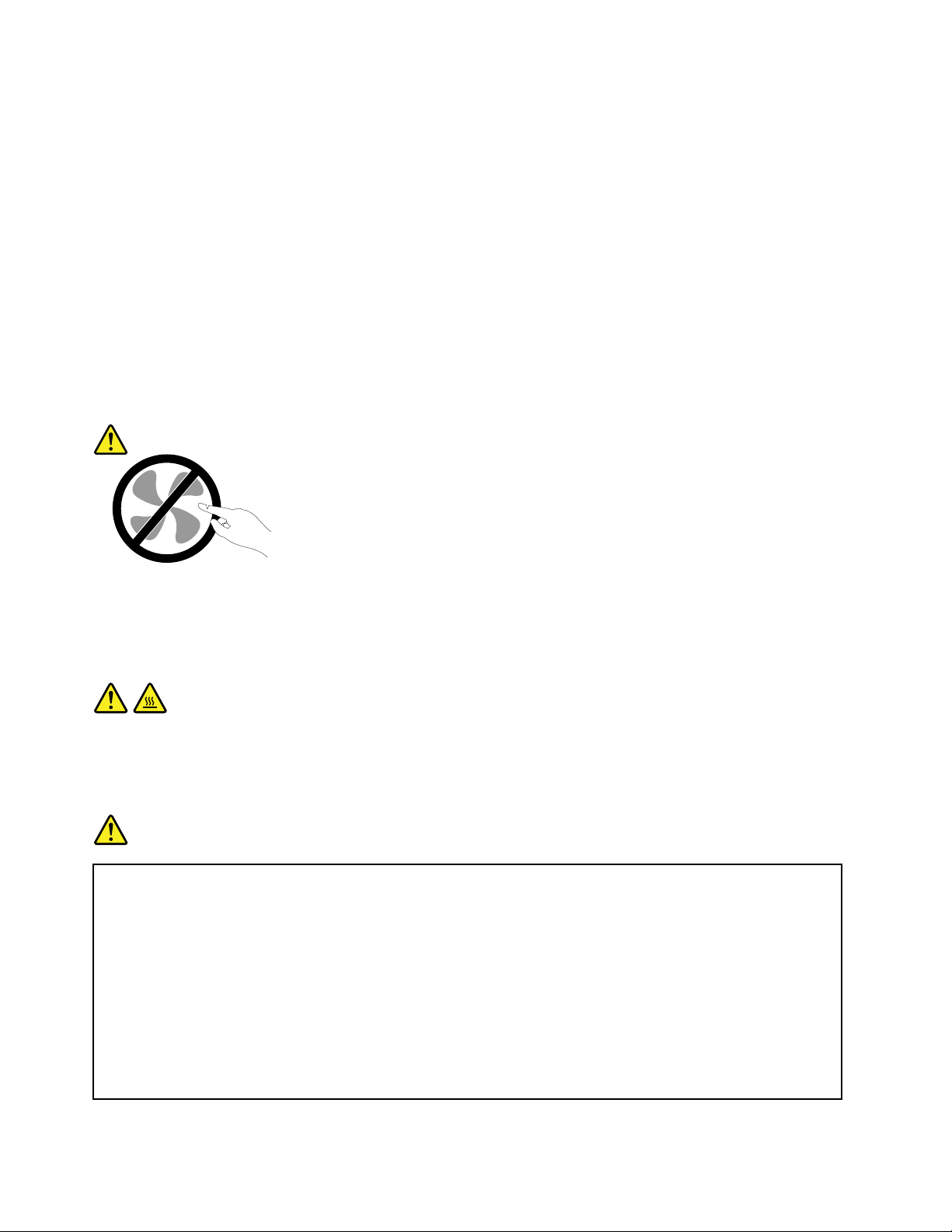
Сервизинадстройвания
Несеопитвайтедапоправитесамостоятелнопродукта,освенаконестеинструктиранитакаот
Центъразаподдръжканаклиентиилиотдокументациятави.Използвайтесамосервизендоставчик,
одобрензапоправканаконкретнияпродукт.
Забележка:Някоикомпютърничастимогатдабъдатнадстройваниилиподменяниотклиента.
Надстройкитечестосенаричатопции.Частитезаподмяна,одобренизаинсталиранеотклиента,се
наричатСменяемиотклиентачастиилиCRU.Lenovoосигурявадокументациясинструкции,кога
еподходящотезиклиентитедаинсталиратопцииилидаподменятCRU.Трябвавнимателнода
следватевсичкиинструкции,когатоинсталиратеилиподменятечасти.Изключенотосъстояниена
индикаторазазахранваненеозначаванепременно,чениватананапрежениевпродуктасанулеви.
Предидасвалитекапацитеотпродукт,оборудвансъсзахранващкабел,винагипроверявайтедали
захранванетоеизключеноидалипродуктътнеесвързансизточникназахранване.Акоимате
въпросиилипритеснения,сесвържетесЦентъразаподдръжканаклиенти.
Въпрекичевкомпютъравинямачасти,коитодаседвижатследизключванетоназахранващия
кабел,следнитепредупреждениясеизискватзавашатабезопасност.
ПРЕДУПРЕЖДЕНИЕ:
Опаснидвижещисечасти.Пазетедалечпръститеидругичастинатялотоси.
ПРЕДУПРЕЖДЕНИЕ:
Предидаотворитекапаканакомпютъра,гоизключетеиизчакайтеняколкоминути,докато
компютърътсеохлади.
Захранващикабелиизахранващиадаптери
ОПАСНОСТ
Използвайтесамозахранващикабелиизахранващиадаптери,доставениотпроизводителя
напродукта.
Захранващитекабелитрябвадабъдатодобреникатобезопасни.ЗаГ ерманиятоваеH05VV-F,
3G,0,75mm
Никоганенавивайтезахранващкабелоколозахранващадаптерилидругобект .Т оваможе
данатоварикабелапоначин,койтодапричиниразнищване,пропукванеилинагъване.Т ова
можедапредставляваопасност.
2
илипо-добър.Задругистранидасеизползватсъответнитеподходящитипове.
Винагипоставяйтезахранващитекабелитака,чеданесенастъпват ,данеспъватиданесе
прищипватотпредмети.
viiiРъководствотозапотребителя
Page 11
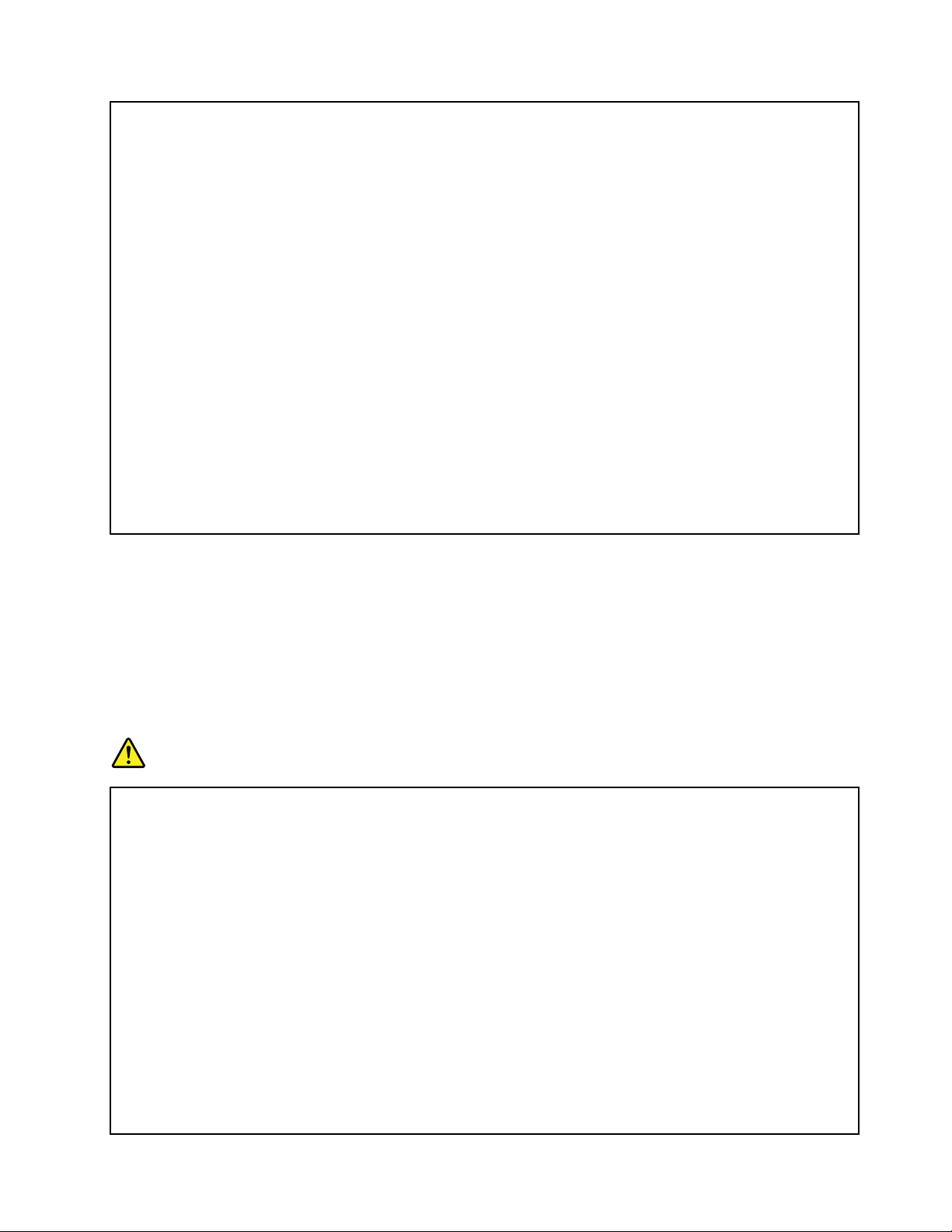
Предпазвайтезахранващитекабелиизахранващитеадаптериоттечности.Вчастност ,не
оставяйтезахранващиякабелилизахранващияадаптердомивки,вани,тоалетниилина
подове,коитосепочистватстечности.Т ечноститемогатдапричиняткъсосъединение,
особеноакозахранващияткабелилизахранващиятадаптерсаувредениотнеправилна
употреба.Т ечноститемогатсъщодапричинятпостепеннокородираненаконтактните
пластининазахранващиякабели/иликонтактнитепластининасъединителяназахранващия
адаптер,коетовпоследствиедадоведедопрегряване.
Винагивключвайтезахранващитекабелиикабелитенасигналавправилнияреди
проверявайтедаливсичкисъединителиназахранващикабелисанадеждноинапълно
включенивконтактите.
Неизползвайтеадаптерзазахранване,койтопоказваследиоткорозиянавходнитещифтове
запроменливтокилиследиотпрегряване(катодеформиранапластмаса)навходните
щифтовезапроменливтокиликъдетоидабилопоадаптеразазахранване.
Неизползвайтезахранващикабели,чиитоелектрическиконтактинакойтоидаекрай
показватследиоткорозияилипрегряване,илиакозахранващияткабелизглеждаповреден
покакъвтоидабилоначин.
Задабъдепредотвратеновъзможнопрегряване,непокривайтезахранващияадаптерс
дрехиилидругипредмети,когатоевключенвелектрическиконтакт.
Удължителникабелиисвързаниустройства
Убедетесе,чеудължителнитекабели,предпазителитесрещутоковудар,непрекъсваемите
захранванияистабилизаторитенанапрежение,коитоизползвате,саподходящидапокрият
електрическитеизискваниянапродукта.Никоганепретоварвайтетезиустройства.Акосе
използватстабилизаторинанапрежение,товарътнетрябваданадхвърлявходнотооразмеряване
настабилизатора.Консултирайтесеселектротехникзаповечеинформация,акоиматевъпроси
относностабилизаторинанапрежение,изискваниязазахранванеивходниоразмерявания.
Щепселииконтакти
ОПАСНОСТ
Акоконтакт(захранващарозетка),койтовъзнамеряватедаизползватескомпютъра
си,изглеждаповредениликородирал,негоизползвайте,докатонебъдеподмененот
квалифициранелектротехник.
Неогъвайтеинемодифицирайтещепсела.Акощепселътеповреден,свържетесес
производителя,задапридобиетеподмяна.
Неизползвайтеразклонителинаелектрическиконтактсдругидомашниилиработниуреди,
коитоконсумиратголемиколичестваток;впротивенслучай,нестабилнотонапрежениеможе
даповредивашитекомпютър,данниилисвързаниустройства.
Някоипродуктисаекипиранисщепселстрижиленщепсел.Т езищепселипасватсамона
заземениелектрическиконтакти.Товаехарактеристиказабезопасност.Непроваляйте
тазихарактеристиказабезопасност,катосеопитватедагопоставитевнезаземен
контакт .Аконеможетедапоставитещепселавконтакта,свържетесеселектротехникза
одобренадаптерзаконтактаилизадаподмениконтактастакъв,койтопозволяватази
характеристиказабезопасност .Никоганепретоварвайтеелектрическиконтакт .Цялостното
системнонатоварваненетрябваданадхвърля80процентаотноминалнатамощностна
©CopyrightLenovo2015,2016
ix
Page 12
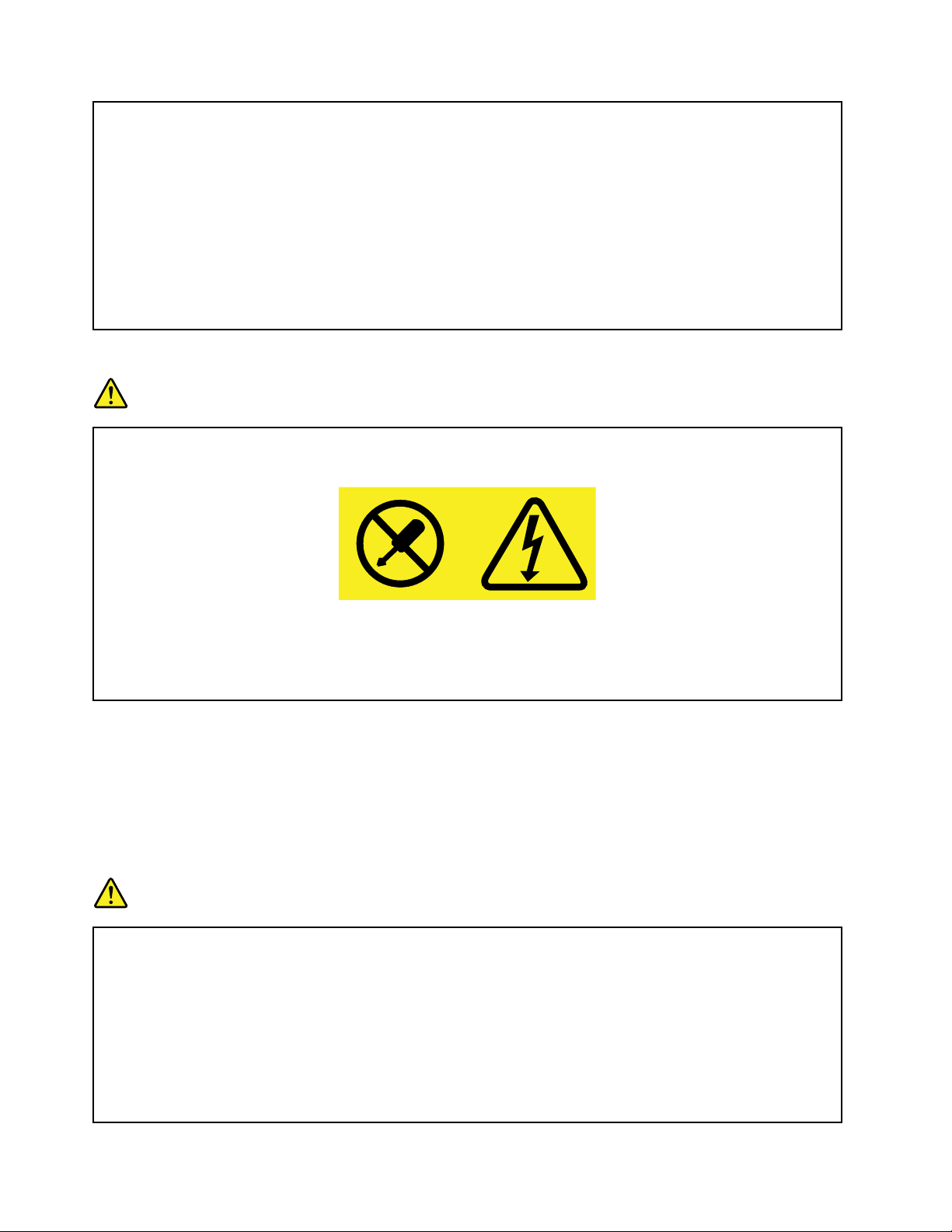
разпределителнатамрежа.Консултирайтесеселектротехникзаповечеинформация,ако
иматевъпросиотноснонатоварваниятаиноминалнатамощностнаразпределителната
мрежа.
Убедетесе,чеконтактът,койтоизползвате,еправилносвързан,леснодостъпени
разположенблизодооборудването.Неопъвайтенапълнозахранващитекабелипоначин,
койтогипоставяподнапрежение.
Проверетедалиелектрическиятконтактподаваправилнонапрежениеисиланатокза
инсталиранияотваспродукт .
Включвайтеиизключвайтевнимателнооборудванетовелектрическияконтакт.
Изявлениезазахранващияблок
ОПАСНОСТ
Никоганесваляйтекапаканазахранващияблокилинадругачаст,къмкоятоеприкрепен
етикетътпо-долу.
Въввътрешносттанавсекикомпонентстозиетикетиманаличиенаопаснонапрежение,ток
ивисокиенергийнинива.Втозикомпонентнямачасти,коитодаизискватобслужване.
Акопредполагатеналичиетонапроблемснякояоттезичасти,свържетесесъссервизен
специалист.
Външниустройства
ПРЕДУПРЕЖДЕНИЕ:
Несвързвайтеинеоткачвайтекабелинавъншниустройства,различниотUSBкабели,докато
компютърътевключен;впротивенслучайевъзможнодаповредитевашиякомпютър.Зада
избегнетевъзможниповрединасвързанитеустройства,изчакайтепонепетсекунди,следкато
компютърътеизключен,предидаизключитевъншнитеустройства.
Общазабележказабатерията
ОПАСНОСТ
Батериите,доставениотLenovoзаизползванесвашияпродукт ,сатестванизасъвместимост
итрябвадабъдатподменянисамосодобреничасти.Г аранциятанепокривабатерии,
различниотуказанитеотLenovo,кактоиразглобяваниилимодифициранибатерии.
Злоупотребатаилинеправилнотоизползваненабатериятаможедадоведедопрегряване,
изтичаненатечностилиексплозия.Задаизбегнетевъзможнинаранявания,направете
следното:
•Неотваряйте,неразглобявайтеинеремонтирайтебатерията.
•Несмачквайтеинепробивайтебатерията.
xРъководствотозапотребителя
Page 13
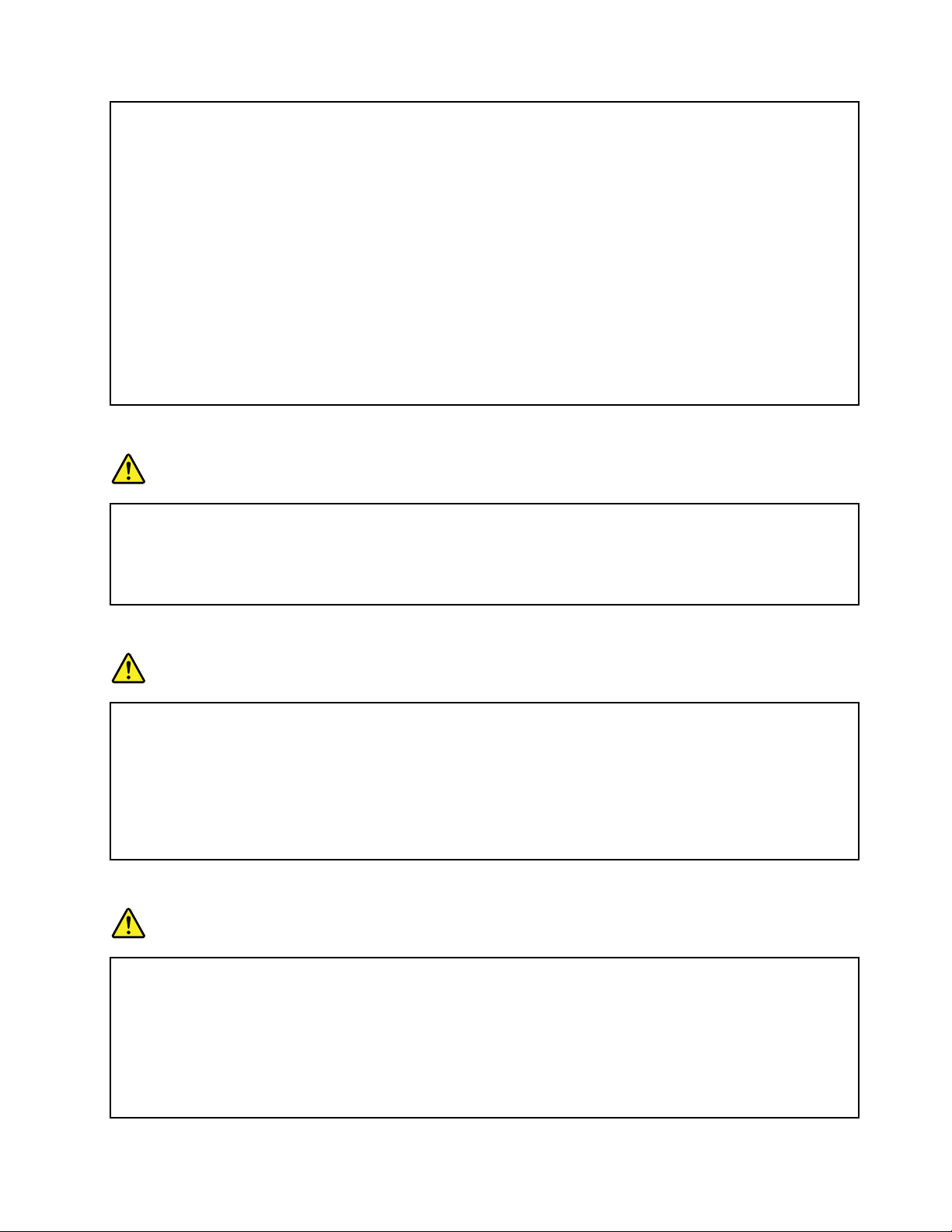
•Непредизвиквайтекъсосъединениевбатериятаинеяизлагайтенаводаилидруги
течности.
•Пазетебатериятадалечотдеца
•Пазетебатериятадалечотогън.
Спретедаизползватебатерията,акоеповреденаилизабележитеутечкаилинатрупванена
чуждивеществапоконтактитенабатерията.
Съхранявайтепрезареждаематабатерияилипродуктите,съдържащипрезареждаемата
батерия,настайнатемпература,зареденаприблизителноот30до50%откапацитета.
Препоръчвамебатериятадасезареждаведнъжгодишно,задасепредотвратипрекомерно
изтощаване.
Непоставяйтебатериятавотпадъци,коитосеизхвърлятнаоткритисметища.Когато
изхвърлятебатерията,направетеговсъответствиесместнитенаредбиилиразпоредби.
Забележказасменяематапрезареждаемабатерия
ОПАСНОСТ
Презареждайтебатериятасамовстриктносъответствиесинструкциите,включенив
документациятанапродукта.
Акобатериятабъдеподмененанеправилно,съществуваопасностотексплозия.Батерията
съдържамалкоколичествовреднивещества.
Забележказавграденатапрезареждаемабатерия
ОПАСНОСТ
Несеопитвайтедаподменятевграденитепрезареждаемибатерии.Подмянатанабатерията
трябвадасеизвършваототоризиранотLenovoсервизилитехник.
Презареждайтебатериятасамовстриктносъответствиесинструкциите,включенив
документациятанапродукта.
ОторизиранитеотLenovoсервизиилитехницирециклиратбатериитенаLenovoсъгласно
местнизаконииразпоредби.
Забележказанепрезареждаемаклетъчнабатериясразмернамонета
ОПАСНОСТ
Акоклетъчнатабатериясразмернамонетабъдеподмененанеправилно,имаопасностот
експлозия.Батериятасъдържамалкоколичествовреднивещества.
Неянагрявайтедопо-високатемператураот100°C(212°F).
Изявлениетопо-долусеотнасязапотребителивщатаКалифорния,САЩ
ИнформациязаперхлоратзаКалифорния:
©CopyrightLenovo2015,2016
xi
Page 14
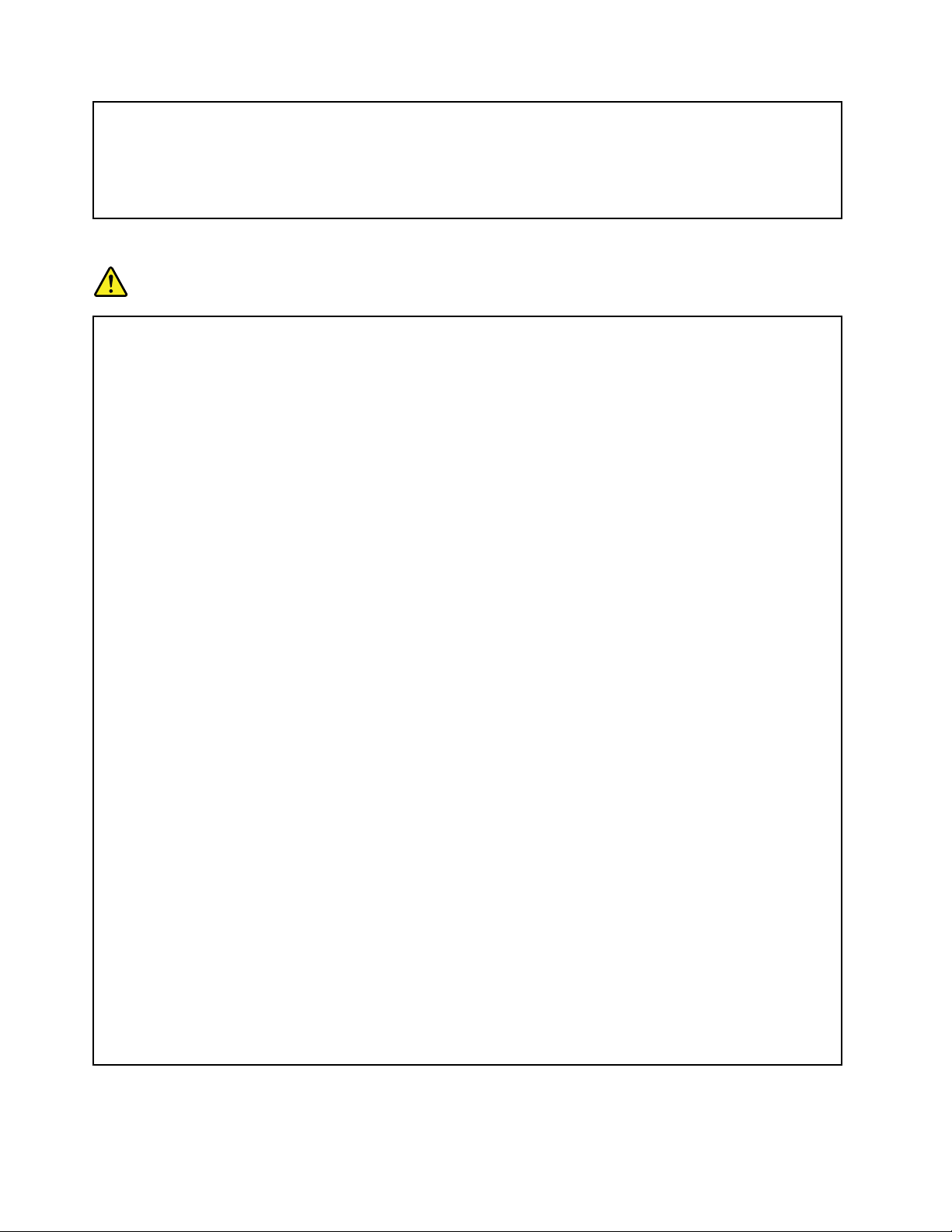
Продуктите,съдържащилитиевиклетъчнибатериисразмернамонетасмангановдиоксид,
можедасъдържатперхлорат .
Перхлоратенматериал–можедасеналагаспециалноборавене.Вж.
www.dtsc.ca.gov/hazardouswaste/perchlorate
Топлинаивентилациянапродукта
ОПАСНОСТ
Компютрите,адаптеритеназахранванеимногоотаксесоаритегенерираттоплина,когато
савключениикогатосезареждатбатерии.Преносимитекомпютримогатдагенерират
значителниколичестватоплинапорадикомпактниясиразмер.Винагиследвайтетези
простипредпазнимерки:
•Когатокомпютърътвиевключенилибатериятасезарежда,основата,опоратазакиткии
някоидругичастимогатдасенагорещят .Избягвайтеконтактнаръцетеви,скутавиили
другачастоттялотовиснагорещенучастъкнакомпютъразапродължителенпериод
отвреме.Когатоизползватеклавиатурата,избягвайтезадържанетонакиткитевина
опоратазакиткизапродължителенпериодотвреме.Компютърътвигенериратоплина
принормалнаработа.Отделянататоплиназависиотобеманасистемнатаактивност
иравнищетоназарежданенабатерията.Продължителниятконтактстялотови,дории
прездреха,можедапричинидискомфортилидорикожноизгаряне.Праветепериодично
почивкиотизползваненаклавиатурата,катовдигатеръцетесиотопоратазакитки;и
внимавайтеданеизползватеклавиатуратазапродължителенпериодотвреме.
•Неизползвайтекомпютърасиинепрезареждайтебатериятавблизостдолеснозапалими
материалииливъввзривоопаснасреда.
•Продуктътвиеобезпеченсвентилационниотвори,вентилаториирадиаториза
повишаваненабезопасността,комфортаинадеждносттанаработа.Т азикомпоненти
могатнепреднамеренодабъдатблокираниприпоставянетонапродуктаналегло,
диван,килимилидругигъвкавиповърхности.Неблокирайте,непокривайтеине
възпрепятствайтетезикомпоненти.
•Когатоадаптерътзапроменливтокесвързанкъмелектрическиконтактикъмвашия
компютър,тойгенериратоплина.Непозволявайтеконтактнаадаптерасчастиоттялото
ви,докатогоизползвате.Никоганеизползвайтеадаптеразапроменливтокзастопляне
натялотови.Продължителниятконтактстялотовидорипрезтъканможедапричини
кожниизгаряния.
Завашатабезопасноствинагиследвайтетезиосновнипредпазнимеркисвашиякомпютър:
•Дръжтекапакавинагизатворен,когатокомпютърътевключен.
•Преглеждайтередовновъншносттамузанатрупваниянапрах.
•Премахвайтепрахаотпрорезитеиотворитевпанела.Закомпютритевпо-прашниобласти
илиобластисвисоктрафикможедасеналагатпо-честипочиствания.
•Неограничавайтеинеблокирайтевентилационниотвори.
•Неползвайтекомпютърасивмебел,тъйкатотоваможедаувеличирискаотпрегряване.
•Т емпературатанавходящиявъздушенпотоквкомпютъранеследвадапревишава35
°C(95°F).
xiiРъководствотозапотребителя
Page 15
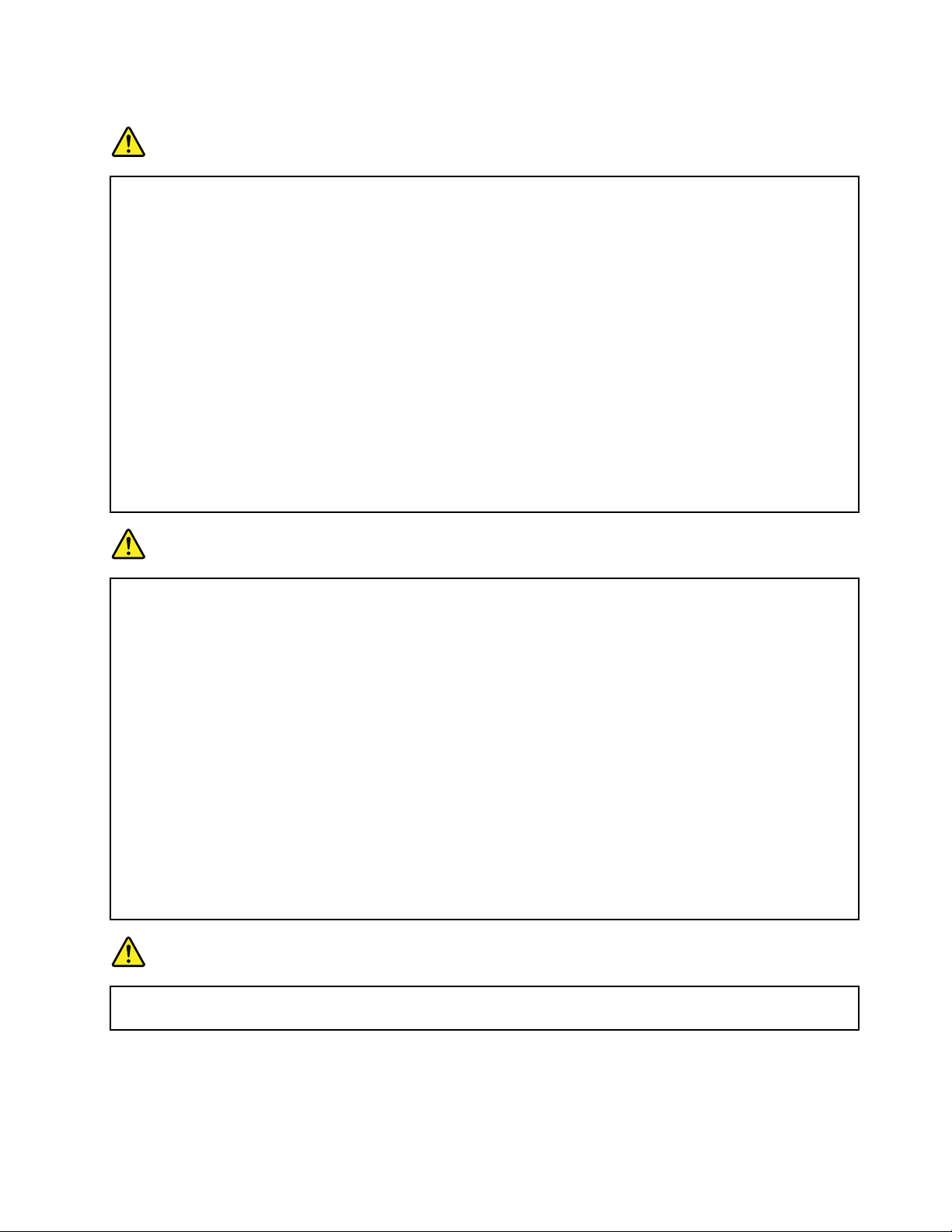
Информациязабезопасностнаелектрическиток
ОПАСНОСТ
Електрическияттокотзахранващите,телефоннитеикомуникационникабелиеопасен.
Задаизбегнетерискаотелектрическиудар:
•Неизползвайтекомпютъраповременагръмотевичнабуря.
•Невключвайтеилиизключвайтекабелиилиизвършвайтеинсталиране,поддръжкаили
преконфигурираненатозипродуктповременаелектрическабуря.
•Включвайтевсичкизахранващикабеликъмправилносвързаниизаземениелектрически
контакти.
•Включвайтечрезправилносвързаниконтактивсякаапаратура,коятощесвържетекъм
тозипродукт.
•Когатоевъзможно,включвайтеиизключвайтекабелитенасигналасамоседнаръка.
•Никоганевключвайтеустройство,коетопоказвапризнаци,чеможедасезапали,коетое
навлажненоилиесповреденаконструкция.
•Неизползвайтекомпютъраси,докатовсичкивътрешничастинесаздравозакрепенина
място.Никоганеизползвайтекомпютъра,когатовътрешничастииверигисаизложени.
ОПАСНОСТ
Приинсталиране,местенеилиотваряненакапаканатозипродуктилисвързанитекъмнего
устройства,свързвайтеиразкачайтекабелите,кактоеуказановпроцедуритепо-долу.
Задасвържете:
1.Изключетевсичко.
2.Първосвържетевсичкикабеликъм
устройствата.
3.Свържетекабелитезаданникъм
съединителите.
4.Включетезахранващитекабеливконтактите.
5.Включетеустройствата.
Задаизключите:
1.Изключетевсичко.
2.Първоизключетезахранващитекабелиот
контактите.
3.Откачетекабелитезаданниотсъединителите.
4.Откачетевсичкикабелиотустройствата.
Захранващияткабелтрябвадабъдеизключенотнастеннияконтактилирозетка,предидасе
инсталиратвсякаквидругиелектрическикабели,свързаникъмкомпютъра.
Захранващияткабелможедабъдеповторносвързансконтактасамоследкатовсички
останалиелектрическикабелисабилисвързаникъмкомпютъра.
ОПАСНОСТ
Повременагръмотевичнибуринеизвършвайтеподмянаначастииневключвайтеили
изключвайтетелефонниякабелоттелефоннатарозетканастената.
Забележказадисплейстечникристали(LCD)
ПРЕДУПРЕЖДЕНИЕ:
Дисплеятстечникристали(LCD)енаправенотстъклоигруботоборавенеилиизпускането
накомпютъраможедадоведедосчупванетонаLCDдисплея.АкоLCDдисплеятсесчупи,
©CopyrightLenovo2015,2016
xiii
Page 16
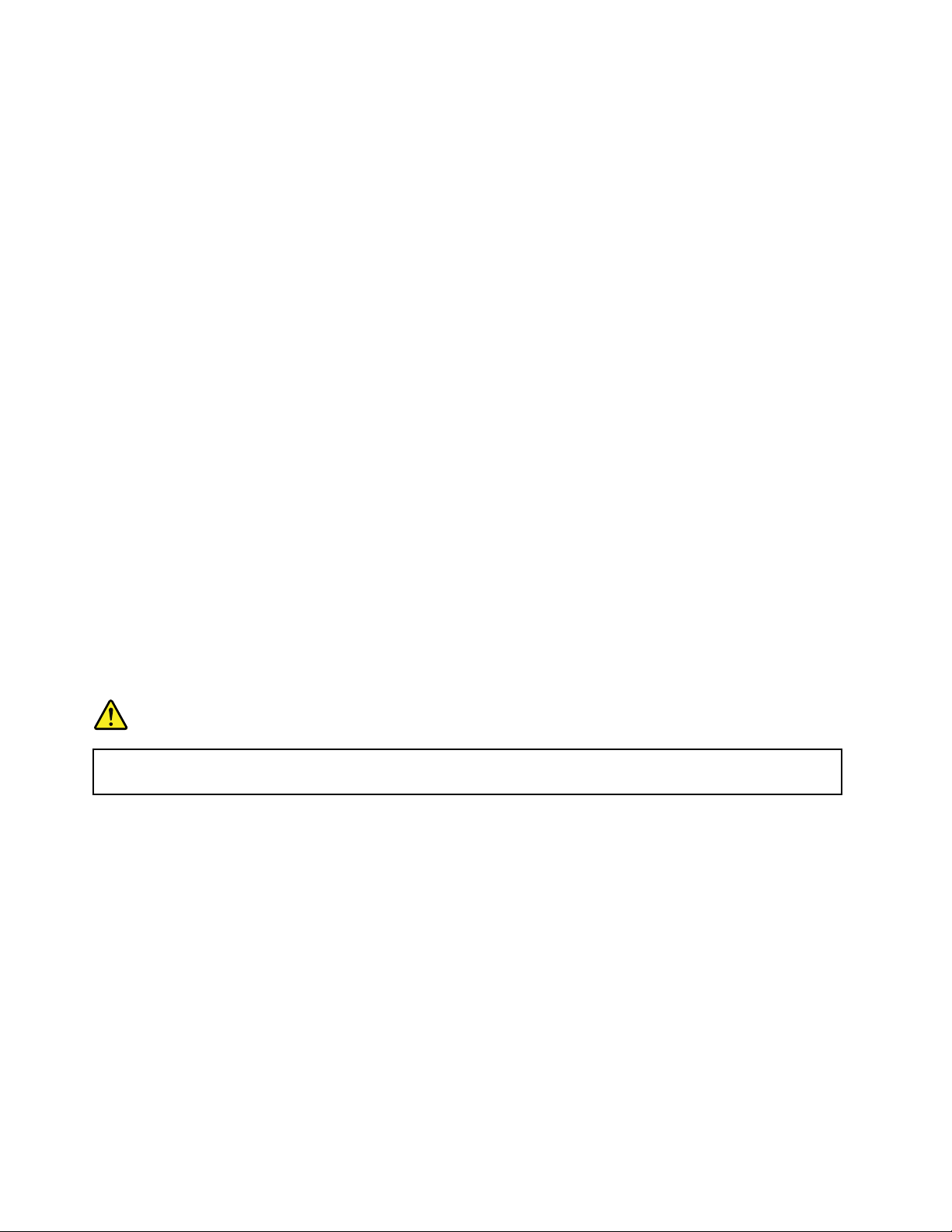
итечностотвътрешносттамупопадневочитевиилипоръцетеви,незабавноизмийте
засегнатитеобластисводавпродължениенапоне15минути;акоследизмиванетоима
някаквисимптоми,потърсетемедицинскапомощ.
Забележка:Запродуктисфлуоресцентнилампи,съдържащиживак(например,различниот
LED),флуоресцентнаталампавдисплеястечникристали(LCD)съдържаживак;изхвърляйтев
съответствиесместните,държавниилифедералнизакони.
Използваненаслушалки
ПРЕДУПРЕЖДЕНИЕ:
Прекомернотозвуковоналяганеотслушалкиможедапричинизагубанаслух.Настройването
наеквалайзъранамаксимумувеличаваизходнияволтажнаслушалкитеинивотоназвуковото
налягане.Следователно,задазащититеслухаси,настройтееквалайзъранаподходящониво.
Прекомернатаупотребанаслушалкизапродължителенпериодотвремепривисокасиланазвука
можедаеопасна,акоизходътнаслушалкитенесъответстванаспецификациитенаEN50332-2.
СъединителятнаизходзаслушалкинавашиякомпютърсъответстванаEN50332-2,подклауза
7.Т азиспецификацияограничавамаксималнотошироколентоводействителноизходноRMS
напрежениенавашиякомпютърдо150mV.Задасепредпазитеотзагубанаслух,уверетесе,
чеизползванитеотвасслушалкисъщоотговарятнаEN50332-2(ограничениянаклауза7)за
широколентовохарактернонапрежениеот75mV .Употребатанаслушалки,коитонесъответстватна
EN50332-2,можедабъдеопаснапорадиизвънредниниваназвуковотоналягане.
АковашиятLenovoкомпютърседоставяокомплектовансъсслушалкивпакета,комбинациятаот
слушалкитеикомпютъравечесъответстванаспецификациитенаEN50332-1.Акосеизползват
различнислушалки,уверетесе,четесъответстватнаEN50332-1(Клауза6.5Стойностина
ограничения).Употребатанаслушалки,коитонесъответстватнаEN50332-1,можедабъдеопасна
порадиизвънредниниваназвуковотоналягане.
Допълнителнаинформациязабезопасност
Забележказапластмасоваторбичка
ОПАСНОСТ
Пластмасовитеторбичкимогатдабъдатопасни.Пазетепластмасовитеторбичкидалечот
бебетаидеца,задаизбегнетеопасносттаотзадушаване.
Забележказастъкленичасти
ПРЕДУПРЕЖДЕНИЕ:
Някоичастиотпродуктаможедасаизработениотстъкло.Възможноестъклотодасесчупи,
акопродуктътбъдеизпуснатнатвърдаповърхностилиакобъдеподложенназначителен
натиск.Акостъклотосесчупи,негопипайтеинеопитвайтедагоотстраните.Спретеда
използватепродукта,докатостъклотонебъдеподмененоотобученсервизенперсонал.
Запазететезиинструкции.
xivРъководствотозапотребителя
Page 17
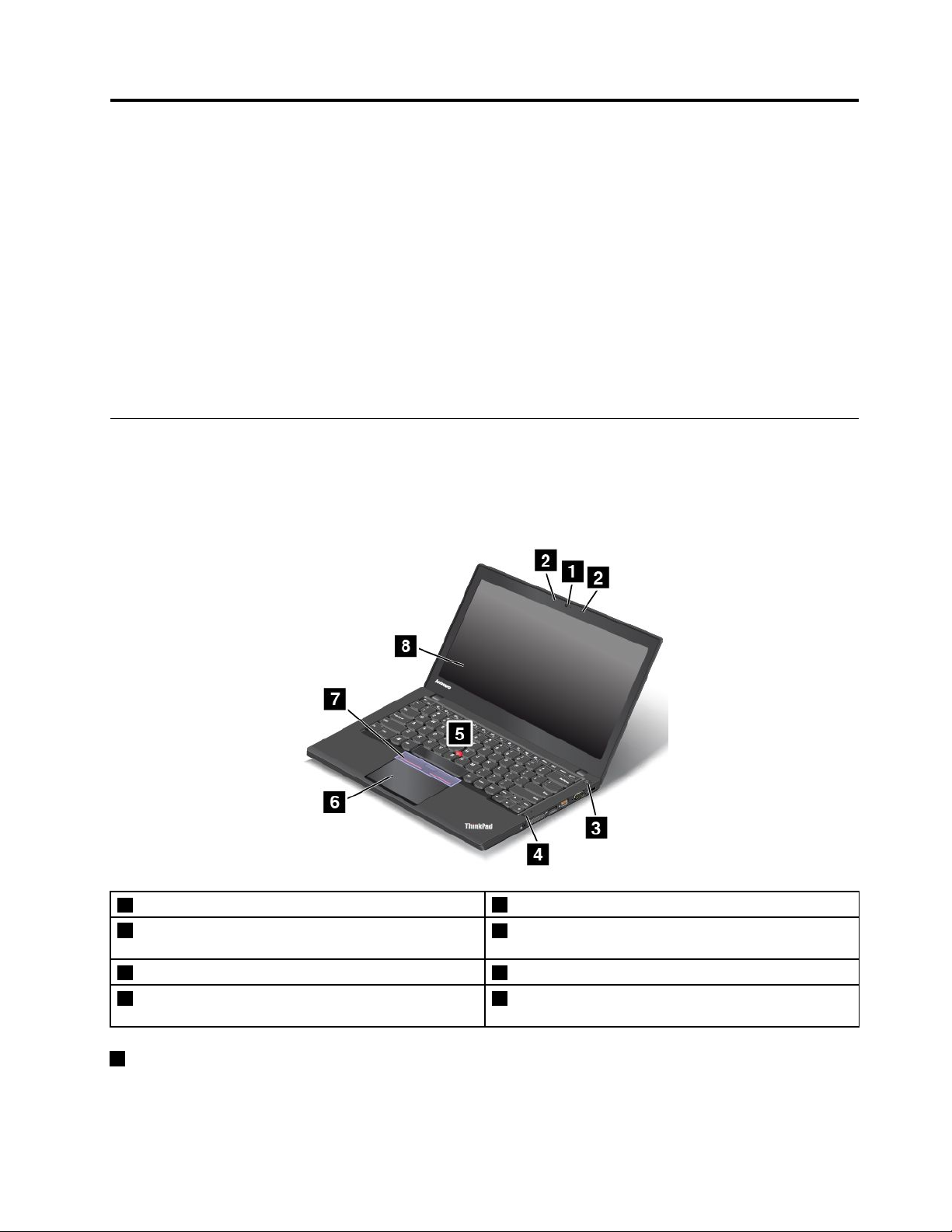
Г лава1.Общпрегледнапродукта
Втазиглавасепредоставяинформациязаместоположениетонасъединителите,местоположението
наважниетикетисинформациязапродукта,характеристикитенакомпютъра,спецификациите,
работнатасредаипредварителноинсталиранитепрограми.
•“Намираненаорганитезауправление,съединителитеииндикаторите”настраница1
•“Намираненаважнаинформациязапродукта”настраница9
•“Характеристики”настраница11
•“Спецификации”настраница13
•“Работнасреда”настраница13
•“ПрограминаLenovo”настраница14
Намираненаорганитезауправление,съединителитеииндикаторите
Втозиразделсапредставенихардуернитехарактеристикинакомпютъра,задаполучитеосновната
информация,коятощевиенеобходима,задазапочнетедаизползватекомпютъра.
Изгледотпред
1Камера(наличнавнякоимодели)
3Бутонназахранване
5ПоказалкаTrackPoint
7БутониTrackPoint
1Камера(наличнавнякоимодели)
®
2Микрофони
4Четецнапръстовиотпечатъци(наличенвнякои
модели)
6ThinkPad
8Екран(внякоимоделиеналиченекрансъс
сензорнасистема)
®
трекпад
Използвайтекамератазазаснеманенаснимкиилипровежданенавидеоразговори.Заповече
информациявж.“Използваненакамерата”настраница41.
©CopyrightLenovo2015,2016
1
Page 18
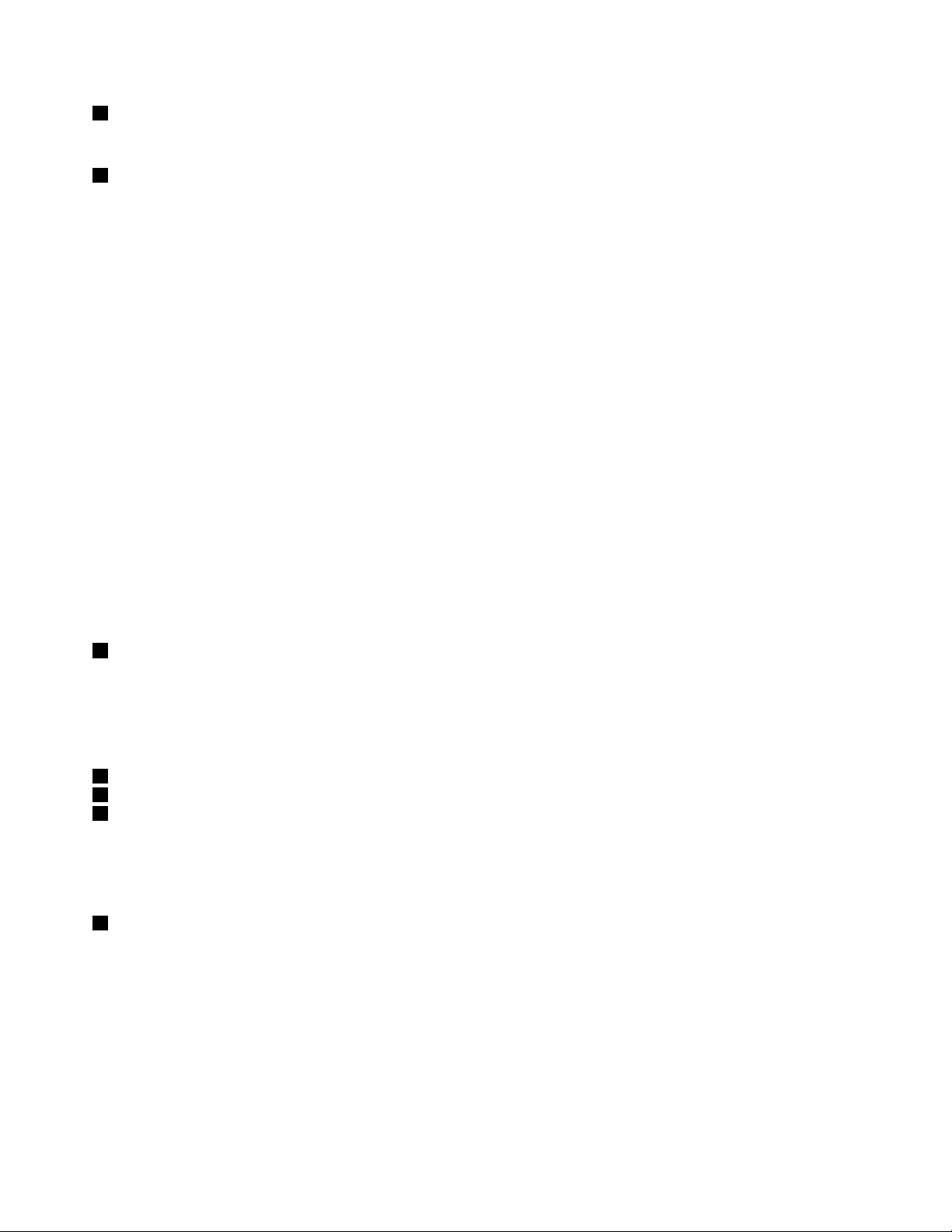
2Микрофони
Микрофонитеулавятзвукиговор,когатосеизползватспрограмисвъзможностзаработасаудио.
3Бутонназахранване
Натиснетебутоназазахранване,задавключитекомпютъраилидагопревключитеврежимна
заспиване.Заинформациязаизключваненакомпютъравж.“Честозадаванивъпроси”настраница
17.
Акокомпютърътнапълноеспрялдаотговаря,можедагоизключите,катонатиснетеизадържите
бутоназазахранванетозачетирисекундиилиповече.Акокомпютърътнеможедасеизключи,вж.
“Компютърътнеотговаря”настраница137
заповечеинформация.
Освентоваможедазададетедействиетонабутоназазахранване.Напримерчрезнатисканена
бутоназазахранванетоможедаизключитекомпютъраилидагопревключитеврежимназаспиване
илихибернация.Задапроменитедействиетонабутоназазахранване,направетеследното:
1.Влезтевконтролнияпанел,следкоетопроменетеизгледанаконтролнияпанелот“Категория”
на“Големиикони”или“Малкиикони”.
2.ЩракнетевърхуОпцииназахранването➙Изберетекакводаправятбутонитеза
захранването.
3.Следвайтеинструкциитенаекрана.
Забележка:ИзползвайтепрограмитенаLenovoзаразширенинастройкиназахранването.
•ЗаWindows
®
7:ИзползвайтепрограматаPowerManager.
•ЗаWindows8.1иWindows10:ИзползвайтепрограматаLenovoSettings.
Заповечеинформациявж.“ПрограминаLenovo”настраница14
4Четецнапръстовиотпечатъци(наличенвнякоимодели)
.
Технологиятазаразпознаваненапръстовиотпечатъципредоставялесенисигурендостъпна
потребителя,катосвързвавашитепръстовиотпечатъциспароли.Заповечеинформациявж.
“Използваненачетецанапръстовиотпечатъци”настраница68
.
ThinkPadпосочващоустройство
5TrackPointпоказалка
6ThinkPadтрекпад
7TrackPointбутони
КомпютърътеоборудвансуникалнитезаLenovoThinkPadпосочващиустройства.Посочването,
избиранетоиплъзванетосачастотединисъщипроцес,койтоможетедаизвършвате,безда
преместватепръститесиотпозициязавъвеждане.Заповечеинформациявж.“ThinkPadпосочващо
устройство”настраница26
8Екран(внякоимоделиеналиченекрансъссензорнасистема)
.
Заповечеинформациявж.“Използваненаекранасъссензорнасистема”настраница20.
2Ръководствотозапотребителя
Page 19
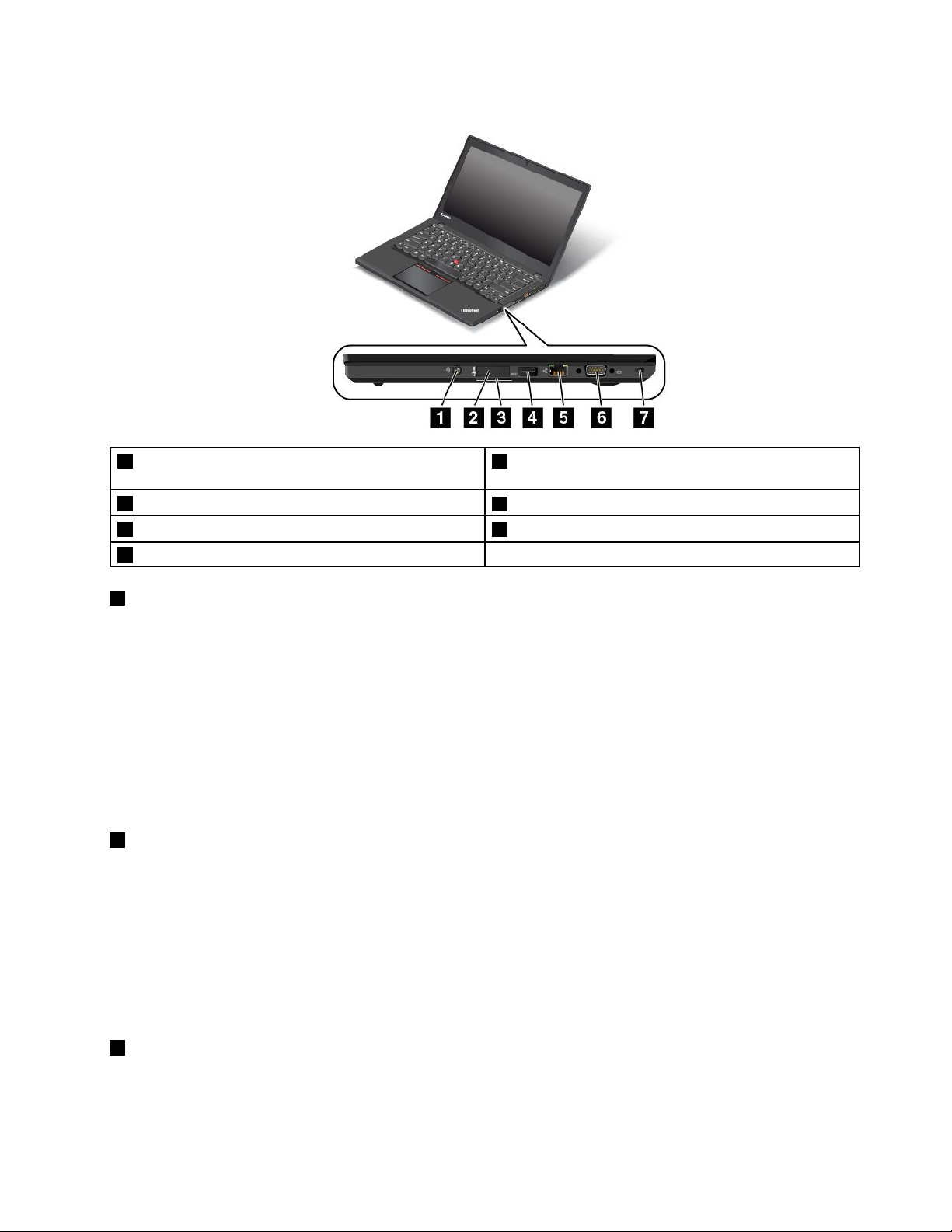
Изгледотдясно
1Аудиосъединител
3Г нездозачетецнакартовиносители
5Ethernetсъединител
7Г нездозазащитнаключалка
1Аудиосъединител
2ПоставказаMicroSIMкарта(наличнананякои
модели)
4USB3.0съединител
6СъединителзаVideographicsarray(VGA)
Задаслушатезвукаоткомпютъра,включетеваудиосъединителяслушалкис3,5-милиметров
(0,14-инчов)4-полюсенжак.
Забележки:
•Акоизползватеслушалкисфункционаленпревключвател,катонапримерслушалкизамобилно
цифровоустройствоiPhone,ненатискайтетозипревключвателповременаизползванена
слушалките.Аконатиснетепревключвателя,микрофонътнаслушалкитещеседеактивира,а
вместонегощесеактивиратвграденитевкомпютърамикрофони.
•Аудиосъединителятнеподдържаобикновенмикрофон.Заповечеинформациявж.“Използване
нааудиофункции”настраница41
2ПоставказаMicroSIMкарта(наличнананякоимодели)
.
Акокомпютърътвиразполагасфункциязасвързванесбезжичнаразширенамрежа(WAN),може
дасеизискваmicroSubscriberIdentificationModule(SIM)картазаосъществяваненабезжичниWAN
връзки.ВзависимостотстранатанадоставкаSIMкартатавечеможедаепоставенавпоставкатаза
SIMкарти.Заповечеинформациявж.“ИнсталиранеилиподмянанаmicroSIMкарта”настраница
.
118
Забележка:Уверетесе,чеизползватеmicroSIMкарта.НеизползвайтеSIMкартасъсстандартен
размер.SIMкартатасъсстандартенразмернеесъвместима.Задаинсталиратеилиподменитеmicro
SIMкартата,вж.“ИнсталиранеилиподмянанаmicroSIMкарта”настраница118.
3Г нездозачетецнакартовиносители
Вашияткомпютърразполагаседногнездозачетецнакартовиносители.Поставетевашияфлаш
картовносителвтовагнездо,задапрочететеданнитевкартата.Заповечеинформацияотносно
поддържанитекартивж.“Използваненафлашкартовносителилисмарткарта”настраница42
Г лава1.Общпрегледнапродукта3
.
Page 20
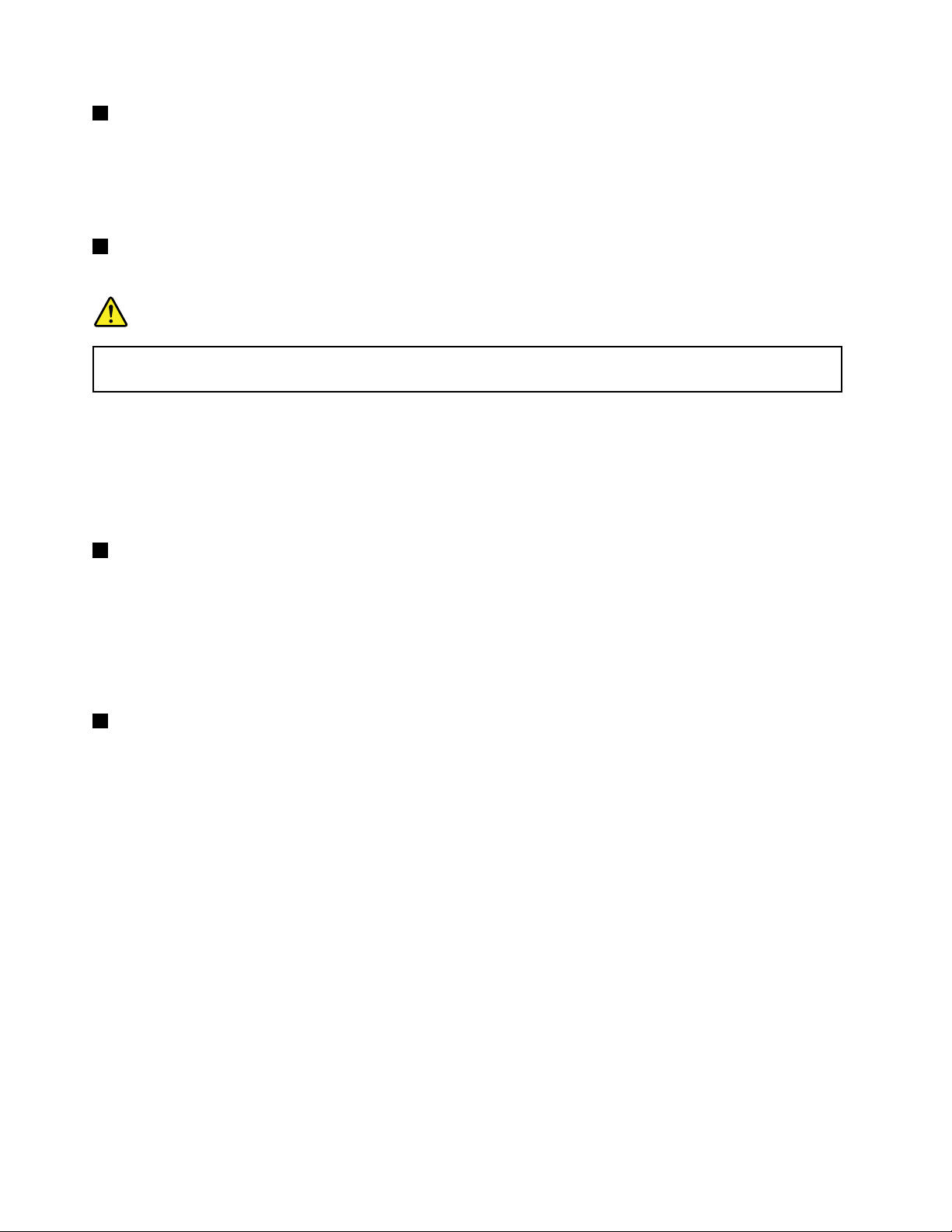
4USB3.0съединител
Съединителятзауниверсалнасерийнашина(USB)3.0сеизползвазасвързваненаустройства,
съвместимисUSB,катонапримерUSBпринтерилицифровфотоапарат.
Внимание:ПриприкрепваненаUSBкабелкъмUSB3.0съединителясеуверете,чезнакътзаUSBе
отгорнатастрана.Впротивенслучайсъединителятможедасеповреди.
5Ethernetсъединител
СвържетекомпютъракъмLANмрежаспомощтанаEthernetсъединителя.
ОПАСНОСТ
Задаизбегнетерискаоттоковудар,несвързвайтетелефонниякабелкъмсъединителяза
Ethernet.КъмтозисъединителможетедасвързватесамоEthernetкабел.
Ethernetсъединителятимадваиндикатора,коитопоказватсъстояниетонамрежоватавръзка.Когато
зелениятиндикаторсвети,компютърътесвързансLANмрежа.Когатожълтиятиндикаторпремигва,
сеизвършвапрехвърляненаданни.
Забележка:Акокомпютърътесвързанкъмдокингстанция,използвайтеEthernetсъединителяна
докингстанциятавместотозинакомпютъра.
6СъединителзаVideographicsarray(VGA)
ИзползвайтеVGAсъединителя,задасвържетекомпютърасъссъвместимосVGAвидеоустройство,
катонапримерVGAмонитор.
Забележка:Акосвържетекомпютърасдокингстанция,използвайтеVGAсъединителянадокинг
станцията,анетозинакомпютъра.
Заповечеинформациявж.“Използваненавъншендисплей”настраница39.
7Г нездозазащитнаключалка
Задапредпазитекомпютърасиоткражба,можедазакупитезащитнакабелнаключалка,коятода
монтиратевгнездотозазащитнаключалка,задазаключватекомпютъракъмнеподвиженпредмет .
Забележка:Виеноситеотговорностзаоценяването,избиранетоивнедряванетоназаключващото
устройствоифункциятазазащита.Lenovoнепредоставякоментари,оценкиилигаранцииза
функционирането,качествотоилипроизводителносттаназаключващотоустройстваифункцията
зазащита.
4Ръководствотозапотребителя
Page 21
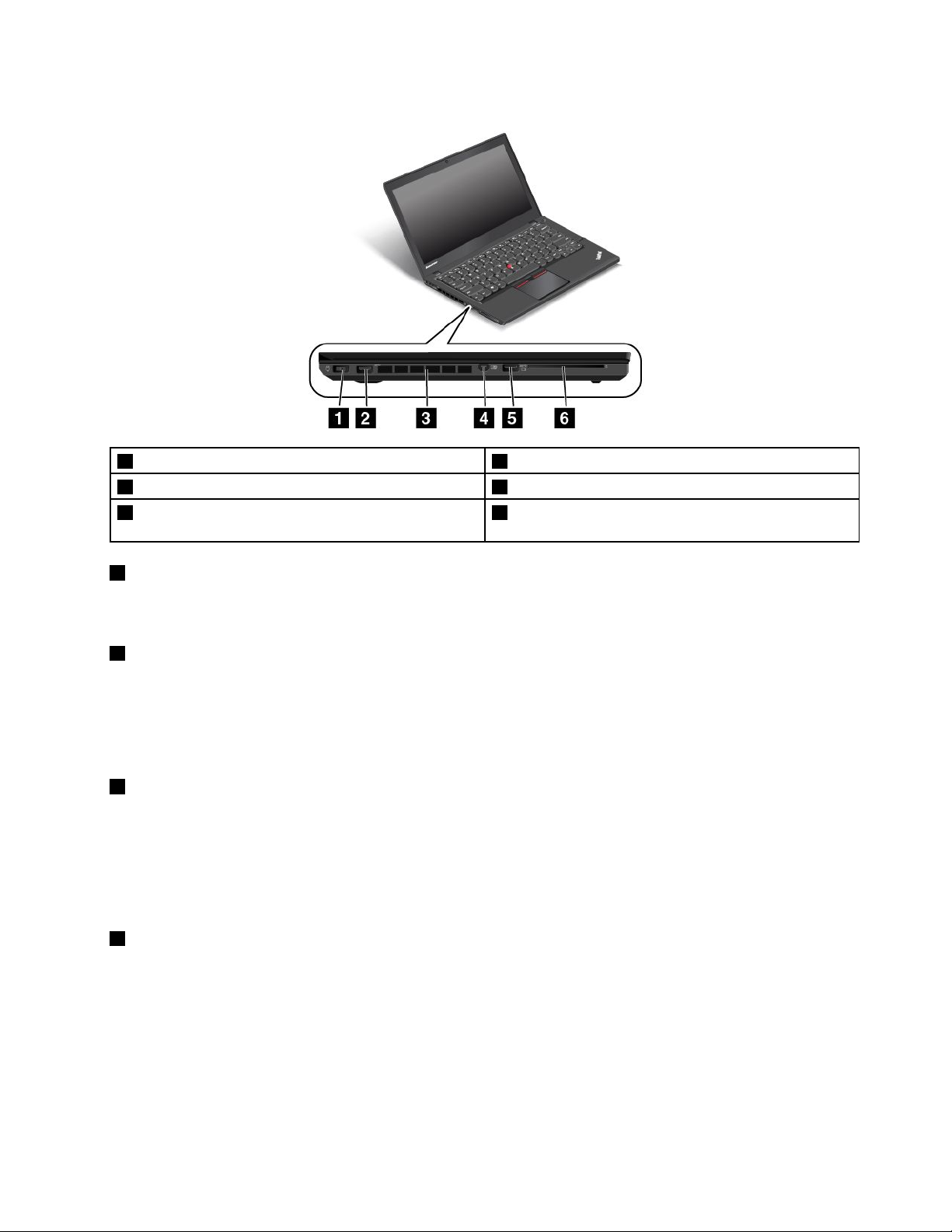
Изгледотляво
1Съединителзазахранването2USB3.0съединител
3Отворизавентилация4СъединителMiniDisplayPort
5AlwaysOnUSBсъединител6Г нездозачетецнасмарткарти(наличновнякои
модели)
®
1Съединителзазахранването
Свържетезахранващияадаптерзапроменливтоккъмсъединителязазахранване,зада
предоставитепроменливотоковозахранваненакомпютъраидазаредитебатерията.
2USB3.0съединител
USB3.0съединителятсеизползвазасвързваненаустройства,съвместимисUSBинтерфейс,като
напримерUSBпринтерилицифровфотоапарат .
Внимание:ПриприкрепваненаUSBкабелкъмUSB3.0съединителясеуверете,чезнакътзаUSBе
отгорнатастрана.Впротивенслучайсъединителятможедасеповреди.
3Отворизавентилация
Отворитезавентилацияивътрешниятвентилаторпозволяватнавъздухадациркулиравкомпютъра
идагарантираправилнотоохлажданенасистемата,катотоваваживнай-голямастепенза
микропроцесора.
Забележка:Задаосигуритеподходящвъздушенпоток,непоставяйтепредметипредотворите
завентилация.
4СъединителMiniDisplayPort
®
ИзползвайтеminiDisplayPortсъединителя,задасвържетекомпютъракъмсъвместимпроектор,
външенмониториливисокодетайлентелевизор.Т озикомпактенсъединителпозволяванастройка
plug-and-playиподдържаадаптери,коитомогатдасесвързватсDVI,VGAилиHigh-Definition
MultimediaInterface(HDMI™)съединители.MiniDisplayPortсъединителятнакомпютъраподдържа
поточнопредаваненааудиоивидео.
Заповечеинформациявж.“Използваненавъншендисплей”настраница39
Г лава1.Общпрегледнапродукта5
.
Page 22
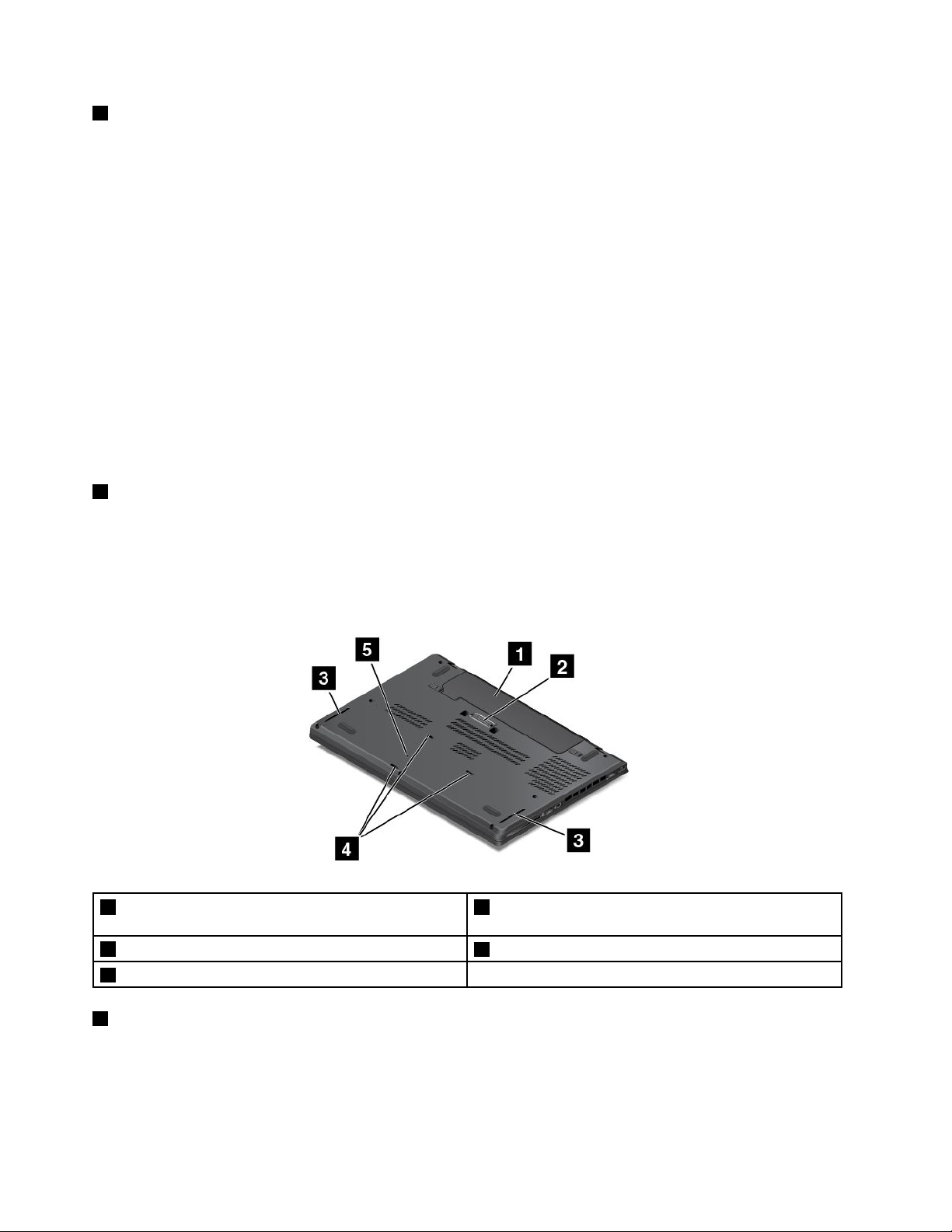
5AlwaysOnUSBсъединител
ПоподразбиранечрезAlwaysOnUSBсъединителяможедасезареждатнякоимобилницифрови
устройстваисмартфони,докатокомпютъръте:
•Включениливрежимназаспиване
•Врежимнахибернацияилиизключен,носвързанкъмел.мрежата
Акоискатедаможетедазареждатетакиваустройства,докатокомпютърътвиеврежимна
хибернацияилиеизключен,нонеесвързанкъмпроменливотоковозахранване,направетеследното:
•ЗаWindows7:СтартирайтепрограматаPowerManager,щракнетевърхуразделаГ лобални
настройкиназахранването,следкоетоизпълнетеинструкциитенаекрана.
•ЗаWindows8.1иWindows10:СтартирайтепрограматаLenovoSettings,щракнетевърху
ЗАХРАНВАНЕ,следкоетоизпълнетеинструкциитенаекрана.
Заинструкциикакдастартиратепрограмитевж.“Осъществяваненадостъпдопрограмитена
Lenovo”настраница14
.
Внимание:ПриприкрепваненаUSBкабелкъмтозисъединителсеуверете,чезнакътзаUSBеот
горнатастрана.Впротивенслучайсъединителятможедасеповреди.
6Г нездозачетецнасмарткарти(наличновнякоимодели)
Взависимостотмоделакомпютърътможедаразполагасвграденчетецнасмарткарти.
Изгледотдолу
Забележка:Взависимостотмоделавашияткомпютърможедаизглеждамалкопо-различноот
илюстрациятавтазитема.
1Сменяемабатерия2Съединителзадокингстанция(наличенвнякои
модели)
3Високоговорители
5Отворзаспешнорестартиране
1Сменяемабатерия
4Отворизадренажнаклавиатурата
Използвайтекомпютърасъсзахранванеотбатерията,когатонеразполагатесдостъпдо
променливотоковозахранване.
6Ръководствотозапотребителя
Page 23
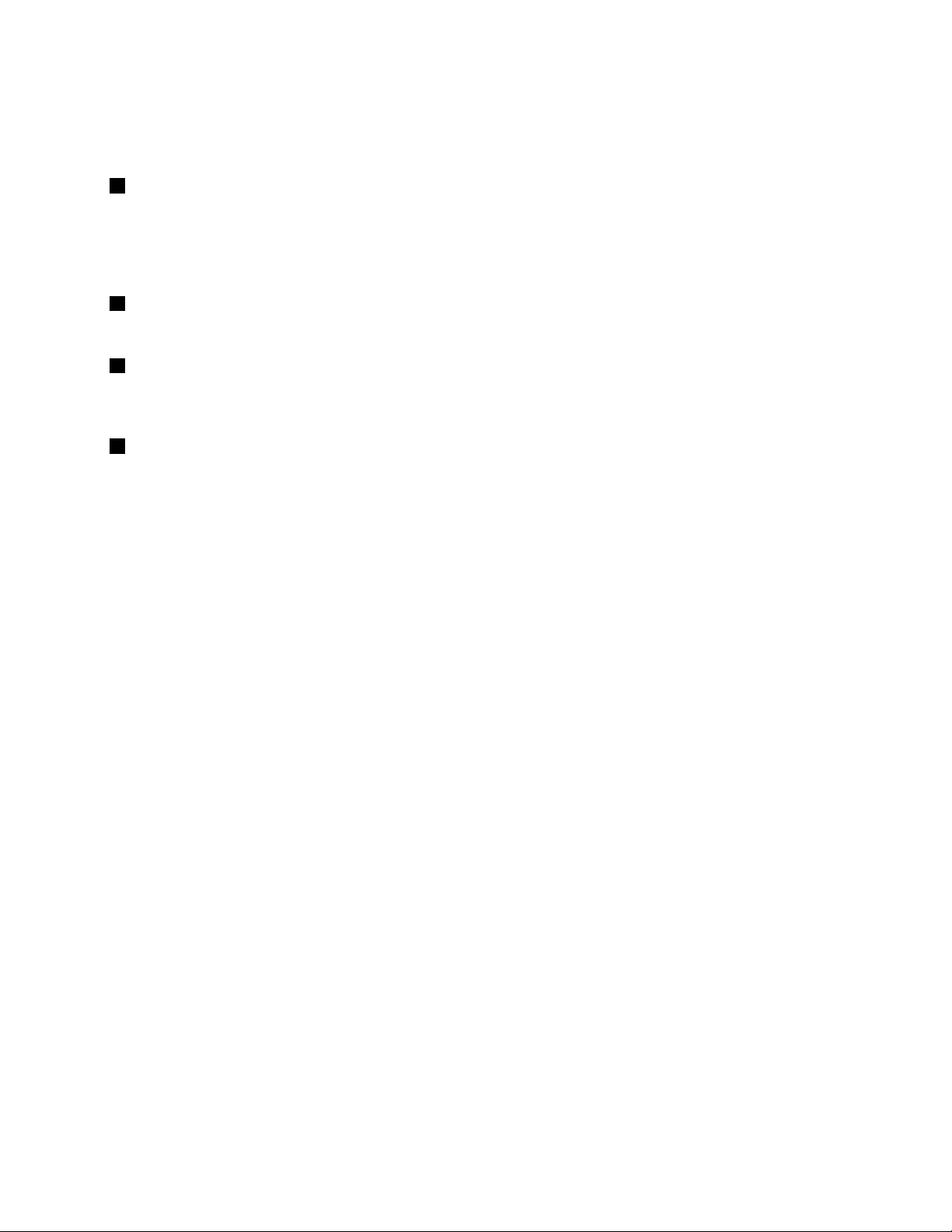
МожетесъщотакадаизползватепрограматаPowerManagerзаконфигурираненанастройките
зазахранване,когатоенеобходимо.Запо-подробнаинформациявж.систематазапомощна
информациянапрограматаPowerManager.
2Съединителзадокингстанция(наличенвнякоимодели)
Взависимостотмоделакомпютърътможедаразполагасъссъединителзадокингстанция.Можете
даизползватесъединителя,задасвържетекомпютъракъмсъвместимадокингстанция,зада
увеличитевъзможноститенакомпютъра,когатостевофисаилиудома.Заповечеинформация
относноподдържанитедокингстанциивж.“ДокингстанциизаThinkPad”настраница45
3Високоговорители
.
Компютърътеоборудванскомплектстереовисокоговорители.
4Отворизадренажнаклавиатурата
Отворитезадренажнаклавиатуратаможедапомогнатзаоттичаненатечностиоткомпютъра,ако
случайноразлеетеводаилинапиткавърхуклавиатурата.
5Отворзаспешнорестартиране
Акокомпютърътнеотговаряинеможедагоизключитечрезнатисканенабутоназазахранването,
изключетезахранващияадаптерзапроменливтокивкарайтеизправенкламервотворазаспешно
рестартиране,задарестартиратекомпютъра.
Г лава1.Общпрегледнапродукта7
Page 24
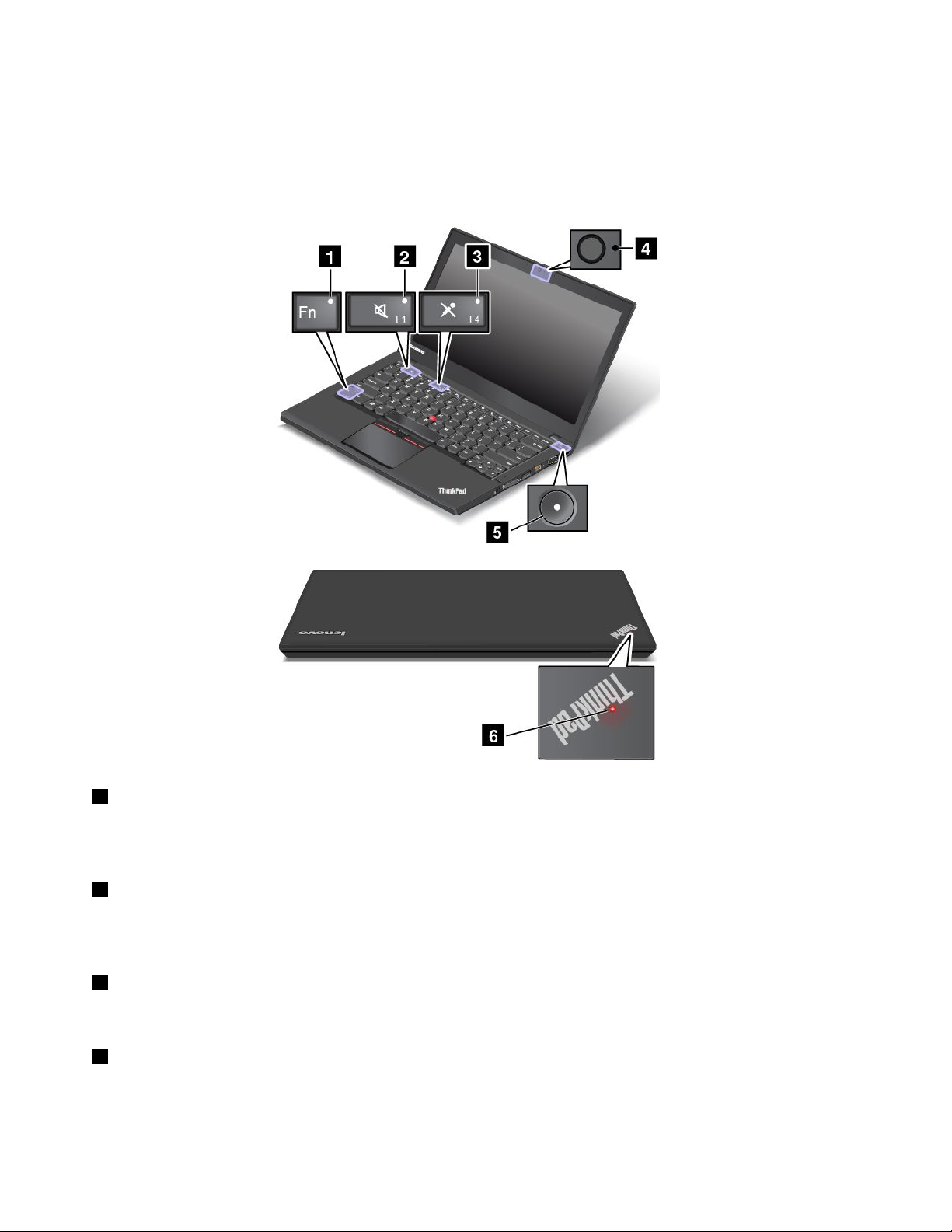
Индикаторизасъстоянието
Индикаторитезасъстояниетопоказваттекущотосъстояниенакомпютъра.
Забележка:Взависимостотмоделавашияткомпютърможедаизглеждамалкопо-различноот
илюстрациятавтазитема.
1ИндикаторзаFnLock
ИндикаторътFnLockпоказвасъстояниетонафункциятаFnLock.Заповечеинформациявж.
“Специалниклавиши”настраница24.
2Индикаторзазаглушаваненависокоговорителя
Когатоиндикаторътзазаглушаваненависокоговорителяевключен,високоговорителитеса
заглушени.
3Индикаторзазаглушаваненамикрофона
Когатоиндикаторътзазаглушаваненамикрофонаевключен,микрофонитесазаглушени.
4Индикаторзасъстояниенакамерата
Когатоиндикаторътзасъстояниетонакамератаевключен,камератасеизползва.
8Ръководствотозапотребителя
Page 25
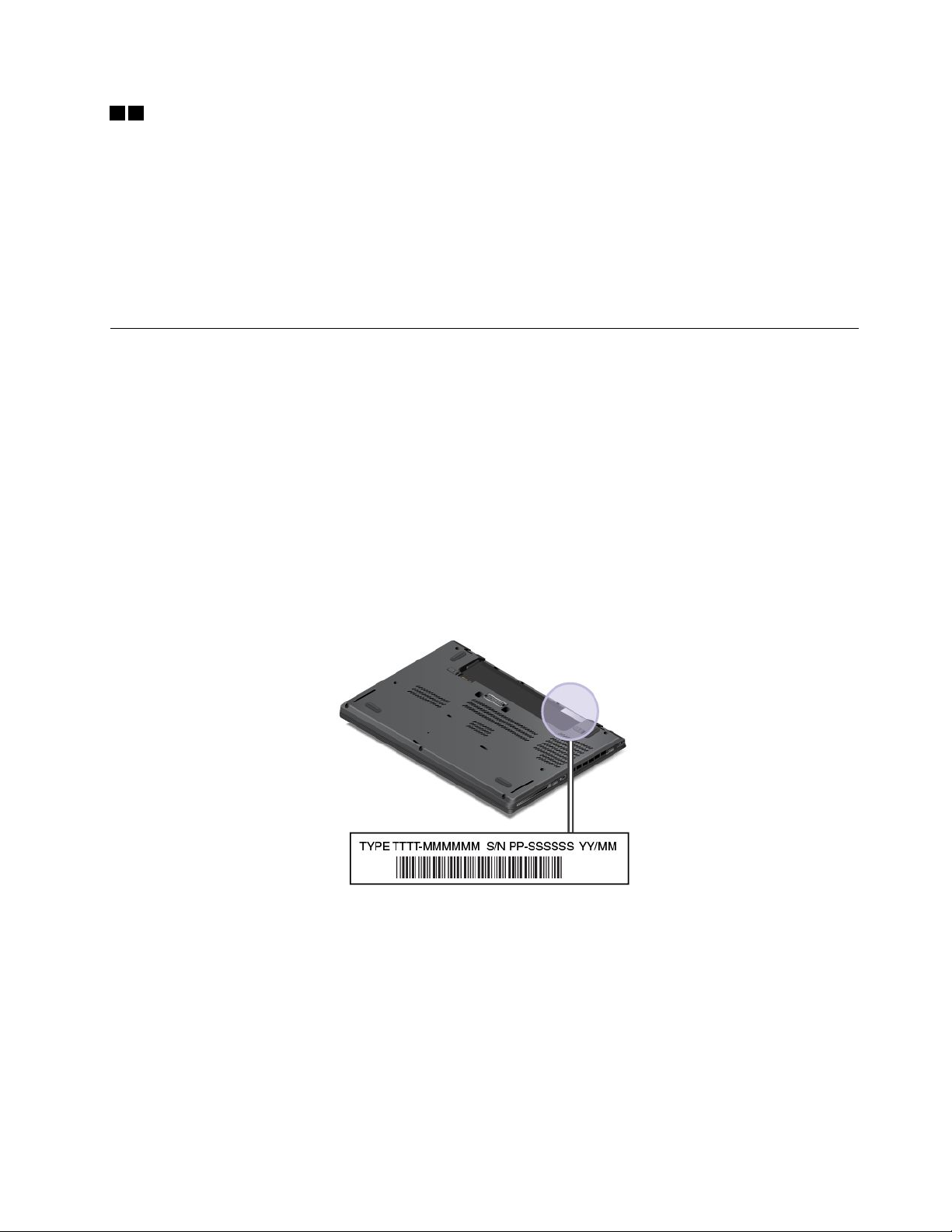
56Индикаторизасъстояниетонасистемата
ИндикаторътвемблематанаThinkPadииндикаторътвцентъранабутоназазахранванепоказват
системнотосъстояниенакомпютъра.
•Бързотрикратнопримигване:Компютърътепредварителновключенкъмзахранването.
•Включено:Компютърътевключен(внормаленрежим).
•Бързопримигване:Компютърътпреминававрежимназаспиванеилихибернация.
•Бавнопримигване:Компютърътеврежимназаспиване.
•Изкл.:Компютърътеизключениливрежимнахибернация.
Намираненаважнаинформациязапродукта
Тозиразделсъдържаинформация,коятощевипомогнеданамеритеетикетастипаимоделана
машината,етикетасFCCIDиICсертификата,етикетанасертификатазаавтентичностнаWindowsи
етикетазаоригиналенсофтуеротMicrosoft
®
.
Типнамашинатаиинформациязамодела
Етикетътзатипаимоделанамашинатаидентифициракомпютъра.КогатосесвържетесLenovo
запомощ,информациятазатипаимоделанамашинатапомаганатехницитедаидентифицират
компютъраидапредоставятпо-бързообслужване.
Следващатафигурапоказваразположениетонатипамашинаимоделанавашиякомпютър:
Забележка:Взависимостотмоделавашияткомпютърможедаизглеждамалкопо-различноот
илюстрациятавтазитема.
ИнформациязаFCCIDиICсертификация
ИнформациятазаFCCиICсертификацияеуказаначрезетикет ,разположеннаосновниякапакна
компютъра,кактоепоказанонафигуратапо-долу.
Забележка:Взависимостотмоделавашияткомпютърможедаизглеждамалкопо-различноот
показанитеилюстрациивтазитема.
Г лава1.Общпрегледнапродукта9
Page 26
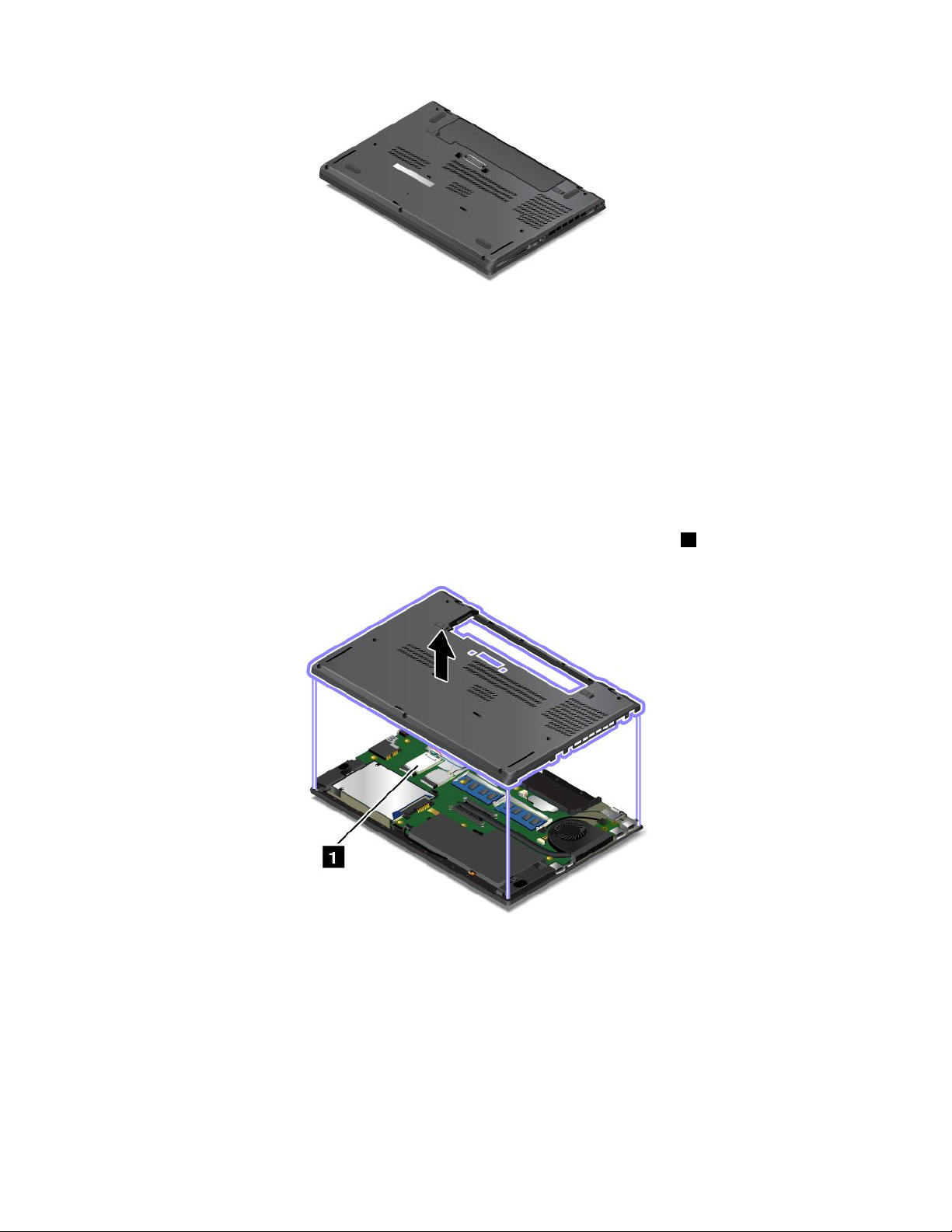
Съдържаниетонатозиетикетсеразличававзависимостотбезжичнитемодули,коитоса
инсталиранивъввашиякомпютър:
•ЗапредварителноинсталиранбезжиченмодултозиетикетуказвареалнитеFCCIDиномерна
ICсертификациязаинсталиранияотLenovoбезжиченмодул.
Забележка:Непремахвайтеилиподменяйтесамостоятелнопредварителноинсталиранбезжичен
модул.ЗаподмянанамодулпървосесвържетесъссервизнаLenovo.Lenovoненосиотговорност
закаквитоидаещети,причинениотнеоторизиранаподмяна.
•ЗаподменяемотпотребителябезжиченWANмодултозиетикетвинасочвадапотърситереалните
FCCIDиномернаICсертификациявтоваръководствозапотребителя.
ЕтикетътсFCCIDиномернаICсертификациязаподменяемияотпотребителябезжиченWAN
модулеприкрепенкъминсталираниявъввашиякомпютърбезжиченмодул
някоимодели).
1(наличенпри
Забележка:Заподменяемотпотребителябезжиченмодулсеуверете,чеизползватесамо
оторизираниотLenovoбезжичнимодулизакомпютъра.Впротивенслучайщесепокажесъобщение
загрешкаищесеиздадезвуковсигнал,когатовключитекомпютъра.
ЕтикетизаоперационнитесистемиWindows
СертификатзаавтентичностнаWindows7:Моделитекомпютриспредварителноинсталирана
операционнасистемаWindows7разполагатсетикетсъссертификатзаавтентичност,залепен
накапаканакомпютъраиливотделениетозабатерията.Сертификатътзаавтентичностуказва,
чекомпютърътелицензиранзапродуктаWindows7иразполагаспредварителноинсталирана
10Ръководствотозапотребителя
Page 27
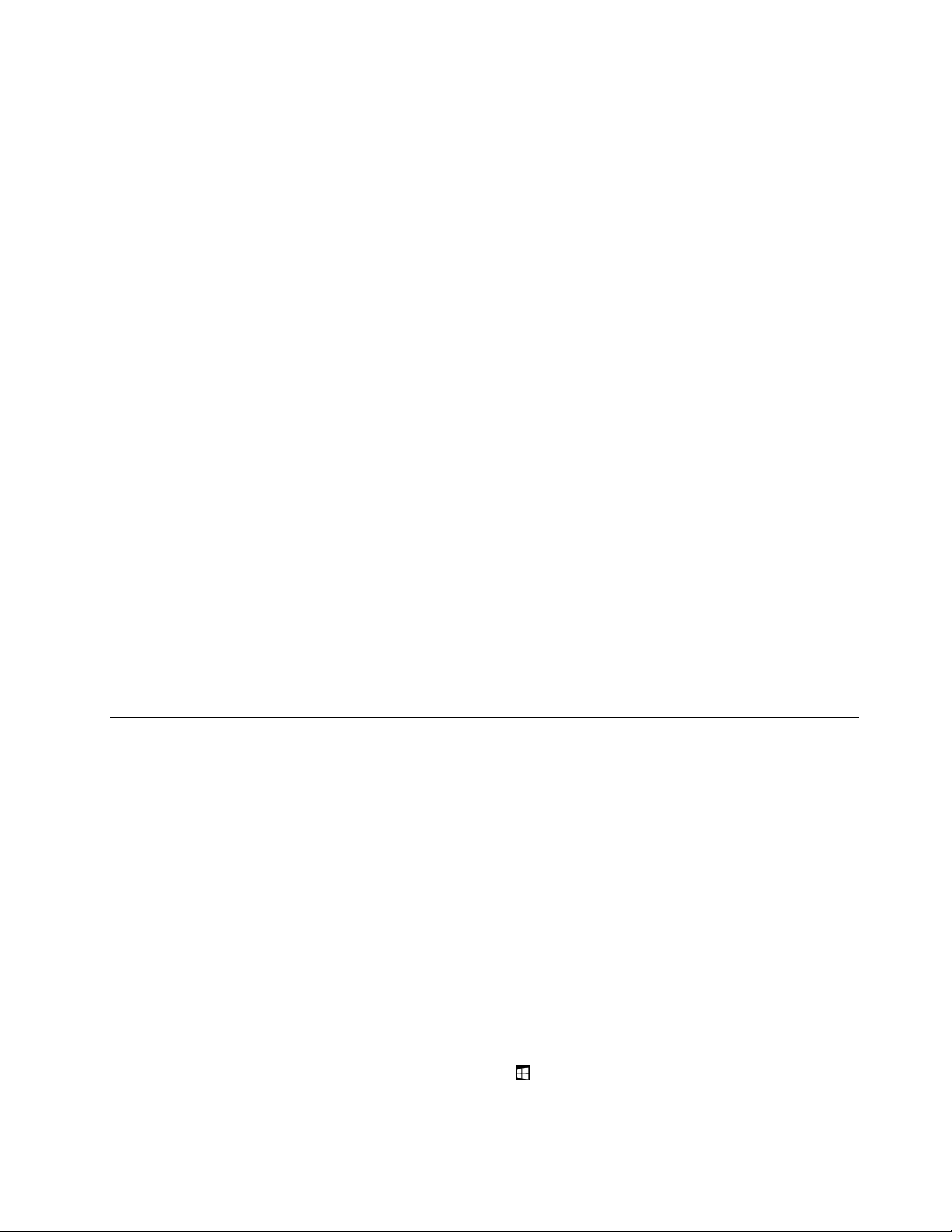
оригиналнаверсиянаWindows7.Внякоислучаипо-стараверсиянаWindowsможедае
предварителноинсталиранаспоредусловиятанаправатазапреминаванекъмпо-стараверсия
налицензазаWindows7Professional.Насертификатазаавтентичностеотпечатанаверсиятана
Windows7,закоятокомпютърътелицензиран,кактоиИДнапродукта.ИДнапродуктаеважен,в
случайчесеналагадапреинсталиратеоперационнатасистемаWindows7отизточник,различенот
комплектасдисковезавъзстановяваненапродуктнаLenovo.
ЕтикетзаоригиналенсофтуеротMicrosoftзаWindows8.1иWindows10:Взависимост
отгеографскотовиместоположение,дататанапроизводствонакомпютъравии
предварителноинсталиранатаверсиянаWindows8.1илиWindows10компютърътвиможе
даразполагасетикетзаоригиналенсофтуеротMicrosoft,прикрепенкъмкапакаму.Вижте
http://www.microsoft.com/en-us/howtotell/Hardware.aspxзаилюстрациинаразличнитевидовеетикети
заоригиналенсофтуеротMicrosoft.
•ВКитайскатанароднарепубликаетикетътзаоригиналенсофтуеротMicrosoftезадължителенза
всичкимоделикомпютриспредварителноинсталиранаверсиянаWindows8.1илиWindows10.
•ВдругистраниирегиониетикетътзаоригиналенсофтуеротMicrosoftезадължителенсамоза
моделитекомпютри,лицензиранизаWindows8.1ProилиWindows10Pro.
ОтсъствиетонаетикетзаоригиналенсофтуеротMicrosoftнеуказва,чепредварително
инсталиранатаверсиянаWindowsнееоригинална.Заподробностикакдаразберетедали
предварителноинсталираниятвипродуктWindowsеоригиналенвижтеинформацията,предоставена
отMicrosoftнаадресhttp://www.microsoft.com/en-us/howtotell/default.aspx.
ЗаразликаотпродуктитеWindows7,нямавъншнивизуалнииндикаторинаИДнапродукта
иливерсиятанаWindows,закоятокомпютърътелицензиран.ВместотоваИДнапродуктае
записанвъвфърмуеранакомпютъра.ПриинсталиранетонапродуктWindows8.1илиWindows10
инсталационнатапрограмапроверявафърмуеранакомпютъразавалиденсъответстващИДна
продуктазаизвършваненаактивацията.
Внякоислучаипо-стараверсиянаWindowsможедаепредварителноинсталиранаспоредусловията
направатазапреминаванекъмпо-стараверсияналицензазаWindows8.1ProилиWindows10Pro.
Характеристики
Тазитемапредоставяинформациязахарактеристикитенакомпютъра.
Микропроцесор
•Задапрегледатеинформациятазамикропроцесоранакомпютъра,изпълнетеедноотследните
действия:
–ЗаWindows7:Отворетеменюто“Старт”,щракнетесдесенбутонвърхуКомпютър,след
коетощракнетевърхуСвойства.
–ЗаWindows8.1:Отидетенаекрананаработнияплотипреместетепоказалецавгорниядесен
ъгълиливдолниядесенъгълнаекрана,задасепокажатпрепратките.Следтоващракнете
върхуНастройки➙Информациязакомпютъра.
–ЗаWindows10:Изпълнетекоетоидаеотследнитедействия:
–Отворетеменюто“Старт”,следкоетощракнетевърхуНастройки.АкоНастройкинесе
покаже,щракнетевърхуВсичкиприложения,задасепокажатвсичкипрограми,следкоето
щракнетевърхуНастройки➙Система➙Относно.
–Щракнетесдесенбутонвърхубутона“Старт”
Памет
.СледтоваизберетеСистема.
Г лава1.Общпрегледнапродукта11
Page 28
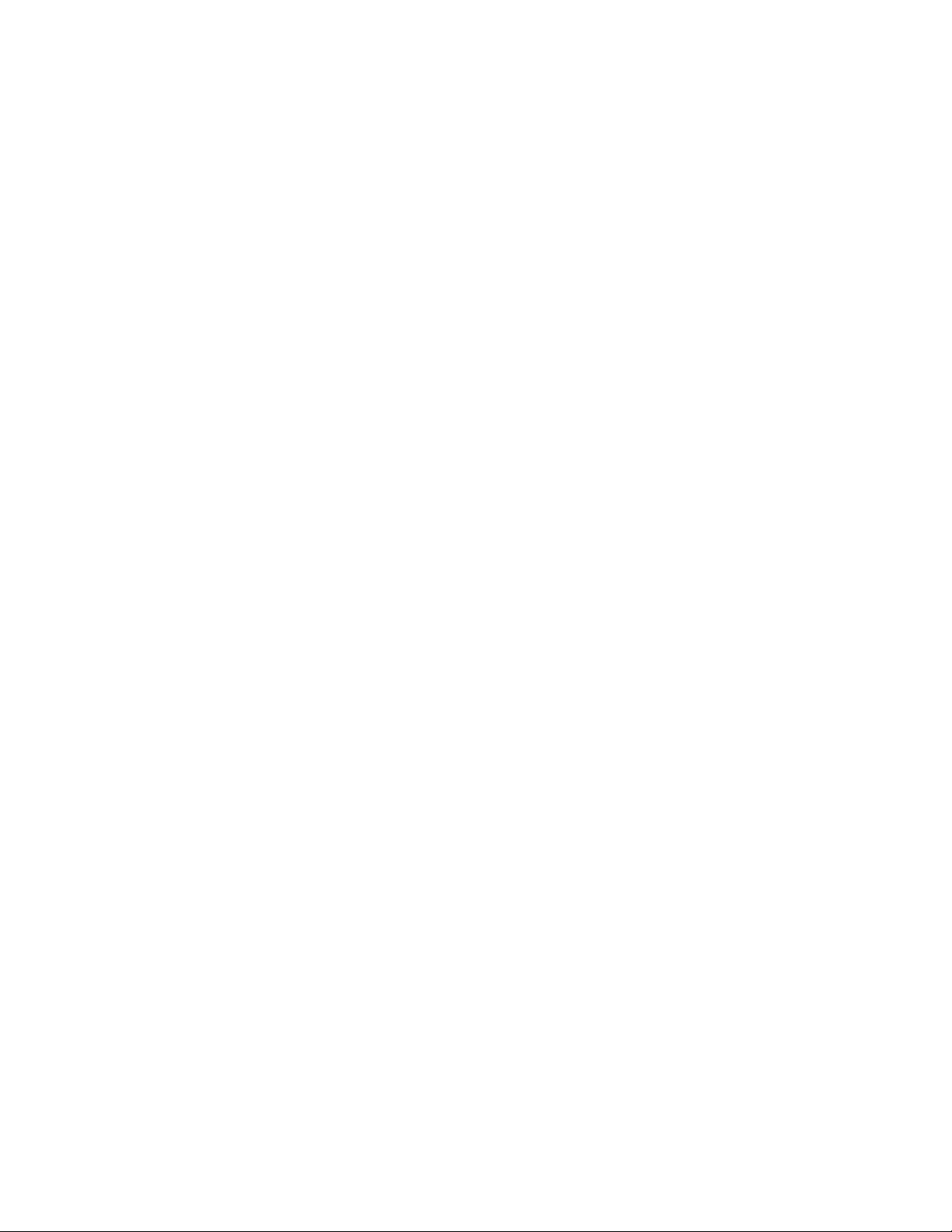
•Синхроннадинамичнапаметспроизволендостъпиудвоеноравнищенаданни3сниско
напрежение(DDR3LVSDRAM)
Устройствозасъхранение
Взависимостотмодела:
•2,5-инчовтвърддисксвисочина7мм(0,28инча)или9,5мм(0,37инча)
•2,5-инчовоSSDустройствосвисочина7мм(0,28инча)
•2,5-инчовхибридентвърддисксвисочина7мм(0,28инча)
•M.2SSDустройствосамозакеширане(наличновнякоимодели)
Дисплей
•Цветендисплейстехнологиястранзисторинатънъкфилм(TFT)
•Размернадисплея:355,6мм(14инча)
•Разделителнаспособностнадисплея:1600-на-900
•Управлениенаяркостта
•Вграденакамера(наличнавнякоимодели)
•Вграденимикрофони
•Т ехнологиясъссензорнасистема(наличнавнякоимодели)
Клавиатура
•6-редоваклавиатура(функциязаподсветкананякоимодели)
•Функционалниклавиши
•ПосочващоустройствоTrackPointитрекпад
Интерфейс
•Четецнацифровикартовиносители4в1
•Комбиниранаудиосъединител
•Съединителзадокингстанция(наличенвнякоимодели)
•Съединителизавъншенмонитор(VGAиMiniDisplayPort)
•СъединителAlwaysOnUSB3.0
•USB3.0съединител
•RJ45Ethernetсъединител
•Четецнасмарткарти(наличенвнякоимодели)
Безжичнихарактеристики
•Приемникнасистемазаглобалнасателитнанавигация(GNSS)(наличенвнякоимодели)
•ИнтегриранBluetooth
•ИнтегриранабезжичнаLAN
•ИнтегриранабезжичнаWANвръзка(наличнавнякоимодели)
Функциязазащита
•Четецнапръстовиотпечатъци(наличенвнякоимодели)
12Ръководствотозапотребителя
Page 29
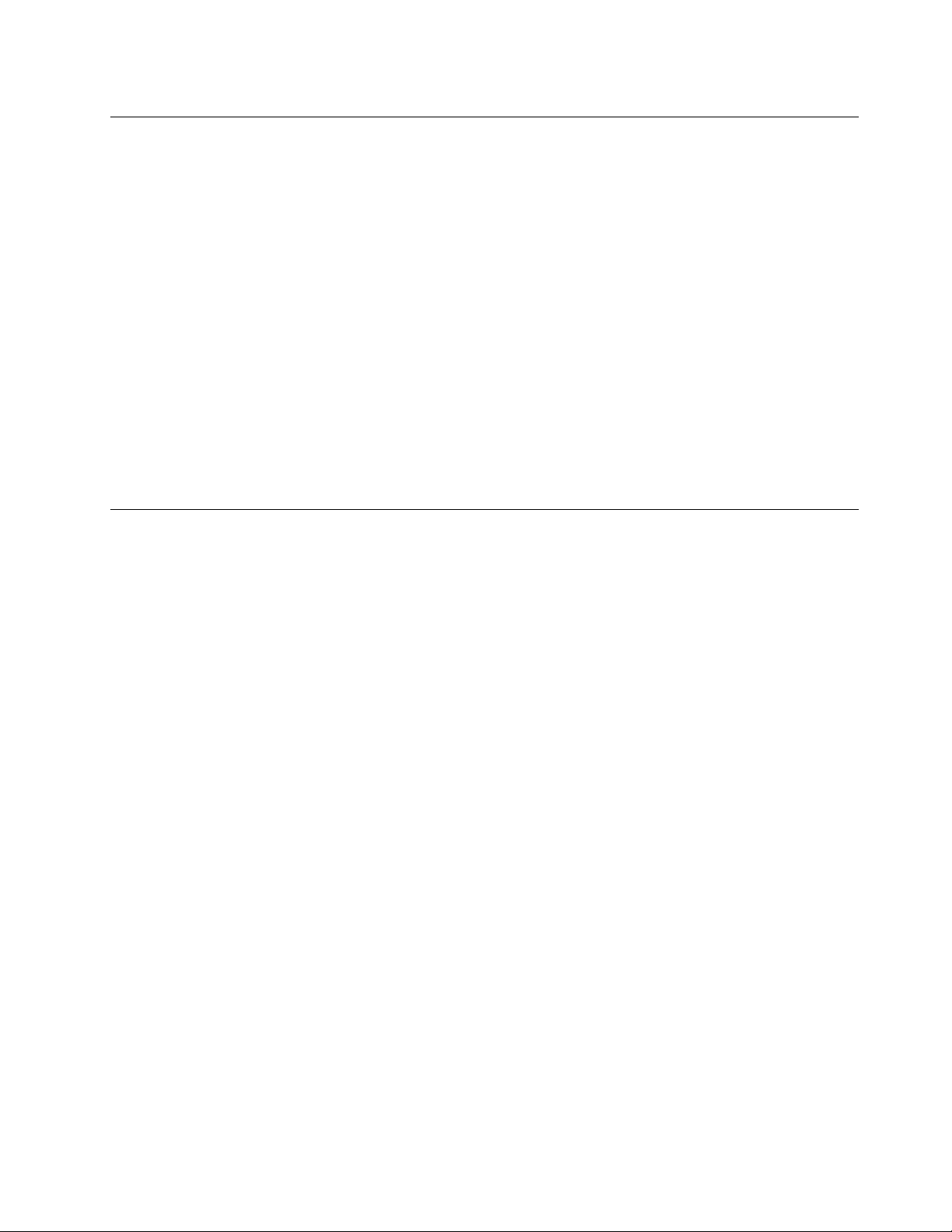
Спецификации
Размер
•Ширина:339мм(13,3инча)
•Дълбочина:232,5мм(9,2инча)
•Височина:
–Замоделитесъссензоренекран:23мм(0,9инча)
–Замоделитебезсензоренекран:21мм(0,8инча)
Отделяненатоплина
•45W(154Btu/hr)максимум
•65W(222Btu/hr)максимум
Източникназахранване(адаптерзапроменливток)
•Синусоидалновходящонапрежениесчестота50до60Hz
•Входнооразмеряваненаадаптеразапроменливток:от100до240Vпроменливток,от50до60Hz
Работнасреда
Втозиразделсепредоставяинформацияотносноработнатасреданакомпютъра.
Среда
•Максималнависочинабезхерметизация:3048м(10000фута)
•Т емпература
–Нависочинидо2438м(8000фута)
–Работна:от5,0°Cдо35,0°C(от41°Fдо95°F)
–Съхранение:от5,0°Cдо43,0°C(от41°Fдо109°F)
–Нависочининад2438м(8000фута)
Максималнатемператураприработавнехерметизиранасреда:31,3°C(88°F)
Забележка:Когатозареждатебатерията,температуратайтрябвадабъденай-малко10°C
(50°F).
•Относителнавлажност:
–Работна:от8%до95%смокъртермометър:23℃(73℉)
–Мястозасъхранение:от5%до95%смокъртермометър27℃(81℉)
Акоевъзможно,поставетекомпютърасинадобрепроветряваноисухомястобезизлаганена
прякаслънчевасветлина.
Внимание:Дръжтеелектроуредикатовентилатор,радио,високоговорител,климатики
микровълновапечкадалечотвашиякомпютър.Силнитемагнитниполета,генерираниоттези
електроуреди,могатдаповредятмотораиданнитенатвърдиядискилиSSDустройството.
Непоставяйтепитиетавърхуилиблизодокомпютъраилидругисвързаниустройства.Аковъвили
върхукомпютъраилисвързаноустройствосеразлеетечност,можедавъзникнекъсосъединение
илидругаповреда.
Г лава1.Общпрегледнапродукта13
Page 30
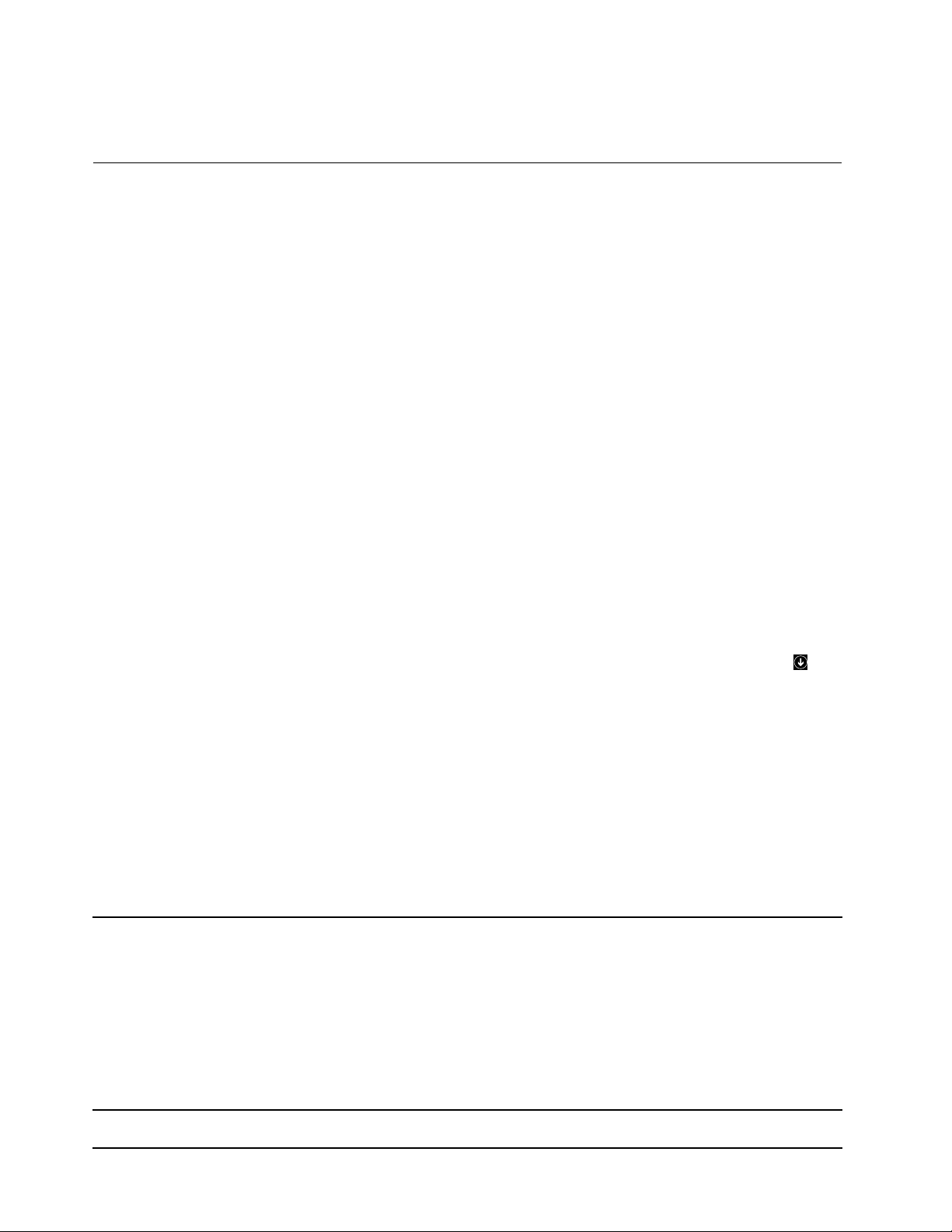
Избягвайтехраненеилипушененадклавиатурата.Частиците,коитопадатвклавиатурата,могат
дапричинятповреда.
ПрограминаLenovo
ВашияткомпютърсепредоставяспрограминаLenovo,коитовипомагатдаработителеснои
защитено.
Забележка:Наличнитепрограмиподлежатнапромянабезпредизвестие.
Заданаучитеповечеотноснопрограмитеидругикомпютърнирешения,предлаганиотLenovo,
посететеадрес:
http://www.lenovo.com/support
ОсъществяваненадостъпдопрограмитенаLenovo
ЗадаосъществитедостъпдопрограмитенаLenovoнакомпютъраси,направетеследното:
•ЗаWindows7иWindows10:
1.Щракнетевърхубутона“Старт”,задаотворитеменюто“Старт”.Намеретедаденапрограма
поиметонапрограмата.
2.Акопрограматанесепокажевменюто“Старт”,щракнетевърхуВсичкипрограмиили
Всичкиприложения,задасепокажатвсичкипрограми.
3.Аковсеощененамиратепрограматавсписъкаспрограми,потърсетепрограматавполетоза
търсене.
•ЗаWindows8.1:
1.НатиснетеклавишаWindows,задаотворитестартовияекран.Намеретедаденапрограма
поиметонапрограмата.
2.Акопрограматанесепокаженастартовияекран,щракнетевърхуиконатасъсстрелка,за
даотворитеекранасприложения.
3.Аковсеощененамиратепрограматанаекранасприложения,потърсетепрограматав
полетозатърсене.
НякоипрограминаLenovoсаготовизаинсталиране.Неможетеданамеритетезипрограмичрез
горепосоченитеметоди,освенакопървонестегиинсталирали.Задаинсталиратетезипрограмина
Lenovo,отидетевLenovoPCExperience➙LenovoToolsиследвайтеинструкциитенаекрана.
ВъведениевпрограмитенаLenovo
ТазитемапредоставякратковъведениевпрограмитенаLenovo.Взависимостотмоделана
компютъранякоипрограмиевъзможноданесадостъпни.
AccessConnections™
(Windows7)
ActiveProtectionSystem™ПрограматаActiveProtectionSystemзащитававътрешнотоустройство
AccessConnectionsепрограмазаподпомаганенасвързванетоза
създаванеиуправлениенапрофилинаместоположението.Всекипрофил
наместоположениесъхранявавсичкиконфигурационнинастройкиза
мрежииинтернет,коитосанеобходимизасвързванекъммрежова
инфраструктураотконкретноместоположение,катонапримердомаили
офиса.
Катопревключватемеждупрофилитенаместоположениеприместенето
накомпютъраотедномястонадруго,можетелесноибързодасе
свържетекъмдаденамрежа,бездаенеобходимовсекипътповторнода
конфигуриратеръчнонастройкитеидарестартиратенакомпютъра.
засъхранение(катонапримерустройствоствърддиск),когато
14Ръководствотозапотребителя
Page 31

(Windows7,Windows8.1и
Windows10)
ударниятсензорвкомпютъраоткриесъстояние,коетоможедаповреди
устройството,катонапримернакланяненасистемата,прекомерни
вибрацииилиудар.
Вътрешнотоустройствозасъхранениеепо-малкоуязвимонаповреди,
когатонеработи.Причинатазатовае,чекогатовътрешнотоустройство
засъхранениенеработи,систематаспиравъртенетому,асъщотака
можедапреместиглавитезачетенеиписаненадисканаместа,които
несъдържатданни.
Веднагащомударниятсензорустанови,чесредатаотновоестабилна
(минималнапромянавнакланянетонасистемата,вибрациитеилиудара),
тойотнововключвавътрешнотоустройствозасъхранение.
AutoScrollUtility
(Windows7иWindows8.1)
CommunicationsUtility
(Windows7)
FingerprintManagerPro,
LenovoFingerprintManagerили
TouchFingerprintManager
(Windows7иWindows8.1)
HotkeyFeaturesIntegration
(Windows7,Windows8.1и
Windows10)
LenovoCompanion
(Windows8.1иWindows10)
Тазипрограмаподобрявавашатаработаприуправлениенапрозорците.
Позициятанапрозорецанаприложениетонапреденплансерегулира
автоматично.Лентатазапревъртаневпотребителскияинтерфейссъщо
серегулираавтоматично.
ПрограматаCommunicationsUtilityвипозволявадаконфигурирате
настройкитенавграденатакамераиаудиоустройствата.
Аковашияткомпютърсепредоставясчетецнапръстовиотпечатъци,
програматаFingerprintManagerPro,програматаLenovoFingerprintManager
илипрограматаT ouchFingerprintManagerвипозволявадарегистрирате
пръстовиясиотпечатъкидагоасоцииратеспаролитеси.Врезултат
разпознаванеточрезпръстовотпечатъкможедаподменивашитепароли
идапозволилесенизащитендостъпнапотребителя.
HotkeyFeaturesIntegrationепакетспомощнипрограми,койтопозволява
даизберетеиинсталиратепомощнипрограмиконкретнозаспециалните
клавишиибутонинакомпютъра.Специалнитеклавишиибутони
сасъздаденитака,чедапокриятизискваниятазадостъпности
използваемост.Инсталиранетонасроднипомощнипрограмипозволява
пълнафункционалностнаспециалнитеклавишиибутони.
Най-добритефункцииивъзможностинавашиякомпютъртрябвадабъдат
леснизадостъпиразбиране.БлагодарениенаLenovoCompanionтеса
такива.
ИзползвайтеLenovoCompanion,зада:
•Оптимизиратепроизводителносттанакомпютъра,следитесъстоянието
накомпютъраиуправляватеактуализациите.
•Осъществяватедостъпдоръководствотозапотребителя,проверявате
състояниетонагаранциятазавашиякомпютърипреглеждате
аксесоарите,персонализиранизавашиякомпютър.
•Чететестатиисуказания,даразглеждатефорумитенаLenovoида
сеинформиратеотносноновоститепритехнологиитечрезстатиии
блоговеотдоверениизточници.
LenovoPCExperience
(Windows7,Windows8.1и
Windows10)
LenovoCompanionепълносизключителносъдържаниеотLenovo,задави
помогнеданаучитекаквоможедаправитесвашиякомпютър.
ПрограматаLenovoPCExperienceвипомагадаработитепо-леснои
по-защитено,катовиосигурявалесендостъпдоразличнипрограми,като
напримерActiveProtectionSystemиLenovoSolutionCenter.
Г лава1.Общпрегледнапродукта15
Page 32

LenovoSettings
(Windows8.1иWindows10)
LenovoSolutionCenter
(Windows7,Windows8.1и
Windows10)
MobileBroadbandConnect
(Windows7иWindows10)
MessageCenterPlus
(Windows7)
PasswordManager
(Windows7иWindows8.1)
PowerManager
(Windows7)
RecoveryMedia
(Windows7иWindows10)
RescueandRecovery
®
(Windows7)
SystemUpdate
(Windows7иWindows8.1)
WRITEit
(Windows8.1иWindows10)
ПрограматаLenovoSettingsвипозволявадаподобритеработатасис
компютъра,катогопревърнетевпреносиматочказабезжичендостъп,
конфигуриратенастройкитенакамератаиаудиото,оптимизирате
настройкитезазахранванетоисъздаватеиуправляватемножество
профилинамрежи.
ПрограматаLenovoSolutionCenterвипозволявадаотстранявате
неизправностиидарешаватепроблемискомпютъра.Т якомбинира
диагностичнитестове,събираненаинформациязасистемата,състояние
назащитатаиинформациязаподдръжката,кактоитънкостиисъветиза
оптималнапроизводителностнасистемата.
ПрограматаMobileBroadbandConnectвипозволявадасвържете
компютъракъммобилнашироколентовамрежачрезподдържана
безжичнаWANкарта.
ПрограматаMessageCenterPlusавтоматичноизвеждасъобщения,скоито
виуведомявазаважниизвестияотLenovo,катонапримерсигнализа
наличиенаобновлениязасистематаисигнализасъстояния,коитосе
нуждаятотвашетовнимание.
ПрограматаPasswordManagerавтоматичноприхващаипопълва
информациязаразпознаванезапрограминаWindowsиуебсайтове.
ПрограматаPowerManagerпредоставяудобно,гъвкавоицялостно
управлениеназахранванетонакомпютъра.Снейнапомощможетеда
конфигуриратенастройкитезазахранваненакомпютъра,задапостигнете
най-доброторавновесиемеждупроизводителностиспестяванена
енергия.
ПрограматаRecoveryMediaвипозволявадавъзстановяватесъдържанието
наустройствотоствърддискдофабричнитенастройкипоподразбиране.
ПрограматаRescueandRecoveryерешениезаспасяванеивъзстановяване
снатисканенаединбутон:Тявключванаборотсредстваза
самовъзстановяване,коитовипомагатдадиагностициратепроблеми
скомпютъра,даполучитепомощидавъзстановитекомпютъраслед
системенсривдориаконеможетедастартиратеоперационнатасистема
Windows.
ПрограматаSystemUpdateвипозволявадаподдържатесофтуерана
компютъраактуаленпосредствомизтеглянеиинсталираненасофтуерни
пакети,включителнодрайверинаустройства,актуализациизаUnified
ExtensibleFirmwareInterface(UEFI)basicinput/outputsystem(BIOS)и
програминадругипроизводители.
WRITEitвипредоставявъзможностзанезабавноръкописновъвеждане,
къдетоидаиматенуждаотнего.Можетедапишетедиректновъввсяко
приложениеитекстовополе,даредактиратетекствреалновреме,да
преглеждатенацялекранидаконвертиратеръкописниятекствцифров.
16Ръководствотозапотребителя
Page 33

Г лава2.Използваненакомпютъра
Тазиглавапредоставяинформацияотносноизползванетонакомпонентитенакомпютъра.
•“Регистрираненакомпютъра”настраница17
•“Честозадаванивъпроси”настраница17
•“Използваненаекранасъссензорнасистема”настраница20
•“Специалниклавиши”настраница24
•“ThinkPadпосочващоустройство”настраница26
•“Управлениеназахранването”настраница30
•“Свързванесмрежата”настраница35
•“Използваненавъншендисплей”настраница39
•“Използваненааудиофункции”настраница41
•“Използваненакамерата”настраница41
•“Използваненафлашкартовносителилисмарткарта”настраница42
Регистрираненакомпютъра
Прирегистрираненакомпютърасевъвеждаинформациявбазаданни,коятопозволяванаLenovo
дасесвържесвасвслучайнаоттегляненапродуктилидругсериозенпроблем.Освентовавнякои
местоположениясепредоставятразширенипривилегиииуслугизарегистриранитепотребители.
КогаторегистриратекомпютърасивLenovo,щеполучитесъщотакаследнитепривилегии:
•По-бързообслужване,когатосеобаждатевLenovoзапомощ
•Автоматичноуведомяванезабезплатенсофтуериспециалнипромоционалниоферти
ЗадарегистриратекомпютърасивLenovo,отидетенаhttp://www.lenovo.com/registerиследвайте
инструкциитенаекраназарегистрираненакомпютъра.
АкоизползватеоперационнасистемаWindows7,можесъщотакадарегистриратекомпютърачрез
предварителноинсталиранатапрограматаLenovoProductRegistration.Програматасестартира
автоматично,следкатостеизползваликомпютъраизвестновреме.Следвайтеинструкциитена
екрана,задарегистриратекомпютъраси.
Честозадаванивъпроси
ТазитемапредоставяняколкосъветазаоптимизираненаработатаспреносимикомпютриThinkPad.
Задаподсигуритеполучаванетонанай-добратапроизводителностотвашиякомпютър,прегледайте
следнатауебстраница,къдетощенамеритеинформация,катонапримерсъдействиезаотстраняване
нанеизправностииотговориначестозадаванитевъпроси:
http://www.lenovo.com/support/faq
Могалидаполучаръководствотозапотребителянадругезик?
•Задаизтеглитеръководствотозапотребителянадругезик,отидетенаадрес
http://www.lenovo.com/support.Следтоваследвайтеинструкциитенаекрана.
Какдаизключакомпютъраси?
©CopyrightLenovo2015,2016
17
Page 34

•ЗаWindows7:Отворетеменюто“Старт”,следкоетощракнетевърхуИзключване.
•ЗаWindows8.1:Изпълнетеедноотследнитедействия:
–Отидетенастартовияекран,катонатиснетеклавишаWindows,щракнетевърхуиконатана
захранването
,следкоетощракнетевърхуИзключване.
–Преместетепоказалецавгорниядесенъгълиливдолниядесенъгълнаекрана,задасе
покажатпрепратките.СледтоващракнетевърхуНастройки➙Захранване➙Изключване.
Забележка:МожедаотворитепрепраткатаНастройкиикатонатиснетеклавишазанастройки
.
•ЗаWindows10:Отворетеменюто“Старт”,щракнетевърхуЗахранване,следкоетощракнете
върхуИзключване.
Иманяколконачина,покоитоможедаизключитекомпютъра.
Какдаосъществядостъпдоконтролнияпанел?
•ЗаWindows7:Отворетеменюто“Старт”,следкоетощракнетевърхуКонтроленпанел.
•ЗаWindows8.1:НатиснетеклавишаWindows,задаотворитестартовияекран,щракнетевърху
иконатасъсстрелка
,задаотворитеекранасприложения,следкоетощракнетевърху
Контроленпанел.
•ЗаWindows10:Щракнетесдесенбутонвърхубутона“Старт”,следкоетощракнетевърху
Контроленпанел.
Какдаизползвамзахранванетоотбатериятапо-ефективно,когатосъмвдвижение?
•Задаспеститеенергияилидапрекратитеработа,бездаизлизатеотпрограмиилидазаписвате
файлове,вж“Енергоспестяващирежими”настраница33.
•Задапостигнетенай-доброторавновесиемеждупроизводителностиспестяваненаенергия,
променетенастройкитенапланазазахранване.Вж.“Управлениеназахранванетонабатерията”
настраница32.
•Акокомпютърътщебъдеизключензапродължителенпериодотвреме,премахнетевъншния
батериенмодул,следкоетоследвайтеинструкциитев“Деактивираненавграденатабатерия”на
страница115,зададеактивиратевътрешнатавграденабатерияидапредотвратитеизтощаванена
батерията.
Какдапремахнабезопасноданни,съхраняванинатвърдиядискилиSSDустройството?
•ПрегледайтеразделаГлава5“Защита”настраница61
,задаразберетекакможетедазащитите
компютъраоткражбаинеоторизиранаупотреба.
•ИзползвайтепрограматаPasswordManager,задазащититеданните,съхраняванинавашия
компютър.Заповечеинформациявж.систематазапомощнаинформациянапрограмата.
•ПредидаизтриетеданнитенатвърдиядискилиSSDдиска,прочетететемата“Забележказа
изтриванетонаданниоттвърдиядискилиSSDустройството”настраница71.
Какдаизнасямпрезентацииилидасвързвамвъншенмонитор?
•Уверетесе,чеследватепроцедуратавтемата“Използваненавъншендисплей”настраница39
•Сфункциятазаразширяваненаработнатаплощможетедапоказватеизходящсигналкакто
надисплеянакомпютъра,такаинавъншниямонитор.Вж.“Използваненавъншендисплей”
настраница39
.
18Ръководствотозапотребителя
.
Page 35

Използвамкомпютъраотизвестновременасамитойстававсепо-бавен.Каквотрябвада
направя?
•Следвайте“Общисъветизапредотвратяваненапроблеми”настраница97
•Диагностицирайтепроблемитесамиспомощтанапредварителноинсталираниядиагностичен
софтуер.Вж.“Диагностицираненапроблеми”настраница137.
•НатвърдиядискилиSSDустройствотонакомпютърасепредоставяинструментза
възстановяване.Заповечеинформациявж.Г лава8“Общпрегледнавъзстановяването”на
страница103
МожелидапроменяначинанастартираненаWindows8.1,такачедасеотваряилиработният
плот,илистартовиятекран?
•ВоперационнатасистемаWindows8.1можетеданастроитекомпютърадаотваряилиработния
плот,илистартовияекранпоподразбиране.Заданастроитеекранапристартиранепо
подразбиране,направетеследното:
1.Наработнияплотпреместетепоказалецавлентатаназадачитевдолнатачастнаекранаи
щракнетесдесенбутонвърхулентатаназадачите.
2.ЩракнетевърхуСвойства.Щесепокажатлентатаназадачитеипрозорецасъссвойстваза
навигация.
3.ВразделаНавигациянамеретеразделаСтартовекран,следкоетоизвършетеедноот
следнитенеща:
–Задазададетеработнияплоткатоекранзастартиранепоподразбиране,поставете
отметкавПреминаванекъмработнияплотвместокъм“Старт”привлизанеили
затваряненавсичкиприложениянададенекран.
–Задазададетестартовияекранкатоекранпристартиранепоподразбиране,премахнете
отметкатаотквадратчетоПреминаванекъмработнияплотвместокъм“Старт”при
влизанеилизатваряненавсичкиприложениянададенекран.
4.ЩракнетевърхуOK,задазапазитеноватанастройка.
.
.
Отпечатайтепосоченитепо-долуразделиигисъхранявайтеприкомпютъра,вслучайчене
разполагатесдостъпдоонлайнпомощтапринеобходимост .
•“Инсталираненановаоперационнасистема”настраница75
•“Компютърътнеотговаря”настраница137
•“Проблемисъсзахранването”настраница150
ПолучаваненапомощзаоперационнатасистемаWindows
ИнформационнатасистемазапомощнаWindowsпредоставяподробнаинформациязаизползването
наоперационнатасистемаWindows,коятощевипомогнедаизползватекомпютърапълноценно.За
достъпдоинформационнатасистемазапомощнаWindowsнаправетеедноотследнитенеща:
•ЗаWindows7:Отворетеменюто“Старт”,следкоетощракнетевърхуПомощиподдръжка.
•ЗаWindows8.1:Преместетепоказалецавгорниядесенилидолниядесенъгълнаекрана,
задасепокажатпрепратките.СледтоващракнетевърхуНастройки➙Помощ.Освентова
операционнатасистемаWindows8.1разполагасприложениеПомощ+съвети,коетоможеда
отворитеотстартовияекранилиекранасприложенията.
•ЗаWindows10:Отворетеменюто“Старт”,следкоетощракнетевърхуПървистъпки.Освентова
можетедотърситепомощ,приложения,файлове,настройкиимногодругиотлентатаназадачите.
Г лава2.Използваненакомпютъра19
Page 36

Използваненаекранасъссензорнасистема
Тазитемаосигуряваинструкциизаизползваненасензорнияекран,наличеннанякоимодели.
Забележка:Екранътнакомпютъравиможедаизглеждаразличноотилюстрациитепо-горе.
Втаблицатапо-долусапредставенинякоичестоизползванижестове.
Жестсдокосване(само
замоделитесъссензорен
екран)
Описание
Сензоренекран:Докоснете.
Действиесмишка:Щракнете.
Функция:Отваряненаприложениеилиизвършваненадействиевотворено
приложение,катонапримердействиятанабутонитеКопирай,Запишии
Изтрий,взависимостотприложението.
Сензоренекран:Докоснетеизадръжте.
Действиесмишка:Щракнетесдесенбутон.
Функция:Отваряненаменюсняколкоопции.
Сензоренекран:Плъзнете.
Действиесмишка:Превъртетеколелцетонамишката,преместетеплъзгача
илищракнетевърхустрелкатазапревъртане.
Функция:Превъртанепрезелементи,катонапримерсписъци,страниции
снимки.
Сензоренекран:Плъзнетедаденелементдожеланотоместоположение.
20Ръководствотозапотребителя
Действиесмишка:Щракнетевърхудаденелемент,задръжтегоиго
плъзнете.
Функция:Преместваненаобект.
Сензоренекран:Съберетедвапръстаединдодруг .
Действиесмишка:НатиснетеклавишаCtrlиедновременностова
превъртетеколелцетонамишкатаназад.
Функция:Намаляване.
Page 37

Жестсдокосване(само
Описание
замоделитесъссензорен
екран)
Сензоренекран:Разделетедвапръстаединотдруг .
Действиесмишка:НатиснетеклавишаCtrlиедновременностова
превъртетеколелцетонамишкатанапред.
Функция:Увеличаване.
Сензоренекран:Поставетедваилиповечепръставърхудаденелементиги
завъртетепопосоканачасовниковатастрелкаилиобратноначасовниковата
стрелка.
Действиесмишка:Акоприложениетоподдържазавъртане,щракнетевърху
иконатазазавъртане.
Функция:Завъртаненаелемент .
Втаблицатапо-долусапредставенижестовесдокосваневоперационнатасистемаWindows8.1.
Жестсдокосване(само
замоделитесъссензорен
екран)
Описание
Сензоренекран:Плъзнетенавътреотдесниякрай.
Действиесмишка:Преместетепоказалецавдолнияилигорниядесен
ъгълнаекрана.
Функция:Показваненапрепратките,коитосъдържатсистемникоманди,
катонапримерСтарт,Настройки,Търсене,СподелянеиУстройства.
Сензоренекран:Плъзнетенавътреотлевиякрай.
Действиесмишка:Преместетепоказалецавгорниялявъгълнаекранаи
следтоващракнете.Продължетедащракате,задасепридвижитепрез
отворенитеприложения.
Функция:Придвижванепрезипревключваненаотворениприложения.
Сензоренекран:Плъзнетенавътреинавънвлевиякрай.
Действиесмишка:Преместетепоказалецавгорниялявъгълнаекранаи
следтовапридвижетепоказалецанадолуподължинатаналевиямукрай.За
данаправитеизбор,щракнетевърхужеланотоприложение.
Функция:Прегледнанаскороизползваниприложенияилиизборнаактивно
приложениеотсписъка.
Сензоренекран:Плъзнетенагорекъмгорниякрай.
Действиесмишка:Щракнетевърхустрелката,сочещанадолу,
разположенаблизододолниялявъгълнастартовияекран.
Функция:Прегледнавсичкиприложениянастартовияекран.
Г лава2.Използваненакомпютъра21
Page 38

Жестсдокосване(само
замоделитесъссензорен
екран)
Описание
Сензоренекран:Плъзнетенавътреотгорнияилидолниякрайнастартовия
екран,докоснетеПерсонализиране,следкоетодокоснетежеланатаикона.
Действиесмишка:Щракнетесдесниябутонвърхупразномястона
стартовияекран,щракнетевърхуПерсонализиране,следкоетощракнете
върхужеланатаикона.
Функция:Персонализираненаплочкитенастартовияекранили
деинсталираненаприложение.
Сензоренекран:Плъзнетенавътреотгорнияилидолниякрайнаотворено
приложение.
Действиесмишка:Щракнетесдесенбутонвърхупроизволномястов
отвореноприложение.
Функция:Прегледнакомандитенаотвореноприложение,катонапример
Копирай,ЗапишииИзтрий,взависимостотприложението.
Сензоренекран:Плъзнетенавътреотгорниякъмдолниякрайнаотворено
приложение.
Действиесмишка:Отгорниякрайнаекранащракнете,задръжтеи
преместетепоказалецакъмдолниякрайнаекрана.Следтоваосвободете
бутона.
Функция:Затваряненатекущотоприложение.
Втаблицатапо-долусапредставенинякоижестовесдокосваневоперационнатасистемаWindows
10.
Жестсдокосване(само
замоделитесъссензорен
екран)
Описание
Сензоренекран:Плъзнетенавътреотдесниякрай.
Действиесмишка:Щракнетевърхуиконатанаработнияцентърв
областтазауведомяваненаWindows.
Функция:Отваряненаработнияцентързапрегледнаизвестиятаибързите
действия.
Сензоренекран:Плъзнетенавътреотлевиякрай.
Действиесмишка:Щракнетевърхуиконатазапрегледназадачивлентата
назадачите.
Функция:Прегледнавсичкиотворенипрозорцивизгледназадача.
22Ръководствотозапотребителя
Page 39

Жестсдокосване(само
замоделитесъссензорен
екран)
Описание
Сензоренекран:Плъзнетебързонавътреотдолниядогорниякрайза
приложениенацялекран.
Действиесмишка:Преместетекурсоравобласттазауведомяванена
Windowsвдолнатачастнаекрана.
Функция:Прегледналентатаназадачите.
Забележка:Функциятазацялекраненаличнасамовнякоиприложения.За
даотворитеприложениенацялекран,щракнетевърхувзаглавнаталента.
•Краткоприлепванезаприложениенацялекраниликогато
компютърътеврежимнатаблет
Докосване:Плъзнетебързоикратконадолуотгорниякрай.
Действиесмишка:Преместетекурсоравгорниякрайнаекрана.
Функция:Показваненаскритазаглавналента.
•Дългобързоплъзгане,когатокомпютърътеврежимнатаблет
Докосване:Плъзнетебързонавътреотгорниядодолниякрай.
Действиесмишка:Отгорниякрайнаекранащракнетеизадръжте,след
коетопреместетепоказалецакъмдолниякрайнаекранаиосвободете.
Функция:Затваряненатекущотоприложение.
Съветизаизползваненаекранасъссензорнасистема
•Екранътсъссензорнасистемаестъкленаплоскост,покритаспластмасовфилм.Неприлагайте
натискинепоставяйтеметаленпредметвърхуекрана,тъйкатотоваможедаувреди
чувствителнатаповърхностилидапричининеправилнотойфункциониране.
•Неизползвайтенокти,пръстисръкавициилинеодушевенипредметизавъвежданенаекрана.
•Калибрирайтередовноточносттанавъвежданетоспръст,задаизбегнетенесъответствие.
Съветизапочистваненасензорнияекран
•Изключвайтекомпютърапредипочистваненасензорнияекран.
•Използвайтесуха,мекакърпабезвласинкиилипарчепопиващпамук,задапремахнете
отпечатъциотпръстиилипрахотсензорнияекран.Неизползвайтеразтворителискърпата.
•Внимателноизбършетеекранасдвижениеотгоренадолу.Неприлагайтенатисквърхуекрана.
Г лава2.Използваненакомпютъра23
Page 40

Специалниклавиши
Вашияткомпютърразполагасняколкоспециалниклавиша,коитовипомагатдаработителеснои
ефективно.
Функционалниклавишииклавишникомбинации
Клавиатуратаразполагасняколкофункционалниклавиша,коитосакомбинациимеждуклавиша
1иостаналитефункционаликлавиши2.
Fn
МожедаконфигуриратеклавишаFnифункционалнитеклавишивпрозорецасъссвойствана
клавиатурата,катонаправитеследното:
1.Влезтевконтролнияпанел,следкоетопроменетеизгледанаконтролнияпанелот“Категория”
на“Големиикони”или“Малкиикони”.
2.ЩракнетевърхуКлавиатура.Впрозорецасъссвойстванаклавиатуратащракнетевърху
разделаFnифункционалниклавишииливърхуразделаклавишиF1–F12наThinkPad.
3.Изберетепредпочитанитеотвасопции.
•+АктивираилидезактивирафункциятаFnLock.
КогатофункциятаFnLockеактивирана:ИндикаторътFnLockевключен.Задаизползвате
F1–F12,натиснетедиректнофункционалнитеклавиши.Задаинициализиратеспециалната
функция,отпечатанакатоиконанавсекиклавиш,натиснетеFnклавишаисъответния
функционаленклавиш.
КогатофункциятаFnLockедеактивирана:ИндикаторътFnLockеизключен.Зада
инициализиратеспециалнатафункция,отпечатанакатоиконанавсекиклавиш,натиснете
директнофункционалнитеклавиши.ЗадаизползватеF1–F12,натиснетеклавишаFnисъответния
функционаленклавиш.
•Заглушаваиливключвазвуканависокоговорителя.Когатоговорителитезаизключени,
индикаторътнаклавишаF1евключен.
Акозаглушитезвукаиизключитекомпютъра,звукътщеостанезаглушен,когатовключите
компютъраотново.Задавключитезвука,натиснетеF1,F2илиF3.
•Намалявасилатаназвуканависокоговорителя.
24Ръководствотозапотребителя
Page 41

•Увеличавасилатаназвуканависокоговорителя.
•
Заглушаваиливключвазвуканамикрофоните.Когатомикрофонитезазаглушени,
индикаторътнаклавишаF4евключен.
•Потъмнявадисплея.
•
Увеличаваяркосттанадисплея.
•Превключваместоположениетонаизвежданемеждудисплеянакомпютъраивъншния
монитор.
•Активираилидезактивирафункциитезабезжичнавръзка.
•
–Windows7:ОтваряКонтроленпанел.
–Windows8.1:ОтваряпрепраткатаНастройки.
–Windows10:Отваряпрозорецаснастройки.
•
–Windows7:ОтваряТърсеневWindows.
–Windows8.1:ОтваряпрепраткатаТърсене.
–Windows10:ОтваряполетозатърсененаCortana
•
Показвавсичкипрограми,коитостеотворили.
®
.
•
–Windows7:ОтваряКомпютър.
–Windows8.1иWindows10:Показвавсичкипрограми.
•Fn+Spacebar:Контролираподсветкатанаклавиатурата.
Подсветкатанаклавиатуратаиматрирежима:Изкл.,НискоиВисокоНатиснетеFn+Spacebar,за
дасменятережимитенаяркостнаподсветкатанаклавиатурата.
•Fn+B:ИзвършвасъщатафункциякатоклавишаBreakпристандартнаклавиатура.
•Fn+K:ИзвършвасъщатафункциякатонаклавишаScrLKпристандартнаклавиатура.
•Fn+P:ИзвършвасъщатафункциякатонаклавишаPauseпристандартнаклавиатура.
•Fn+S:ИзвършвасъщатафункциякатонаклавишаSysRqпристандартнаклавиатура.
•Fn+4:Превключвакомпютъраврежимназаспиване.Задасевърнетекъмнормалнатаработа,
натиснетесамоклавишаFn.
Г лава2.Използваненакомпютъра25
Page 42

КлавишWindows
ЗаWindows7иWindows10:НатиснетеклавишаWindows1,задаотворитеменюто“Старт”.
ЗаWindows8.1:НатиснетеклавишаWindows1,задапревключитемеждунастоящотоработно
пространствоистартовияекран.
МожетесъщотакадаизползватеклавишаWindowsзаедносдругклавиш,задазадействатедруги
функции.Заповечеинформациявж.систематазапомощнаинформациянаоперационнатасистема
Windows.
ThinkPadпосочващоустройство
СThinkPadпосочващотоустройствоможедаизвършватевсичкифункции,коитоизпълнява
традиционнатамишка,катонапримерпосочване,щракванеипревъртане.ОсвентоваThinkPad
посочващотоустройствовидававъзможностдаизпълняватеголямбройжестовесдокосване,като
напримерзавъртане,кактоиувеличаванеилинамаляванечрезмащабиране.
ThinkPadпосочващотоустройствосесъстоиотследнитедвеустройства:
1TrackPointпосочващоустройство
2Т рекпад
26Ръководствотозапотребителя
Page 43

ПоподразбиранепосочващотоустройствоT rackPointитрекпадътсаактивнисразрешенижестовес
докосване.Запромянананастройкитевж.“ПерсонализираненаThinkPadпосочващотоустройство”
настраница30
.
TrackPointпосочващоустройство
СTrackPointпосочващотоустройствоможедаизвършватевсичкифункции,коитоизпълнява
традиционнатамишка,катонапримерпосочване,щракванеипревъртане.
TrackPointпосочващотоустройствосесъстоиотследнитечетирикомпонента:
1Показалка
2Щракванеслявбутон(основенбутонзащракване)
3Щракванесдесенбутон(второстепененбутонзащракване)
4Плъзгач
ЗадаизползватеTrackPointпосочващотоустройство,вж.следнитеинструкции:
Забележка:Поставетеръцетесивпозициязавъвежданеиизползвайтепоказалецаилисредния
пръст,задаприложитенатисквърхунеплъзгащатасекапачканапоказалката.Използвайтенякойот
палцитесизащракванеслявилидесенбутон.
•Посочване
Използвайтепоказалката
1запреместваненапоказалецанаекрана.Задаизползвате
показалката,приложетенатисквърхунеплъзгащатасекапачканапоказалкатавъввсяка
успореднанаклавиатуратапосока.Курсорътизвършвасъответнотодвижение,нопоказалката
отсвоястрананеседвижи.Скоросттанадвижениенапоказалецазависиотсилатананатиска,
койтоприлагатевърхупоказалката.
•Щракванеслявбутон
Натиснетезонатазащракванеслявбутон
2,задаизберетеилиотворитедаденелемент .
•Щракванесдесенбутон
Натиснетезонатазащракванесдесенбутон
3,задасепокажеменюспрекипътища.
•Превъртане
Натиснетеизадръжтепунктиранаталентанаплъзгача
4,докатонатискатепоказалката
вертикалноилихоризонтално.Следтоваможедапревъртатепрездокумента,уебсайтаили
приложенията.
Г лава2.Използваненакомпютъра27
Page 44

Трекпад
Цялатаповърхностнатрекпадаечувствителнанадопиридвижениенапръстите.Можеда
използватетрекпада,задаизвършватевсичкифункцииспосочване,щракванеипревъртане,
характернизатрадиционнатамишка.
Трекпадътможедасеразделинадвеобласти:
1Зоназащракванеслявбутон(основназоназащракване)
2Зоназащракванесдесенбутон(второстепенназоназащракване)
Задаизползватетрекпада,вж.следнитеинструкции:
•Посочване
Плъзнетепръстпоповърхносттанатрекпада,задапреместитепоказалецавжеланатапосока.
•Щракванеслявбутон
Натиснетезонатазащракванеслявбутон1,задаизберетеилиотворитедаденелемент.
Можесъщотакададокоснетепроизволномястонаповърхносттанатрекпадасединпръст,зада
извършитедействиенащракванеслявбутон.
•Щракванесдесенбутон
Натиснетезонатазащракванесдесенбутон2,задасепокажеменюспрекипътища.
Можесъщотакададокоснетепроизволномястонаповърхносттанатрекпадасдвапръста,зада
извършитедействиенащракванесдесенбутон.
•Превъртане
Поставетедвапръставърхутрекпадаигипреместетевертикалноилихоризонтално.Това
действиепозволявадапревъртатепрездокумента,уебсайтаилиприложенията.Пръститеви
трябвадасалекораздалечениединотдруг.
Стрекпадаможесъщотакадаизпълняватеголямбройжестовесдокосване.Заинформация
относноизползванетонажестоветесдокосваневж.“Жестовесдокосваненатрекпада”настраница
28.
Жестовесдокосваненатрекпада
Цялатаповърхностнатрекпадаечувствителнанадокосванеидвижениенапръстите.Можеда
използватетрекпад,задаизвършватесъщитедействиянапосочванеищракване,коитоизвършвате
истрадиционнатамишка.Можедаизползватетрекпадаизаизпълнениенаголямбройжестовес
докосване.
28Ръководствотозапотребителя
Page 45

Тазитемапредставячестоизползванитежестовесдокосване,катодокосване,плъзгане,превъртане
изавъртане.Заповечежестовевж.систематазапомощнаинформациянаThinkPadпосочващото
устройство.
Забележки:
•Когатоизползватедваилиняколкопръста,пръститевитрябвадасалекораздалечениединот
друг .
•Някоижестовенемогатдасеизпълняват,акопоследнотодействиееизвършеносTrackPoint
посочващотоустройство.
•Някоижестовемогатдасеизвършватсамоприизползваненаконкретниприложения.
Докосване
Докоснетепроизволномясто
върхутрекпадасединпръст ,
задаизберетеилиотворите
даденелемент.
Превъртанесдвапръста
Поставетедвапръставърху
трекпадаигипреместете
вертикалноилихоризонтално.
Товадействиепозволявада
превъртатепрездокумента,
уебсайтаилиприложенията.
Увеличаванесдвапръста
Поставетедвапръставърху
трекпадаигираздалечетеедин
отдругзаувеличаване.
Докосванесдвапръста
Докоснетепроизволномясто
върхутрекпадасдвапръста,
задасепокажеменюспреки
пътища.
Намаляванесдвапръста
Поставетедвапръставърху
трекпадаигиприближетеедин
додругзанамаляване.
СледващиятразделпредставянякоижестовесдокосваневоперационнатасистемаWindows8.1.
Плъзганеотгорниякрай
Отстартовияекранна
текущотоприложение
плъзнетенавътреотгорния
крайнатрекпадаседин
пръст,задасепокаже
менютоскоманди.
Плъзганеотдесниякрай
Плъзнетенавътреотдесния
крайнатрекпадасединпръст ,
задасепокажатпрепратките.
Плъзганеотгорниядодолния
край
Плъзнетеотгорниядодолния
крайнатрекпадасединпръст,
задазатворитетекущото
приложение.Приизпълнение
натозижестнаработнияплот
тойсезатваряисепоказва
стартовияекран.
Плъзганеотлевиякрай
Плъзнетенавътреотлевиякрай
натрекпадасединпръст,зада
сепокажеизползванотопреди
товаприложение.
Бързоплъзганенавътреи
навънотдесниякрай
Плъзнетебързонавътреи
навънотдесниякрайна
трекпадасединпръст ,зада
сескриятпрепратките.
Бързоплъзганенавътреи
навънотлевиякрай
Плъзнетебързонавътреинавън
отлевиякрайнатрекпадаседин
пръст,задасепокажатвсички
препратки.
Г лава2.Използваненакомпютъра29
Page 46

СледващиятразделпредставянякоижестовесдокосваневоперационнатасистемаWindows10.
Бързоплъзганенагорестри
пръста
Поставететрипръставърху
трекпадаигипридвижете
нагоре,задаотворите
изгледаназадачитеза
прегледнавсичкиотворени
прозорци.
Бързоплъзганенадолустри
пръста
Поставететрипръставърху
трекпадаигипридвижетенадолу
запоказваненаработнияплот.
ПерсонализираненаThinkPadпосочващотоустройство
МожедаперсонализиратеThinkPadпосочващотоустройство,задагоизползватепо-леснои
ефикасно.НапримерможедаизберетедаразрешитеT rackPointпосочващотоустройство,трекпада
илиидвете.Можесъщотакадазабранитеилиразрешитежестоветесдокосване.
ЗадаперсонализиратеThinkPadпосочващотоустройство,направетеследното:
1.Отидетевконтролнияпанел.
2.ЩракнетевърхуХардуеризвук➙Мишка.Щесепокажепрозорецсъссвойстванамишката.
3.Впрозорецасъссвойстванамишкатаследвайтеинструкциитенаекрана,задазавършите
персонализацията.
Подмянанакапачкатанапоказалката
Капачката1вкраянапоказалкатаесменяема.Следкатоизползватекапачкатазаопределен
периодотвреме,епрепоръчителнодаясменитеснова.Задасесдобиетесновакапачка,се
свържетесцентъразаподдръжканаклиентинаLenovo.Вж.“ВръзкасLenovo”настраница157
.
Забележка:Уверетесе,чеизползватекапачкасвдлъбнатини
a,кактоепоказанонаилюстрацията
по-долу.
Управлениеназахранването
Когатоенеобходимодаизползватекомпютъранаместа,къдетонямаелектрическиконтакти,
работатанакомпютъразависиотзахранванетоотбатерията.Различнитекомпонентинакомпютъра
консумиратразличноколичествоенергия.Колкотоповечекомпонентисвисокаконсумацияна
енергияизползвате,толковапо-бързощесеизтощибатерията.
30Ръководствотозапотребителя
Page 47

Използвайтекомпютърапо-дълговремесбатериитенаThinkPad.Мобилносттаправиреволюцияв
бизнеса,катовипозволявадавземетеработатанавсякъдесъссебеси.СбатериитенаThinkPad
можетедаработитепо-дълговреме,бездастезависимиотелектрическиконтакти.
Използваненазахранванетоспроменливток
Захранванетозаработатанакомпютъраможедаидваилибатерията,илиотпроменливток.Докато
използватепроменливток,батериитесезареждатавтоматично.
Компютърътвисепредоставясъсзахранващадаптерзапроменливтокизахранващкабел.
•Захранващадаптерзапроменливток:Преобразувапроменливиятокзаупотребаспреносимия
компютър.
•Захранващкабел:Свързваконтактазапроменливтокизахранващияадаптерзапроменливток.
Свързванеспроменливотоковозахранване
Задасвържетекомпютъраспроменливотоковозахранване,изпълнетеследното:
Внимание:Използванетонанеправилензахранващкабелможедапричинисериознаповреда
накомпютъра.
Забележка:Уверетесе,чеизпълняватедействиятаточновреда,вкойтосапосоченитук.
1.Свържетезахранващиякабелкъмадаптеразапроменливток.
2.Свържетезахранващияадаптерзапроменливтоккъмсъединителязазахранваненакомпютъра.
3.Свържетезахранващиякабелкъмелектрическиконтакт.
Съветизаизползваненазахранващияадаптерзапроменливток
•Когатоадаптерътзапроменливтокнесеизползва,трябвадагоизключитеотелектрическия
контакт.
•Неувивайтезахранващиякабелплътнооколотрансформаторниямодулнаадаптеразапроменлив
ток,когатоесвързанстрансформатора.
•Предидазаредитебатериите,трябвадасеуверите,четемпературатаименай-малко10°C(50°F).
•Можетедазареждатебатериите,когатозахранващиятадаптерзапроменливтокесвързанс
компютъра.Т рябвадазареждатебатериитепривсякаотследнитеситуации:
–КогатоиконатанабатериятавобласттазауведомяваненаWindowsпоказванисъкпроцентна
оставащотозахранваненабатерията
–Когатобатериитенесаизползванизадълъгпериодотвреме
Проверяваненасъстояниетонабатерията
ПреместетепоказалецадоиконатазасъстояниенабатериятавобласттазауведомяваненаWindows,
задапроверитесъстояниетонабатерията.Иконатазасъстояниетонабатериятапоказвапроцента
наоставащотозахранваненабатерията,кактоиколкодългоможедаизползватекомпютъраси,
предидасеналожидазаредитебатерията.
Честотата,скоятоизползватезахранванетоотбатерията,определяколкодългоможетеда
използватебатериятанакомпютърамеждузарежданията.Порадиразличнитенавициинуждина
потребителитеетруднодасепредвидиколкодългощеиздържазарядътнабатерията.Имадва
основнифактора:
•Колкоенергиясесъхранявавбатериятапризапочваненаработа.
•Взависимостотначинанаизползваненакомпютъра.Например:
Г лава2.Използваненакомпютъра31
Page 48

–КолкочестоизползватетвърдиядискилиSSDустройството.
–Колкояръкправитедисплеянакомпютъра.
–Колкочестоизползватефункциитезабезжичнавръзка.
РазрешаваненаалармазабатериятавоперационнасистемаWindows7
ВоперационнасистемаWindows7можетедапрограмиратекомпютъратака,чеприспаданена
заряданабатериятаподопределенониво,дасеслучваттрисъбития:включваненаалармата,
показваненасъобщениеиизключваненаLCDдисплея.
Задаактивиратеаларматанабатерията,направетеследното:
1.СтартирайтепрограматаPowerManager.
2.ЩракнетевърхуразделаОбщинастройкизазахранването.
3.ЗаАлармазанисконивонабатериятаилиАлармазакритичнонисконивонабатерията
задайтепроцентананивотоназахранванеисъответнотодействие.
Забележка:Акокомпютърътпреминеврежимназаспиванеилихибернация,когатонивотона
батериятаениско,новсеощенесеепоказалоаларменосъобщение,тощесепокаже,когато
компютърътвъзобновинормалнатасиработа.Задавъзобновитенормалнатаработа,когатосе
покажесъобщението,щракнетевърхуOK.
Зарежданенабатериите
Препоръчителноедазаредитебатериятаилидаяподменитесъсзаредена,когатонивотона
оставащотозахранванеениско.Например:
•Когатоустановите,чепроцентътнаоставащотозахранванеенисък
•Когатосигналътзаизтощенабатериявиизвести.
Аковблизостимаконтактспроменливток,включетезахранващияадаптерзапроменливтокв
контакта,следкоетогосвържетесъссъединителзапроменливотоковозахранваненакомпютъра.
Взависимостотразмеранабатериятаиоколнатасредабатериятащесезарединапълнослед
околотридошестчаса.Индикаторътзасъстояниетонабатериятащевипомогнедаразберете,че
батериятасезарежда,катосъщовиизвестява,когатобатериятаенапълнозаредена.
Забележка:Задаувеличиживотанабатерията,компютърътнезапочвапрезарежданенабатерията,
акооставащотозахранванееповечеот95%.
Удължаваненаживотанабатерията
Задаувеличитеживотанабатерията,направетеследното:
•Използвайтебатериятадопълноизтощаваненабатерията,коетоозначавадаяизползвате,
докатоиндикаторътзасъстояниетонабатериятазапочнедамигаворанжево.
•Презаредетебатериятанапълно,предидаяизползвате.Батериятаенапълнозаредена,ако
индикаторътнабатериятапоказвазелено,когатопроменливотоковиятадаптеревключен.
•Винагиизползвайтефункциитезауправлениеназахранването,катонапримеренергоспестяващи
режими.
Управлениеназахранванетонабатерията
Задапостигнетенай-доброторавновесиемеждупроизводителностиспестяваненаенергия,задайте
настройкитезавашияпланназахранване.
Задаполучитедостъпдонастройкитенапланазазахранване,направетеследното:
32Ръководствотозапотребителя
Page 49

1.Влезтевконтролнияпанел,следкоетопроменетеизгледанаконтролнияпанелот“Категория”
на“Големиикони”или“Малкиикони”.
2.ЩракнетевърхуОпцииназахранването.
3.Следвайтеинструкциитенаекрана.
ЗаповечеинформацияотноснопрограматаPowerManagerвж.систематазапомощнаинформация.
Енергоспестяващирежими
Иманяколкорежима,коитоможетедаизползватеповсяковреме,задапеститеенергия.Втози
разделсапредставенивсичкирежимиисепредоставятсъветизаефективнотоизползванена
енергиятанабатерията.
•Режимнапразенекран(самозаWindows7)
Дисплеятнакомпютъраизисквазначителнозахранваненабатерията.Задаизключите
захранванетонадисплеяидавъведетекомпютъраврежимнапразенекран,щракнетесдесния
бутонвърхуиконатанаиндикаторанабатериятавобласттазауведомяваненаWindowsи
изберетеИзключваненадисплея.
•Режимназаспиване
Врежимназаспиванефайловете,надкоитоработите,сезаписватвпаметта,следкоетоSSD
устройството,твърдиятдискилихибриднияттвърддискидисплеятнакомпютърасеизключват .
Когатокомпютърътсесъбуди,работатависевъзстановявазасекунди.
Задапревключитекомпютъраврежимназаспиване,натиснетеFn+4.
Можетесъщодапревключитекомпютъраврежимназаспиване,катонаправитеследното:
–ЗаWindows7:Отворетеменюто“Старт”,следкоетощракнетевърхустрелкатадобутона
Изключване.ЩракнетевърхуЗаспиванеотпоказанотоменю.
–ЗаWindows8.1:Отидетенастартовияекран,катонатиснетеклавишаWindows
върхуиконатаназахранването
–ЗаWindows10:Отворетеменюто“Старт”,щракнетевърху
щракнетевърхуЗаспиване.
•Режимнахибернация
Стозирежимможедаизключитекомпютъранапълно,бездазаписватефайловетеилида
излизатеотпрограмите,коитосеизпълняват.Когатокомпютърътвлезеврежимнахибернация,
всичкиотворенипрограми,папкиифайловесезаписватнатвърдиядискилиSSDустройството,
следкоетокомпютърътсеизключва.
Задапревключитекомпютъраврежимнахибернация,изпълнетеследнитедействия:
–ЗаWindows7:Отворетеменюто“Старт”,следкоетощракнетевърхустрелкатадобутона
Изключване.ЩракнетевърхуХибернацияотпоказанотоменю.
–ЗаWindows8.1иWindows10:Първозадайтедействиезабутоназазахранването,следкоето
натиснетебутоназазахранването,задапревключитекомпютъраврежимнахибернация.
Акопревключитекомпютъраврежимнахибернацияпридеактивиранафункциязасъбуждане,
компютърътнеконсумираенергия.Функциятазасъбужданеедеактивиранапоподразбиране.
Акопоставитекомпютъраврежимнахибернацияприактивиранафункциязасъбуждане,
компютърътконсумирамалкоколичествоенергия.
Задаактивиратефункциятазасъбуждане,направетеследното:
1.ОтидетевконтролнияпанелищракнетевърхуСистемаизащита.
2.ЩракнетевърхуАдминистративниинструменти.
3.ЩракнетевърхуПланировчикназадачи.Аковибъденапомненозапароланаадминистратор
илипотвърждение,въведетепаролатаилиосигуретепотвърждението.
,следкоетощракнетевърхуЗаспиване.
Захранване,следкоето
,щракнете
Г лава2.Използваненакомпютъра33
Page 50

4.Отлевияекранизберетепапкатасъсзадачи,закоятоискатедаактивиратефункциятаза
събуждане.Показватсепланиранитезадачи.
5.Щракнетевърхудаденапланираназадача,следкоетощракнетевърхуразделаУсловия.
6.ПодЗахранванепоставетеотметкавполетозаСъбудикомпютъразаизпълнениенатази
задача.
•Изкл.набезжичнитевръзки
Когатонеизползватефункциитезабезжичнавръзка,катонапримерBluetoothилибезжичнаLAN,
гиизключвайте.Потозиначинщеспеститезахранване.Задаизключитефункциитезабезжична
връзка,натиснетеF8.
Боравенесбатерията
Систематаподдържасамобатерии,коитосаспециалнопроектиранизатазиконкретнасистемаи
произведениотLenovoилиупълномощенпроизводител.Системанеподдържанеупълномощени
батерииилибатерии,проектиранизадругисистеми.Акосепоставинеоторизиранабатерияили
батерия,проектираназадругасистема,систематанямадасезарежда.
Внимание:Lenovoненосиотговорностзапроизводителносттаилибезопасносттананеоторизирани
батерииинепредоставягаранциизаотказиилиповреди,възникналиотизползванетоим.
ОПАСНОСТ
Неопитвайтедаразглобяватеилимодифициратебатерията.
Опититедасенаправитовамогатдапричинятексплозияилиизтичаненатечностот
батерията.
Г аранциятанепокривабатерии,различниотуказанитеотLenovo,кактоиразглобяваниили
модифициранибатерии.
ОПАСНОСТ
Акобатериятабъдеподмененанеправилно,съществуваопасностотексплозия.Батерията
съдържамалкоколичествовреднивещества.Задаизбегнетепотенциалнинаранявания:
•Подменяйтесамосбатерияоттип,препоръчванотLenovo.
•Пазетебатериятадалечотогън.
•Неяизлагайтенапрекомернатоплина.
•Неизлагайтенаводаилидъжд.
•Непредизвиквайтекъсосъединениевнего.
•Съхранявайтеянахладноисухомясто.
•Пазетедалечеотдеца.
Батериятаеконсуматив,койтоможедасеизразходва.Акобатериятазапочнедасеизтощава
прекаленобързо,трябвадаподменитесменяематабатериятасноваотпрепоръчанияотLenovoтип.
Заинформацияотносновграденатабатериясесвържетесцентъразаподдръжканаклиенти.
34Ръководствотозапотребителя
Page 51

ОПАСНОСТ
Неизпускайте,смачквайтеилипробивайтебатериятаинеяподлагайтенагрубасила.
Неправилнатаупотребанабатериятаможедапричинипрегряване,коетодапредизвика
“изхвърляне”нагазовеилипламъциотбатерията.Акобатериятавиеповредена,ако
забележитеутечкаотбатериятаилинатрупваненачуждивеществапоконтактитена
батерията,прекратетеупотребатайиосигуретеподмянаотпроизводителянабатерията.
ОПАСНОСТ
Презареждайтебатериятасамовстриктносъответствиесинструкциите,включенив
документациятанапродукта.
ОПАСНОСТ
Непоставяйтебатериятавотпадъци,коитосеизхвърлятнаоткритисметища.Когато
изхвърлятебатерията,сесъобразявайтесместнитезаконииразпоредбиисфирмените
нормизабезопасност .
ОПАСНОСТ
Имаопасностотексплозия,акоклетъчнатабатериясразмернамонетаепоставена
неправилно.Литиеватабатериясъдържалитийиможедаексплодира,аконесеизползва
илинесеизхвърлясъгласноправилата.Подменяйтесамосбатерияотсъщиятип.Зада
избегнетевъзможнонараняванеилисмърт ,недейтеда:(1)хвърлятеилипотапятебатерията
въввода,(2)позволяватедасенагряванад100°C(212°F)или(3)опитватедаяпоправитеили
разглобите.Изхвърляйтебатериятасъобразноместнитезаконииразпоредбиифирмените
нормизабезопасност .
Свързванесмрежата
Компютърътразполагаседнаилиповечемрежовикарти,коитопозволяватосъществяванена
връзкасинтернетилисдругимрежи.
Ethernetвръзки
Можедасвързватевашиякомпютъркъмлокалнамрежаиликъммрежасшироколентовавръзка,
катоизползватевграденатавкомпютъраEthernetфункция.
ОПАСНОСТ
ВашияткомпютърразполагасEthernetсъединител.Задаизбегнетерискаоттоковудар,не
свързвайтетелефонниякабелкъмсъединителязаEthernet.
Безжичнивръзки
Безжичнатавръзкапредставлявапрехвърляненаданнибезизползванетонакабели–самос
помощтанарадиовълни.
Всамолетенрежимвсичкибезжичнифункциисеизключват.Задазабранитесамолетниярежим,
направетеследното:
Г лава2.Използваненакомпютъра35
Page 52

•ЗаWindows8.1:Плъзнетебързонавътреотдесниякрайнаекрана,задасепокажатпрепратките,
докоснетеНастройки➙Промянананастройкитенакомпютъра➙Мрежа,следкоетоплъзнете
контролатазаСамолетниярежимналяво.
•ЗаWindows10:Отворетеменюто“Старт”,следкоетощракнетевърхуНастройки.АкоНастройки
несепокаже,щракнетевърхуВсичкиприложения,задасепокажатвсичкипрограми,следкоето
щракнетевърхуНастройки➙Мрежаиинтернет➙Самолетенрежим.Плъзнетеконтролатаза
самолетниярежимналяво.
Взависимостотбезжичнитеустройства,инсталиранинакомпютъра,евъзможнодаизползвате
следнитебезжичнимрежи:
•БезжичнаLANвръзка
•БезжичнаWANвръзка
•Bluetoothвръзка
ИзползваненабезжичнатаLANвръзка
Безжичнаталокалнамрежа(LAN)покриваотносителномалкагеографскаобласт,катонапример
сградасофисииликъща.Къмтозитипмрежамогатдасесвързватустройства,базиранина
стандартите802.11.
Вашияткомпютърпристигасвграденабезжичнамрежовакартаипрограмазаконфигуриране,с
чиятопомощможедаосъществяватебезжичнивръзкиидаследитесъстояниетонавръзката.
Товавипозволявадаостанетесвързанисмрежата,докатостевофиса,взалазасъбранияилиу
дома,бездасенуждаетеоткабелнавръзка.
ЗадаустановитебезжичнаLANвръзка,направетеследното:
1.Щракнетевърхуиконатазасъстояниенабезжичнатавръзкавобласттазауведомяванена
Windows.Щесепокажесписъксналичнитебезжичнимрежи.
2.Щракнетедвапътивърхудаденамрежа,задасесвържетекъмнея.Предоставетенеобходимата
информация,акосеналага.
Компютърътсесвързваавтоматичносналичнабезжичнамрежа,когатоместоположениетосе
промени.Отворетецентъразамрежиисподеляне,задауправляватеняколкомрежовипрофила.За
повечеинформациявж.систематазапомощнаинформациязаWindows.
СъветизаизползваненафункциятазабезжичнаLANвръзка
Запостиганенанай-добравръзка,спазвайтеследнитеинструкции:
•Поставетекомпютъратака,чедаимавъзможнонай-малкопредметимеждубезжичнатаLAN
точказадостъпикомпютъра.
•Отворетекапаканакомпютърасиподъгъл,малкопо-голямот90градуса.
•Акоизползватефункциятазабезжичнавръзка(стандартите802.11)накомпютъраедновременнос
опциятазаBluetooth,скоросттанапредаваненаданниможедасезабавиипроизводителността
нафункциятазабезжичнавръзкаможедасевлоши.
ПроверяваненасъстояниетонабезжичнатаLANвръзка
МожедапроверитесъстояниетонабезжичнатаLANвръзкачрезиконатанасъстояниетона
безжичнатавръзкавобласттазауведомяваненаWindows.Колкотоповечечертисепоказват,
толковапо-добъресигналът.
ЗаоперационнасистемаWindows7можесъщотакадапроверитескалатанаAccessConnections,
иконатазасъстояниенаAccessConnectionsилииконатазасъстояниенабезжичнатавръзкана
AccessConnectionsвобласттазауведомяваненаWindows.
36Ръководствотозапотребителя
Page 53

СъстояниетонаскалатанаAccessConnections:
•Захранванетонабезжичноторадиоеизключеноилинямасигнал.
•Захранванетонабезжичноторадиоевключено.Силатанасигналанабезжичната
връзкаениска.Задаподобритесилатанасигнала,преместетекомпютърапо-близодоточката
забезжичендостъп.
•
връзкаепериферна.
•
връзкаеотлична.
ИконанасъстояниетонаAccessConnections:
•
Никойпрофилнаместоположениенееактивенилитакъвнесъществува.
•Връзкатанатекущияпрофилнаместоположениеепрекратена.
•Текущиятпрофилнаместоположениеесвързан.
Състояниенаиконатанасъстояниетонабезжичнатавръзка
•
Захранванетонабезжичноторадиоеизключено.
•Захранванетонабезжичноторадиоевключено.Нямаасоцииране.
Захранванетонабезжичноторадиоевключено.Нямасигнал.
•
•
Захранванетонабезжичноторадиоевключено.Силатанасигналанабезжичнатавръзка
еотлична.
•
Захранванетонабезжичноторадиоевключено.Силатанасигналанабезжичнатавръзкае
периферна.
•Захранванетонабезжичноторадиоевключено.Силатанасигналанабезжичнатавръзка
ениска.Задаподобритесилатанасигнала,преместетекомпютърапо-близодоточкатаза
безжичендостъп.
Захранванетонабезжичноторадиоевключено.Силатанасигналанабезжичната
Захранванетонабезжичноторадиоевключено.Силатанасигналанабезжичната
ИзползваненабезжичнатаWANвръзка
Безжичнатаразширенамрежа(WAN),коятоизползваклетъчнимрежизапреноснаданни,позволява
даустановяватебезжичнивръзкичрезотдалеченипубличнииличастнимрежи.Тезивръзкимогат
дасеподдържатвобширнагеографскаобласт,катонапримерградилидорицяластрана,катосе
използватмногоантениилисателитнисистеми,поддържаниотсервизнидоставчицинабезжични
услуги.
НякоипреносимикомпютриThinkPadседоставятсвграденабезжичнаWANкартасняколко
интегриранитехнологиизабезжичнаWANвръзка,катонапример1xEV-DO,HSPA,3G,GPRSилиLTE.
СпомощтанавграденатабезжичнаWANкартаипомощнатапрограмазаконфигуриране,коятосе
предоставяскомпютъра,можедаустановяватебезжичниWANвръзкиидаследитесъстояниетона
връзката.
Забележка:УслугатазабезжичнаWANвръзкасепредоставяототоризиранисервизнидоставчици
внякоистрани.
СъветизаизползваненафункциятазабезжичнаWANвръзка
Запостиганенанай-добравръзка,спазвайтеследнитеинструкции:
•Дръжтекомпютъранаразстояниеоттялотоси.
Г лава2.Използваненакомпютъра37
Page 54

•Поставетекомпютъранаравнаповърхност,следкоетоотворетекапаканакомпютъраподъгъл,
малкопо-голямот90градуса.
•Поставетекомпютърадалечотбетонниилитухленистени,коитоможедаотслабватклетъчните
сигнали.
•Най-доброприеманещеедостъпновблизостдопрозорциидругиместа,къдетосигналътна
клетъчнитетелефониенай-силен.
ПроверяваненасъстояниетонабезжичнатаWANвръзка
МожедапроверитесъстояниетонабезжичнатаWANвръзкачрезиконатанасъстояниетона
безжичнатавръзкавобласттазауведомяваненаWindows.Колкотоповечечертисепоказват,
толковапо-добъресигналът.
ЗаоперационнасистемаWindows7можесъщотакадапроверитескалатанаAccessConnections,
иконатазасъстояниенаAccessConnectionsилииконатазасъстояниенабезжичнатавръзкана
AccessConnectionsвобласттазауведомяваненаWindows.
СъстояниетонаскалатанаAccessConnections
•
•Слабсигнал
•Средносиленсигнал
•Силенсигнал
ИконанасъстояниетонаAccessConnections:
•
•Връзкатанатекущияпрофилнаместоположениеепрекратена.
•Т екущиятпрофилнаместоположениеесвързан.
Състояниенаиконатанасъстояниетонабезжичнатавръзка:
•ЗахранванетонаWANрадиотоеизключено
•Нямаасоцииране
•Нямасигнал
•
•
•Силенсигнал
Нямасигнал
Никойпрофилнаместоположениенееактивенилитакъвнесъществува.
Слабсигнал
Средносиленсигнал
ИзползваненаBluetoothвръзка
Bluetoothтехнологиятаможедасвързваустройстванаблизкоразстояниеедноотдругоиобикновено
сеизползвазасвързваненапериферниустройствакъмкомпютър,прехвърляненаданнимежду
джобниустройстваиперсоналенкомпютърилизаотдалечениуправлениеикомуникацияс
устройства,катонапримермобилнителефони.
ВзависимостотмоделавашияткомпютърможедаподдържафункциятазаBluetooth.Зада
прехвърлитеданничрезфункциятазаBluetooth,направетеследното:
Забележка:Акоизползватефункциятазабезжичнавръзка(стандартите802.11)накомпютъра
едновременносопциятазаBluetooth,скоросттанапредаваненаданниможедасезабавии
производителносттанафункциятазабезжичнавръзкаможедасевлоши.
38Ръководствотозапотребителя
Page 55

1.ПроверетедалифункциятазаBluetoothеактивирана.
•ЗаWindows7:Натиснетеклавишазауправлениенаприемницитезабезжичнавръзка
ивключетефункциятаBluetooth.
•ЗаWindows8.1:
a.Преместетепоказалецавгорниядесенъгълиливдолниядесенъгълнаекрана,зада
сепокажатпрепратките.
b.ЩракнетевърхуНастройки➙Промянананастройкитенакомпютъра➙Компютъри
устройства➙Bluetooth.
c.ВключетефункциятазаBluetooth.
•ЗаWindows10:Изпълнетеедноотследнитедействия:
–Отворетеменюто“Старт”,следкоетощракнетевърхуНастройки.АкоНастройкинесе
покаже,щракнетевърхуВсичкиприложения,задасепокажатвсичкипрограми,след
коетощракнетевърхуНастройки➙Устройства➙Bluetooth.Включетефункциятаза
Bluetooth.
–Отворетеменюто“Старт”,следкоетощракнетевърхуНастройки.Акоприложението
Настройкинесепоказва,щракнетевърхуВсичкиприложения,задасепокажатвсички
програми,следкоетощракнетевърхуНастройки➙Мрежаиинтернет➙Самолетен
режим.ВключетефункциятазаBluetooth.
2.Щракнетесдесниябутонвърхуданните,коитоискатедаизпратите.
3.ИзберетеИзпращанедо➙Bluetoothустройства.
4.ИзберетеBluetoothустройство,следкоетоследвайтеинструкциитенаекрана.
Заповечеинформациявж.системитезапомощнаинформациянаWindowsизаBluetooth.
Използваненавъншендисплей
Можедаизползватевъншендисплейкатопроекторилимонитор,задаизнасятепрезентацииили
даразширитеработнотосипространство.Т азитемапредставяначинитезасвързваненавъншен
дисплей,изборнарежиминадисплеяипромянананастройкитенадисплея.
Вашияткомпютърподдържаразделителнатаспособностзавидео,указанапо-долу,приусловиече
външниятмониторсъщоподдържатазиразделителнаспособност.
•До1920x1200свъншендисплей,свързансVGAсъединителя
•До2560x1600свъншендисплей,свързансminiDisplayPortсъединителя
Заповечеинформацияотносновъншниядисплейвж.предоставенитеснегоръководства.
Свързваненавъншендисплей
Можедаизползватеилисвързанскабелдисплей,илибезжичендисплей.Свързаниятскабел
дисплейможедасесвържесHDMI,VGAилиminiDisplayPortсъединителпосредствомкабел.
БезжичниятдисплейможедасесвържечрезфункциятаWi-DiилиMiracast.
•Свързваненадисплейчрезкабел
Забележка:Когатосвързватевъншенмонитор,енеобходимкабелзавидеоинтерфейссферитно
ядро.
1.Свържетевъншниядисплейкъмподходящсъединителзавидеовкомпютъра,катонапример
VGA,miniDisplayPortилиHDMIсъединител.
2.Свържетевъншниядисплейкъмелектрическиконтакт.
Г лава2.Използваненакомпютъра39
Page 56

3.Включетевъншниядисплей.
Акокомпютърътнеможедаоткриевъншниядисплей,направетеследното:
–ЗаWindows7иWindows8.1:Щракнетесдесенбутонвърхуработнияплот,следкоетощракнете
върхуРазделителнаспособностнаекрана➙Откриване.
–ЗаWindows10:Щракнетесдесенбутонвърхуработнияплот,следкоетощракнетевърху
Настройкинадисплея➙Откриване.
•Свързваненабезжичендисплей
Забележка:Задаизползватебезжичендисплей,сеуверете,чекомпютърът,кактоивъншният
дисплей,поддържафункциятаWi-DiилиMiracast.
–ЗаWindows7
Отворетеменюто“Старт”ищракнетевърхуУстройстваипринтери➙Добавянена
устройство
–ЗаWindows8.1
1.Преместетепоказалецавгорниядесенъгълиливдолниядесенъгълнаекрана,зада
сепокажатпрепратките.
2.ЩракнетевърхуУстройства➙Проектор➙Добавяненабезжичендисплей.
3.Изберетежеланиябезжичендисплейиследвайтеинструкциитенаекрана.
–ЗаWindows10
Направетеедноотследните:
–Отворетеменюто“Старт”,следкоетощракнетевърхуНастройки.АкоНастройкинесе
покаже,щракнетевърхуВсичкиприложения,задасепокажатвсичкипрограми,след
коетощракнетевърхуНастройки➙Устройства➙Свързаниустройства➙Добавяне
наустройство.
–Щракнетевърхуиконатанаработнияцентър
ЩракнетевърхуСвържи.Изберетежеланиябезжичендисплейиследвайтеинструкциите
наекрана.
Заповечеинформациявж.системитезапомощнаинформациянапрограматаLenovoQuickDisplay
инаоперационнатасистемаWindows8.1.
вобласттазауведомяваненаWindows.
Изборнарежимнадисплея
Можедапоказватеработнияплотиприложениятасинадисплеянакомпютъра,навъншниядисплей
илиинадватадисплея.Задаизберетекакдасепоказваизходящиявидеосигнал,натиснетеклавиша
запревключваненарежиманадисплея
Наличнисачетирирежиманадисплея:
•Прекъсваненавръзкатас:Извеждасеизходящвидеосигналсамонаекрананакомпютъра.
Забележка:ВзависимостотситуациятаможедавидитеПрекъсваненавръзкатас,Само
екрананакомпютъра,СамокомпютъраилиПрекъсваненавръзкатаспроектора.
•Дублиране:Извеждасеединисъщизходящвидеосигналкактонаекрананакомпютъра,такаи
навъншниядисплей.
•Разширяване:Разширяваизходящиявидеосигналотдисплеянакомпютъракъмвъншния
дисплей.Можедаплъзгатеипускатеелементимеждудватадисплея.
•Самопроектор:Изходящиятвидеосигналсепоказвасамонавъншниядисплей.
иизберетепредпочитанияотвасрежимнадисплея.
Забележка:ВзависимостотситуациятаможедавидитеСамопроекторилиСамовториекран.
40Ръководствотозапотребителя
Page 57

Забележка:АкопоказватеDOSилипрограми,използващиDirectDrawилиDirect3D
®
,врежимнацял
екран,изходящиятвидеосигналщесепоказвасамонаосновниядисплей.
Промянананастройкитенадисплея
Можетедапроменитенастройкитекактонадисплеянакомпютъра,такаинавъншниядисплей.
Напримерможедазададетекойотдватадаеосновниятдисплейикойдаевторият.Освентова
можедапроменитеразделителнатаспособностиориентацията.
Задапроменитенастройкитенадисплея,направетеследното:
1.ЩракнетесдесенбутонвърхуработнияплотиизберетеРазделителнаспособностнаекрана
илиНастройкинадисплея.
2.Изберетедисплея,койтоискатедаконфигурирате.
3.Променетенастройкитенадисплеяспоредпредпочитаниятаси.
Забележка:Акозададетепо-високаразделителнаспособностзадисплеянакомпютъраоттазина
външниядисплей,навъншниядисплейщесепоказвасамочастотекрана.
Използваненааудиофункции
Вашияткомпютъреоборудвансъсследнитеелементи:
•Вграденмикрофон
•Вграденивисокоговорители
•Комбиниранаудиосъединителсдиаметър3,5мм(0,14инча)
Вашияткомпютърразполагасъщотакасаудиочип,койтовидававъзможностдасевъзползватеот
различнимултимедийниаудиофункции,катонапримерследните:
•ВъзпроизвежданенаMIDIиMP3файлове
•ЗаписивъзпроизвежданенаPCMиWAVфайлове
•Записванеотразличниизточнициназвук,катонапримерприкрепенислушалки
Втаблицатапо-долуепоказанокоифункциинааудиоустройствата,свързаникъмсъединителитена
компютъраилидокингстанцията,сеподдържат.
Таблица1.Списъксаудиофункции
СъединителСлушалкис
3,5-милиметров
(0,14-инчов)4-полюсен
жак
Комбиниранаудио
съединител
Функциитезаслушалкии
микрофонсеподдържат
ОбикновенислушалкиОбикновенмикрофон
Функциятазаслушалки
сеподдържа
Несеподдържа
Задаконфигуриратемикрофоназаоптималнозаписваненазвук,използвайтепрограматаRealtek
HDAudioManager.Задастартиратепрограмата,отидетевконтролнияпанелищракнетевърху
Хардуеризвук➙RealtekHDAudioManager.
Използваненакамерата
Акокомпютърътразполагаскамера,можедаизползватекамерата,задавизуализиратевашето
видеоизображениеиданаправитеснимканатекущотовиизображение.
Г лава2.Използваненакомпютъра41
Page 58

Задастартиратекамерата,направетеследното:
•ЗаWindows7:СтартирайтепрограматаCommunicationsUtility.Вж.“Осъществяваненадостъпдо
програмитенаLenovo”настраница14
•ЗаWindows8.1:ЩракнетевърхуКамераотстартовияекран.
•ЗаWindows10:Отворетеменюто“Старт”ищракнетевърхуКамераотсписъкасвсички
приложения.
Когатокамератасестартира,севключвазелениятиндикаторзаизползваненакамерата.
Можетедаизползватевграденатакамерасъщотакаисдругипрограми,предоставящифункции,
катонапримерзаснеманенаснимкиивидеоипровежданенавидеоразговори.Задаизползвате
вграденатакамерасдругипрограми,отворетенякояотпрограмитеистартирайтефункциятаза
снимки,заснеманенавидеоиливидеоразговори.Следтовакамератащесестартираавтоматичнои
щесевключизелениятиндикаторзаизползваненакамерата.Заповечеинформацияотносно
използванетонакамератасдаденапрограмавж.систематазапомощнаинформациянапрограмата.
Конфигурираненанастройкитенакамерата
Можетедаконфигуриратенастройкитенакамератаспоредвашитепредпочитания,катонапример
данастроитекачествотонавидеоизхода.
Задаконфигуриратенастройкитенакамерата,направетеследното:
•ЗаWindows7:СтартирайтепрограматаCommunicationsUtilityиконфигурирайтенастройкитена
камератаповашежелание.
•ЗаWindows8.1:Изпълнетеедноотследнитедействия:
.
–Конфигурирайтенастройкитенакамератадиректноотпрограмата,коятояизползва.Заповече
информациявж.систематазапомощнаинформациянапрограмата.
–ОтстартовияекранщракнетевърхуLenovoSettings.СледтоващракнетевърхуКамера.
Следвайтеинструкциитенаекрана,задаконфигуриратенастройкитенакамератакакто
желаете.
•ЗаWindows10:Изпълнетеедноотследнитедействия:
–ОтворетеприложениетоКамераищракнетевърхуиконатананастройкитевгорниядесен
ъгъл.Следвайтеинструкциитенаекрана,задаконфигуриратенастройкитенакамератакакто
желаете.
–Отменюто“Старт”щракнетевърхуLenovoSettings.СледтоващракнетевърхуКамера.
Следвайтеинструкциитенаекрана,задаконфигуриратенастройкитенакамератакакто
желаете.
Използваненафлашкартовносителилисмарткарта
Компютърътвиможедаразполагасгнездозачетецнакартовиносителиилисгнездозачетец
насмарткарти.
Акокомпютърътвиразполагасгнездозачетецнакартовиносители,тойподдържаследнитекарти:
•MultiMediaCard(MMC)
•КартаSecureDigitaleXtended-Capacity(SDXC)
•SecureDigital(SD)карта
•КартаSecureDigitalHigh-Capacity(SDHC)
Забележка:ВашияткомпютърнеподдържафункциятаCPRMзаSDкартата.
42Ръководствотозапотребителя
Page 59

Четецътнасмарткартинавашиякомпютърподдържасамосмарткартасъсследнитеспецификации:
•Дължина:85,60мм(3,37инча)
•Ширина:53,98мм(2,13инча)
•Дебелина:0,76мм(0,03инча)
Непоставяйтесмарткартиспрорезивкомпютъраси.Впротивенслучайчетецътнасмарткарти
можедасеповреди.
Внимание:Повременапрехвърляненаданникъмилиотфлашкартовносителилисмарткартане
поставяйтекомпютъраврежимназаспиванеилихибернация,предипрехвърлянетонаданнида
завърши;впротивенслучайданнитевиможедасеповредят.
Инсталираненафлашкартовносителилисмарткарта
Внимание:Предидазапочнетедаинсталиратедаденакарта,докоснетеметалнамасаилизаземен
металенобект.Тованамалявастатичнияелектрическизаряднатялотови.Статичнотоелектричество
можедаповредикартата.
Задаинсталиратедаденакарта,направетеследното:
1.Уверетесе,чекартатаеобърнатавправилнатапосока.
2.Поставетекартатаплътновгнездотозачетецнакартовиносители4в1иливгнездотоза
четецнасмарткарти.
Акофункциятаplug-and-playнееактивираназаинсталиранияфлашкартовносител,направете
следното,задаяактивирате:
1.Отидетевконтролнияпанел.
2.ЩракнетевърхуХардуеризвук.
3.ЩракнетевърхуДиспечернаустройствата.Аковибъденапомненозапаролана
администраторилипотвърждение,въведетепаролатаилиосигуретепотвърждението.
4.ОтменютоДействиеизберетеДобавяненастароустройство.Стартирасесъветникътза
добавяненахардуер.
5.Следвайтеинструкциитенаекрана.
Премахваненафлашкартовносителилисмарткарта
Внимание:
•Предидапремахнетедаденакарта,първоспретекартата.Впротивенслучайданнитевкартата
можедасеповредятилиизтрият.
Г лава2.Използваненакомпютъра43
Page 60

•Непремахвайтеникоякарта,докатокомпютърътеврежимназаспиванеилихибернация.В
противенслучайсистематаможеданеотговори,когатоопитатедавъзобновитеработатай.
Задапремахнетедаденакарта,направетеследното:
1.ЩракнетевърхутриъгълнатаиконавобласттазауведомяваненаWindows,задасепокажат
скрититеикони.СледтоващракнетесдесниябутонвърхуиконатаБезопаснопремахванена
хардуериизважданенаносителя.
2.Изберетеелемента,койтоискатедапремахнете,задаспретекартата.
3.Натиснетекартата,задаяизвадитеоткомпютъра.
4.Премахнетекартатаиязапазетенасигурномястозабъдещаупотреба.
Забележка:Аконепремахнетекартатаоткомпютъраследизважданетойотоперационнатасистема
Windows,картатавеченямадабъдедостъпна.Задаполучитедостъпдокартата,трябвапърводая
премахнете,следкоетодаяпоставитеотново.
44Ръководствотозапотребителя
Page 61

Г лава3.Подобряваненавашиякомпютър
Тазиглаваосигуряваинструкциизатовакакдаизползватехардуерниустройствазаразширяванена
възможноститенакомпютъра.Тявключваследнитетеми:
•“НамираненаопциинаThinkPad”настраница45
•“ДокингстанциизаThinkPad”настраница45
НамираненаопциинаThinkPad
Акоискатедаразширитевъзможноститенакомпютъра,Lenovoпредлагаголямбройхардуерни
аксесоариинадстройки,коитоотговарятнавашитенужди.Опциитевключватмодулиспамет,
устройствазасъхранение,мрежовикарти,докингстанции,батерии,захранващиадаптери,принтери,
скенери,клавиатури,мишкиидр.
МожетедапазаруватеотLenovoпо24часавденонощието,7днивседмицатадиректновWorldWide
Web.Всичко,откоетосенуждаете,евръзкасинтернетикредитнакарта.
ЗадапазаруватеотLenovo,посетете
http://www.lenovo.com/essentials
ДокингстанциизаThinkPad
Можедасвържетекомпютъракъмподдържанадокингстанция,задаразширитевъзможноститеза
работа.Взависимостотмоделавашияткомпютърможедаподдържаследнитедокингстанции:
•ThinkPadBasicDock
•ThinkPadProDock
•ThinkPadUltraDock
•ThinkPadUSB3.0Dock
•ThinkPadBasicUSB3.0Dock
ПРЕДУПРЕЖДЕНИЕ:
Когатокомпютърътесвързанкъмдокингстанция,никоганеповдигайтемодула,катодържите
самокомпютъра.Винагихващайтецелиямодул.
Намираненаконтролиисъединителинанякоидокингстанциина ThinkPad
Тозиразделпредставяместоположениетонаконтролитеисъединителитенадокингстанциите
наThinkPadпо-долу.
•ThinkPadBasicDock
•ThinkPadProDock
•ThinkPadUltraDock
ЗаповечеинформацияотносноThinkPadUSB3.0DockиThinkPadBasicUSB3.0Dockпрегледайте
документацията,предоставенасдокингстанцията.
©CopyrightLenovo2015,2016
45
Page 62

ThinkPadBasicDock
Изгледотпред
1Бутонзазахранване:Натиснетебутоназазахранванетозавключванеилиизключванена
компютъра.
2Бутонзаизваждане:Натиснетебутоназаизваждане,задаосвободитекомпютъраотдокинг
станцията.
3Плъзгащсерегулатор:Използвайтеплъзгащиясерегулаторкатоводачзаподравняванена
съединителязадокингстанциятанакомпютъра,когатоприкачватедокингстанцията.
4Съединителзадокингстанция:Служизасвързваненакомпютъра.
Изгледотзад
1AlwaysOnUSBсъединител:Служизасвързваненаустройства,коитосасъвместимисUSB2.0,
илизазарежданенанякоимобилницифровиустройстваисмартфонидоридокатокомпютърътев
режимназаспиванеилихибернация.
46Ръководствотозапотребителя
Page 63

2USB2.0съединители:Служатзасвързваненаустройства,съвместимисUSB2.0.
3USB3.0съединител:Служизасвързваненаустройства,съвместимисUSB3.0.
4Ethernetсъединител:СлужизасвързваненадокингстанциятакъмEthernetLAN.
Забележка:АкоенеобходимодаизползватеEthernetсъединителилисъединителзавъншен
монитор,когатокомпютърътеприкаченкъмдокингстанция,използвайтеEthernetсъединителяили
съединителязавъншенмониторнадокингстанцията,вместотозинакомпютъра.
5Съединителнаадаптеразапроменливток:Служизасвързваненазахранващияадаптерза
променливток.
6VGAсъединител:СлужизасвързваненакомпютъракъмсъвместимосVGAвидеоустройство,
катонапримерVGAмонитор.
ThinkPadProDock
Изгледотпред
1Бутонзазахранване:Натиснетебутоназазахранванетозавключванеилиизключванена
компютъра.
2Индикаторнаключа:Т озииндикаторсевключва,когатоключътзазаключваненасистемата
евзаключеноположение.
3Индикаторнасъстояниетозадокингстанцията:Тозииндикаторсевключва,когатокомпютърът
епоставенвдокингстанция.
4Бутонзаизваждане:Натиснетебутоназаизваждане,задаосвободитекомпютъраотдокинг
станцията.
5Плъзгащсерегулатор:Използвайтеплъзгащиясерегулаторкатоводачзаподравняванена
съединителязадокингстанциятанакомпютъра,когатоприкачватедокингстанцията.
6Съединителзадокингстанция:Служизасвързваненакомпютъра.
7Заключваненасистемата:Използвайтеключазазаключваненасистемата,задазаключите
бутоназаизваждане.Когатоключътзазаключваненасистематасенамиравзаключеноположение,
Г лава3.Подобряваненавашиякомпютър47
Page 64

бутонътзаизважданенадокингстанциятаезаключенинеможетедаприкрепитеилипремахнете
компютъра.
Изгледотзад
1AlwaysOnUSBсъединител:Служизасвързваненаустройства,коитосасъвместимисUSB2.0,
илизазарежданенанякоимобилницифровиустройстваисмартфонидоридокатокомпютърътев
режимназаспиванеилихибернация.
2USB2.0съединители:Служатзасвързваненаустройства,съвместимисUSB2.0.
3USB3.0съединители:Служатзасвързваненаустройства,съвместимисUSB3.0.
4Ethernetсъединител:СлужизасвързваненадокингстанциятакъмEthernetLAN.
Забележка:АкоенеобходимодаизползватеEthernetсъединителилисъединителзавъншен
монитор,когатокомпютърътеприкаченкъмдокингстанция,използвайтеEthernetсъединителяили
съединителязавъншенмониторнадокингстанцията,вместотозинакомпютъра.
5Съединителнаадаптеразапроменливток:Служизасвързваненазахранващияадаптерза
променливток.
6DisplayPortсъединител:Служизасвързваненависокопроизводителенмонитор,мониторс
директноуправлениеилидругиустройства,използващиDisplayPortсъединител.
7DVIсъединител:Служизасвързваненамонитор,койтоподдържаDigitalVisualInterface(DVI)
връзка.
Забележка:DVIсъединителятпредоставясамоцифровинтерфейс.Тозисъединителможедасе
използвасамоскомпютър,койтоподдържаDVIвръзка.
ЗадасвържетеDVIмонитор,направетеследното:
1.Изключетекомпютъра.
2.СвържетеDVIмониторасDVIсъединителя.Следтовасвържетемониторакъмелектрически
контакт.
3.ВключетеDVIмонитора,следкоетокомпютъра.
48Ръководствотозапотребителя
Page 65

8VGAсъединител:СлужизасвързваненакомпютъракъмсъвместимосVGAвидеоустройство,
катонапримерVGAмонитор.
9Аудиосъединител:Служизасвързваненаслушалкис3,5-милиметров(0,14-инчов)4-полюсен
жаккъмаудиосъединителя,задаслушатезвукаоткомпютъра.
10Г нездозазащитнаключалка:Задазащититедокингстанциятасиоткражба,можетеда
използватезащитнакабелнаключалка,катонапримеркабелнаключалкаKensington,коятопасвана
гнездотозазащитнаключалканавашатадокингстанция,къмбюро,масаилидругсолиденобект.
ThinkPadUltraDock
Изгледотпред
1Бутонзазахранване:Натиснетебутоназазахранванетозавключванеилиизключванена
компютъра.
2Индикаторнаключа:Т озииндикаторсевключва,когатоключътзазаключваненасистемата
евзаключеноположение.
3Индикаторнасъстояниетозадокингстанцията:Тозииндикаторсевключва,когатокомпютърът
епоставенвдокингстанция.
4Бутонзаизваждане:Натиснетебутоназаизваждане,задаосвободитекомпютъраотдокинг
станцията.
5Плъзгащсерегулатор:Използвайтеплъзгащиясерегулаторкатоводачзаподравняванена
съединителязадокингстанциятанакомпютъра,когатоприкачватедокингстанцията.
6Съединителзадокингстанция:Служизасвързваненакомпютъра.
7Заключваненасистемата:Използвайтеключазазаключваненасистемата,задазаключите
бутоназаизваждане.Когатоключътзазаключваненасистематасенамиравзаключеноположение,
бутонътзаизважданенадокингстанциятаезаключенинеможетедаприкрепитеилипремахнете
компютъра.
Г лава3.Подобряваненавашиякомпютър49
Page 66

Изгледотзад
1AlwaysOnUSBсъединител:Служизасвързваненаустройства,коитосасъвместимисUSB2.0,
илизазарежданенанякоимобилницифровиустройстваисмартфонидоридокатокомпютърътев
режимназаспиванеилихибернация.
2USB2.0съединители:Служатзасвързваненаустройства,съвместимисUSB2.0.
3USB3.0съединители:Служатзасвързваненаустройства,съвместимисUSB3.0.
4Ethernetсъединител:СлужизасвързваненадокингстанциятакъмEthernetLAN.
Забележка:АкоенеобходимодаизползватеEthernetсъединителилисъединителзавъншен
монитор,когатокомпютърътеприкаченкъмдокингстанция,използвайтеEthernetсъединителяили
съединителязавъншенмониторнадокингстанцията,вместотозинакомпютъра.
5Съединителнаадаптеразапроменливток:Служизасвързваненазахранващияадаптерза
променливток.
6DisplayPortсъединители:Служатзасвързваненависокопроизводителенмонитор,мониторс
директноуправлениеилидругиустройства,използващиDisplayPortсъединител.
7HDMIсъединител:Служизасвързваненависокодетайлентелевизор.
8DVIсъединител:Служизасвързваненамонитор,койтоподдържаDigitalVisualInterface(DVI)
връзка.
Забележка:DVIсъединителятпредоставясамоцифровинтерфейс.Тозисъединителможедасе
използвасамоскомпютър,койтоподдържаDVIвръзка.
ЗадасвържетеDVIмонитор,направетеследното:
1.Изключетекомпютъра.
2.СвържетеDVIмониторасDVIсъединителя.Следтовасвържетемониторакъмелектрически
контакт.
3.ВключетеDVIмонитора,следкоетокомпютъра.
50Ръководствотозапотребителя
Page 67

9VGAсъединител:СлужизасвързваненакомпютъракъмсъвместимосVGAвидеоустройство,
катонапримерVGAмонитор.
10Аудиосъединител:Служизасвързваненаслушалкис3,5-милиметров(0,14-инчов)4-полюсен
жаккъмаудиосъединителя,задаслушатезвукаоткомпютъра.
11Г нездозазащитнаключалка:Задазащититедокингстанциятасиоткражба,можетеда
използватезащитнакабелнаключалка,катонапримеркабелнаключалкаKensington,коятопасвана
гнездотозазащитнаключалканавашатадокингстанция,къмбюро,масаилидругсолиденобект.
ПрикрепваненадокингстанциянаThinkPad
ЗадаприкрепитекомпютъракъмподдържанадокингстанциянаThinkPad,направетеследното:
Забележка:ThinkPadBasicDockнямафункциязазаключваненасистемата.
1.Разкачетевсичкикабелииустройстваоткомпютъра.
2.Уверетесе,чеключътзазаключваненасистематаезавъртянвотключенатапозиция
(хоризонтално).
3.Подравнетегорниялявъгълнакомпютърасъсзнаказапозиционираненадокингстанцията.
Поставетекомпютъравдокингстанциятавертикално,докаточуетещракване1.Следтова
завъртетеключазазаключваненасистематадозаключенотоположение2.
Г лава3.Подобряваненавашиякомпютър51
Page 68

4.Проверетеиндикаторазасъстояниетонадокингстанцията.Акоиндикаторътзасъстоянието
надокингстанциятанеевключен,товаозначава,чекомпютърътнееправилноприкрепенкъм
докингстанцията.Проверетезахранващияадаптерзапроменливтокнадокингстанциятаили
изключете,следкоетовключетеотновозахранващияадаптерзапроменливток.
Забележка:Компютърътщеработиврежиманабатерия,акогопоставитевдокингстанция,която
неесвързанаспроменливотоковозахранване.
ОткачваненадокингстанциянаThinkPad
ЗадаоткачитекомпютъраотдокингстанциянаThinkPad,направетеследното:
Забележка:ThinkPadBasicDockнямафункциязазаключваненасистемата.
1.Разкачетевсичкикабелииустройстваоткомпютъра.
2.Уверетесе,чеключътзазаключваненасистематаезавъртянвотключенатапозиция
(хоризонтално).
3.Натиснетебутоназаизваждане,докатокомпютърътсеповдигне.Следтовахванетекомпютъра
отдветестрани,задагоизвадите.
Насокизасвързваненаняколковъншнидисплеякъмдокинг станция
МожетедасвържетеняколковъншнидисплеякъмподдържанадокингстанциянаThinkPad.Задасе
уверите,ченяколкотодисплеяфункциониратправилно,съблюдавайтенасокитепо-долуисвържете
дисплеитекъмсъответнитесъединители.
52Ръководствотозапотребителя
Page 69

•Неизползвайтесъединителитеедновременнозасвързваненаняколкодисплея,кактоепоказано
наилюстрациитепо-долу.Впротивенслучайединотдисплеитенямадаработи,кактоепоказано.
–ThinkPadProDock
–ThinkPadUltraDock
•ЗаThinkPadUltraDockмаксимумтридисплея(включителнотозинакомпютъра)могатдаработят
едновременно.Врезултатнатова,акосвържететривъншнидисплеякъмThinkPadUltraDock,
дисплеят,свързанкъмVGAсъединителя,нямадаработи,когатодисплеятнакомпютърае
включен.
–Когатодисплеятнакомпютъраеизключен:
–Когатодисплеятнакомпютъраевключен:
Г лава3.Подобряваненавашиякомпютър53
Page 70

Защитнихарактеристики
Ключътзазаключваненасистематаразполагасдвепозиции,кактоепоказанонаилюстрацията.
Функциятазазащитаеразлична,когатоключътевразличнитепозиции:
•Когатоключътсенамиравпозиция1,бутонътзаизважданенадокингстанциятаезаключенине
можедапремахнетекомпютъра.Индикаторътнаключаевключен,когатобутонътзаизважданее
заключен.Защитнияткабелезаключен.
•Когатоключътсенамиравпозиция2,бутонътзаизважданенадокингстанциятаеотключени
можедапремахнетекомпютъра.Индикаторътнаключаеизключен,когатобутонътзаизваждане
еотключен.Защитнияткабелезаключен.
54Ръководствотозапотребителя
Page 71

Г лава4.Виеивашияткомпютър
Тазиглавапредоставяинформацияотноснодостъпността,удобствотоипътуванетоскомпютъра.
•“Достъпностикомфорт”настраница55
•“Пътуванескомпютъра”настраница59
Достъпностикомфорт
Добратаергономичнапрактикаеважназапълноценнотоизползваненакомпютъраи
предотвратяванетонадискомфорт.Подредетеработнотосипространствоиоборудването,което
използвате,такачедаотговориналичнитевипредпочитанияитипаработа,коятоизвършвате.
Същотакапридобийтездравословниработнинавици,задаувеличитепроизводителносттаи
удобството,докатоизползватекомпютъра.
Темитепо-долупредоставятинформацияотносноподрежданетонаработнотопространство,
настройванетонакомпютърнотооборудванеиустановяванетоназдравословниработнинавици.
Lenovoеангажиранадапредоставянай-новатаинформацияитехнологиинаклиентитесувреждания.
Вж.нашатаинформациязадостъпност,коятоподчертаванашитеусилиявтазиобласт.Вж.
“Информациязадостъпност”настраница56
Информациязаергономичността
.
Работатавъввиртуаленофисможедаизискваадаптиранекъмчестипроменивсредата.Например,
адаптиранетокъмоколнитеизточницинасветлина,правилноторазположениеиразполаганетона
хардуеранакомпютъраможедавипомогнатдаподобритеработатасиидапостигнетепо-голямо
удобство.
Следниятпримерпоказвачовеквобикновенасреда.Дорикогатонесенамиратевтакавасреда,
можетедаследватемногооттезисъвети.Акоразвиетедобринавици,тещевислужатдобре.
Основнастойка:Праветемалкипроменивработнатасистойка,задапредотвратитечувството
нанеудобство,причиненоотпродължителнитепериодинаработаведнаисъщапозиция.Честите
краткипочивкиотработасъщопомагатдапредотвратитевсякомалконеудобство,свързанос
работнатавистойка.
Дисплей:Разположетедисплеятака,чедаподдържатеудобнозагледанеразстояниеот510–760
мм(20–30инча).Избягвайтепояватанаотблясъциилиотражениянадисплеяотгорноосветление
иливъншниизточницинасветлина.Поддържайтедисплеячистинастройтеяркосттананива,които
позволяватдавиждатеекранаясно.НатиснетеклавишаF5илиF6,заданастроитеяркостта
надисплея.
©CopyrightLenovo2015,2016
55
Page 72

Позициянаглавата:Дръжтеглаватаивратасивудобнаинеутрална(вертикалнаилиправа)
позиция.
Стол:Използвайтестолсдобраопоразагърбаирегулираненависочинатанаседалката.
Използвайтерегулиранетонастола,задагопригодитенай-добрезажеланатаотвасстойка.
Позициянаръцетеидланите:Дръжтеръцете,киткитеидланитесивотпуснатаинеутрална
(хоризонтална)позиция.Въвеждайтеслекодокосване,бездаудрятеклавишите.
Позициянакраката:Дръжтебедратасиуспореднонаподаистъпалатасистъпилинаподаилина
специалнапоставка.
Каквосеправиприпътуване?
Възможноеданеможетедаспазватенай-добритепрактикизаергономичнастойка,когато
използватекомпютърасивдвижениеиливобикновенасреда.Независимоотсредата,опитвайтеда
спазватеколкотосеможеповечеоттезисъвети.Например,правилнотоседенеиизползванетона
адекватноосветление,щевипомогнатдаподдържатежеланитениванаудобствоипродуктивност .
Въпросиотноснозрението?
ЕкранитесвизуалнидисплеинапреносимитекомпютриThinkPadсапроектиранидаотговарятна
най-високитестандартиидапредоставятясни,живиизображенияиголеми,яркиилеснизавиждане
визуализации,коитоненатоварваточите.Разбирасе,всякапродължителназрителнадейност,
изискващаконцентрация,можедабъдеизморителна.Акоиматевъпросиотносноуморатанаочитеи
зрителендискомфорт,консултирайтесесоченлекарзасъвет.
Удобство
Спазвайтенасокитепо-долу,задапостигнетепо-голямоудобствоидаподобрите
производителността.
Активноседенеипочивки:Колкотопо-продължителноседитеиработитескомпютъра,толкова
по-важноедасъблюдаватеработнатасистойка.Следвайтепрепоръкитев“Информацияза
ергономичността”настраница55ипрактикувайте“активноседене”,задаизбегнетенеудобството,
свързаносработнитестойки.Правенетонамалкидоброволнипроменинастойкатаинакратки,
ночестиработнипочивкисаключовитесъставкиназдравословнатаработаскомпютър.Вашият
компютърелекимобилен;можетеслекотадаразместватеработнатаповърхностзаприспособяване
къмпроменитевстойката.
Опциизанастройваненаработнатаобласт:Запознайтесесвсичкивашиофисмебели,за
дазнаетекакдарегулиратевашатаработнаповърхност,седалката,кактоидругитеработни
инструменти,задаприспособитевашитепредпочитаниязаудобство.Аковашатаработнаобластне
евофиссреда,обърнетеспециалновниманиенапрактикуванетонаактивноседенеиизползването
наработнипочивки.СъществуватмногопродуктовирешениянаThinkPad,коитодавипомогнатпри
модифициранетонакомпютъраспореднуждитеви.Можеданамеритенякоиоттезиопциинаадрес
http://www.lenovo.com/essentials.Запознайтесесопциитезарешениязаприкрепванеивъншните
продукти,коитопредоставятжеланитеотвасрегулируемостифункционалност .
Информациязадостъпност
Lenovoеангажиранадапредоставянапотребителитесъсслухови,зрителниидвигателни
затрудненияпо-голямдостъпдоинформацияитехнологии.Настоящиятразделпредоставя
информациязаначинитезаподпомаганенатезипотребителиприпълноценнотоизползванена
компютъра.Можесъщотакадаполучитенай-актуалнатаинформациязадостъпностотследнияуеб
56Ръководствотозапотребителя
Page 73

сайт:
http://www.lenovo.com/accessibility
Клавишникомбинации
Таблицатапо-долусъдържаклавишнитекомбинации,коитоможедаулеснятизползванетонавашия
компютър.
Забележка:Взависимостотвашатаклавиатуранякоиотпосоченитепо-долуклавишникомбинации
можеданесадостъпни.
КлавишнакомбинацияФункция
КлавишсемблематанаWindows+U
НатисканеизадържаненадесенShiftзаосемсекунди
ПеткратнонатисканенаShift
НатисканеизадържаненаNumLockзапетсекундиВключванеилиизключваненапревключващите
ЛявAlt+лявShift+NumLock
ЛявAlt+лявShift+PrtScn(илиPrtSc)
Отваряненацентъразаулеснендостъп
Включванеилиизключваненафилтърнитеклавиши
Включванеилиизключваненаоставащитеклавиши
клавиши
Включванеилиизключваненаклавишитезамишка
Включванеилиизключваненависокияконтраст
Задопълнителнаинформацияпосететесайтаhttp://windows.microsoft.com/,следкоетовъведете
някояотпосоченитеключовидумизатърсене:клавишникомбинации,комбинацииотклавиши,
клавишизадостъп.
Центързаулеснендостъп
ЦентърътзаулеснендостъпвоперационнатасистемаWindowsпозволяванапотребителитеда
конфигурираткомпютритесиспоредсвоитефизическиикогнитивнинужди.
Задаизползватецентъразаулеснендостъп,направетеследното:
1.Влезтевконтролнияпанелипрегледайтеконтролнияпанелпокатегория.
2.ЩракнетевърхуУлеснендостъп➙Центързаулеснендостъп.
3.Използвайтеинструментите,катоследватеинструкциитенаекрана.
Центърътзаулеснендостъпвключваглавноследнитеинструменти:
•Лупа
Лупатаеполезнапомощнапрограма,коятоувеличавацелияекраниличастотнего,задаможе
давиждатеелементитепо-добре.
•Разказвач
Разказвачпредставляваекраненчетец,койтопрочитанагласпоказванотосъдържаниенаекрана
иописвасъбития,катонапримерсъобщениязагрешки.
•Екраннаклавиатура
Акопредпочитатедавъвеждатеданнивкомпютъра,бездаизползватефизическаклавиатура,
можедаизползватеЕкраннатаклавиатура.Екраннатаклавиатураизвеждавизуалнаклавиатурас
всичкистандартниклавиши.Можедаизбиратеклавишитеспомощтанамишкатаилидруго
посочващоустройствоилиможедаизбиратеклавишитечрездокосване,акокомпютърътви
поддържаекрансъссензорнасистема.
•Високконтраст
Г лава4.Виеивашияткомпютър57
Page 74

Високиятконтрастефункция,коятоувеличавацветовияконтрастнаопределентексти
изображениянаекранави.Врезултатнатоватезиелементисапо-отчетливиипо-лесносе
идентифицират.
•Персонализиранаклавиатура
Регулирайтенастройкитенаклавиатурата,задаулеснитеизползванетонаклавиатурата.
Напримерможедаизползватеклавиатурата,задаконтролиратепоказалецаидаулесните
въвежданетонаопределениклавишникомбинациисклавиатурата.
•Персонализиранамишка
Регулирайтенастройкитенамишката,задаулеснитеизползванетонамишката.Напримерможе
дапроменитеобликанапоказалецаидаулеснитеуправлениетонапрозорцисмишката.
Разпознаваненареч
Разпознаванетонаречвипозволявадаконтролиратекомпютърачрезгласаси.
Самоспомощтанагласасиможедастартиратепрограми,даотварятеменюта,дащракватевърху
обектинаекрана,дадиктуватетекствдокументи,кактоидапишетеиизпращатеимейли.Можеда
извършватевсичкидейности,коитоизвършватесклавиатуратаимишката,самочрезгласаси.
Задаизползватеразпознаванетонареч,направетеследното:
1.Влезтевконтролнияпанелипрегледайтеконтролнияпанелпокатегория.
2.ЩракнетевърхуУлеснендостъп➙Разпознаваненареч.
3.Следвайтеинструкциитенаекрана.
Технологиизаекранничетци
Технологиитезаекранничетцисафокусираниосновновърхуинтерфейситенасофтуерните
програми,системитезапомощнаинформация,кактоимногоонлайндокументи.Задопълнителна
информацияотносноекраннитечетцивж.следното:
•ИзползваненаPDFдокументисекранничетци:
http://www.adobe.com/accessibility.html?promoid=DJGVE
•ИзползваненаекранниячетецJAWS:
http://www.freedomscientific.com/jaws-hq.asp
•ИзползваненаекранниячетецNVDA:
http://www.nvaccess.org/
Разделителнаспособностнаекрана
Можедаулеснитечетенетонатекстиизображениянаекраначрезрегулираненаразделителната
способностнаекрананакомпютъра.
Задарегулиратеразделителнатаспособностнаекрана,направетеследното:
ЗаWindows7иWindows8.1:
1.ЩракнетесдесенбутонвърхупразнаобластнаработнияплотиизберетеРазделителна
способностнаекрана.
2.Следвайтеинструкциитенаекрана.
ЗаWindows10:
1.ЩракнетесдесенбутонвърхупразнаобластнаработнияплотиизберетеНастройкина
дисплея➙Разширенинастройкинадисплея.
2.ИзберетепредпочитанатанастройкаподРазделителнаспособност.
58Ръководствотозапотребителя
Page 75

Забележка:Задаванетонатвърденискаразделителнаспособностможедапопречинапобирането
нанякоиелементинаекрана.
Персонализируемразмернаелементите
Можедаулеснитечетенетонаелементитенаекраначрезпромянанаразмеранаелементите.
•Задапроменитеразмеранаелементитевременно,използвайтеинструмента“Лупа”вцентъраза
улеснендостъп.Вж.“Центързаулеснендостъп”настраница57
•Задапроменитеокончателноразмеранаелементите,направетеследното:
–Променетеразмеранавсичкиелементинаекрана.
1.Влезтевконтролнияпанелипрегледайтеконтролнияпанелпокатегория.
2.ЩракнетевърхуОбликиперсонализиране➙Дисплей.
3.Променетеразмеранаелементите,катоследватеинструкциитенаекрана.
4.ЩракнетевърхуПрилагане.Т азипромянащевлезевсилаприследващотовивлизанев
операционнатасистема.
–Променетеразмеранаелементитенауебстраница.
НатиснетеизадръжтеCtrl,следкоетонатиснетеклавишасъсзнакаплюс(+)заувеличаванеили
клавишасъсзнакаминус(-)занамаляваненаразмеранатекста.
–Промянанаразмеранаелементитенаработнияплотиливпрозорец.
Забележка:Т азифункцияможеданеработивнякоипрозорци.
Акомишкатавиесколелце,натиснетеизадръжтеCtrl,следкоетопревъртетеколелцето,зада
променитеразмеранаелементите.
.
Стандартнисъединители
Вашияткомпютърпредоставястандартнисъединители,коитопозволяватдасвързватепомощни
устройства.
Заповечеинформацияотносноместоположениетоифункциятанасъединителитевж.“Намиранена
органитезауправление,съединителитеииндикаторите”настраница1.
Документациявдостъпниформати
Lenovoпредоставяелектроннадокументациявдостъпниформати,катонапримерподходящо
обозначениPDFфайловеилиHyperTextMarkupLanguage(HTML)файлове.Електронната
документациянаLenovoеразработена,задапредоставивъзможностнапотребителитесъсзрителни
затруднениядачетатдокументациятачрезекраненчетец.Всякоизображениевдокументацията
същовключваиподходящалтернативентекст ,такачепотребителитесъсзрителнизатрудненияда
разбиратизображениетоспомощтанаекраненчетец.
Пътуванескомпютъра
Втазитемаепредоставенаинформация,коятощевипомогнедаработитескомпютъра,докато
пътувате.
Съветизапътуване
Използвайтеследнитесъветизапътуване,задапътуватепо-увереноиефективноскомпютъра.
•Макариебезопаснодапрекарватекомпютърасипрезрентгеновитемашининапунктоветеза
сигурностналетищата,еважнодагоследитеспогледпрезцялотовреме,задапредотвратите
кражба.
Г лава4.Виеивашияткомпютър59
Page 76

•Обмислетевъзможносттадавземетеадаптерзаупотребавсамолетилиавтомобил.
•Аконоситеадаптерзапроменливток,изключетекабелазапроменливтокотнего,задаизбегнете
повреданакабела.
Съветизапътуванесъссамолет
Аконоситекомпютъравсамолет,вземетепредвидследнитесъвети:
•Аковъзнамеряватедаизползватекомпютърниилибезжичниуслуги(например,интернети
Bluetooth),направетесправкасавиокомпаниятананаличносттаиограничениятанауслугите,
предидасекачитенасамолета.Акоимаограничениявърхуизползванетонакомпютрисбезжични
функциивсамолета,енеобходимодаспазватетезиограничения.Принеобходимостразрешете
самолетниярежим,предидасекачитенасамолета.Всамолетенрежимвсичкибезжичнифункции
сеизключват.Задаразрешитесамолетниярежим,направетеследното:
–ЗаWindows8.1:Плъзнетебързонавътреотдесниякрайнаекрана,задасепокажат
препратките,докоснетеНастройки➙Промянананастройкитенакомпютъра➙Мрежа,след
коетоплъзнетеконтролатазасамолетниярежимнадясно.
–ЗаWindows10:Отворетеменюто“Старт”,следкоетощракнетевърхуНастройки.Ако
Настройкинесепокаже,щракнетевърхуВсичкиприложения,задасепокажатвсички
програми,следкоетощракнетевърхуНастройки➙Мрежаиинтернет➙Самолетенрежим.
Плъзнетеконтролатазасамолетниярежимнадясно.
•Бъдетевнимателнисъсседалкатапредвасвсамолети.Поставетедисплеянакомпютърапод
такъвъгъл,чеданесезаклещи,когатоседящиятпредваспътниксеоблегненазад.
•Приизлитаненезабравяйтедаизключитекомпютъраилидагопоставитеврежимнахибернация.
Аксесоаризапътуване
Следваконтроленсписъксартикули,коитоепрепоръчителнодавземетесъссебеси,когатови
предстоидапътувате:
•АдаптернапроменливтокThinkPad
•АдаптерMiniDisplayPortкъмHDMI
•Външнамишка,акостесвикналидаизползватетакава
•Ethernetкабел
•Качественачанта,коятоосигуряваадекватносмекчаванеизащита
•Външноустройствозасъхранение
Акопътуватезадругастрана,можедаискатедавземетезахранващадаптерзапроменливтокза
държавата,докоятопътувате.
Зазакупуваненааксесоаризапътуванепосететеhttp://www.lenovo.com/accessories.
60Ръководствотозапотребителя
Page 77

Г лава5.Защита
Тазиглаваосигуряваинформациязаначинанапредпазваненакомпютъраоткражбаи
неоторизираноизползване.
•“Използваненапароли”настраница61
•“Защитанатвърдиядиск”настраница66
•“Настройканазащитниячип”настраница67
•“Използваненачетецанапръстовиотпечатъци”настраница68
•“ЗабележказаизтриванетонаданниоттвърдиядискилиSSDустройството”настраница71
•“Използваненазащитнитестени”настраница72
•“Предпазваненаданнитеотвируси”настраница72
Използваненапароли
Можетедапредотвратитенеоторизиранотоизползваненакомпютърасиспомощтанапаролите.
Следкатозададетепарола,наекранасепоказваподканапривсяковключваненакомпютъра.
Въведетепаролатавпрозорецазаподкана.Неможетедаизползватекомпютъра,докатоне
въведетеправилнатапарола.
Акостезадалипаролапривключване,паролананадзорникилипаролазатвърдиядиск,компютърът
сеотключваавтоматично,когатовъзобновиработаследрежимназаспиване.
Забележка:АкоезададенапаролазаWindows,щеполучитеподканадаявъведете.
Въвежданенапароли
Когатосепокажетазиикона,въведетепаролапривключванеилипаролананадзорник.
Когатосепокажетазиикона,въведетепотребителскапаролазатвърдиядиск.Задавъведете
главнапаролазатвърдидискове,натиснетеF1.Когатоиконатасесменина,въведете
главнатапаролазатвърдиядиск.
Забележка:Задасевърнетекъмиконата,натиснетеF1отново.
Паролапривключване
Можетедазададетепаролапривключване,задапредпазитекомпютъраотдостъпнанеоторизирани
потребители.
Акозададетепаролапривключване,наекранасепоказваподканазапаролапривсяковключванена
компютъра.Трябвадавъведетеправилнатапарола,задазапочнетедаизползватекомпютъра.
Настройка,промянаилипремахваненапаролапривключване
Предидазапочнете,отпечатайтетезиинструкции.
©CopyrightLenovo2015,2016
61
Page 78

Задазададете,променитеилипремахнетепаролапривключване,направетеследното:
1.Рестартирайтекомпютъра.Когатосепокажеекранътсемблемата,натиснетеF1,задасе
стартирапрограматаThinkPadSetup.
2.ИзберетеSecurity➙Password➙Power-onPasswordспомощтанастрелките.
3.Взависимостотвашитенуждинаправетеедноотследните:
•Задазададетепарола,направетеследното:
a.ВполетоEnterNewPasswordвъведетежеланатапарола,следкоетонатиснетеEnter.
b.ВполетоConfirmNewPasswordвъведетеповторнопаролата,следкоетонатиснетеEnter.
•Задапроменитедаденапарола,направетеследното:
a.ВполетоEnterCurrentPasswordвъведететекущатапаролапривключванеинатиснете
Enter.
b.ВполетоEnterNewPasswordвъведетеноватапаролапривключванеинатиснетеEnter,
следкоетовъведетеповторнопаролатавполетоConfirmNewPasswordинатиснетеEnter.
•Задапремахнетедаденапарола,направетеследното:
a.ВполетоEnterCurrentPasswordвъведететекущатапаролапривключванеинатиснете
Enter.
b.ОставетеполетатаEnterNewPasswordиConfirmNewPasswordпразни.Натиснете
Enterдвукратно.
4.Показвасепрозорецсъсзабележказанастройката.НатиснетеклавишаEnter,задапродължите.
5.НатиснетеF10.Показвасепрозорецзапотвърждениенанастройката.ИзберетеYes,зада
запишетепроменитевконфигурациятаидаизлезетеотпрограматаThinkPadSetup.
Забележка:Препоръчителноедазапишетепаролатаидаясъхраняватенабезопасномясто.В
противенслучай,акозабравитепаролата,трябвадазанесетекомпютърапритърговецилитърговски
представителнаLenovo,койтодаотменипаролата.
Паролананадзорник
Паролатананадзорникзащитавасистемнатаинформация,съхраненавпрограматаThinkPadSetup.
Акостезадалипаролананадзорник,никойнеможедапроменяконфигурациятанакомпютърабез
парола.Тяпредоставяследнитефункциизазащита:
•Акоезададенасамопаролананадзорник,приопитзастартираненапрограматаThinkPadSetup
сепоказваподканазапарола.НеоторизиранипотребителиняматдостъпдопрограматаThinkPad
Setupбезпаролата.
•Системниятадминистраторможедаизползвапаролатананадзорникзадостъпдодаден
компютърдориакопотребителятнасъответниякомпютърезадалпаролапривключване.
Паролатананадзорникзамествапаролатапривключване.
•Акосазададенипаролананадзорникипаролапривключване,можетеданаправитеследното
самоакознаетепаролатананадзорник:
–Промянаилиизтриваненапаролатапривключване
–Промянаилиизтриваненапаролатананадзорник
–Промянанадататаичаса
–Указваненаминималнадължиназапаролатапривключванеипаролатазатвърдиядиск
–Промянананастройкатазазащитниячип
–Промянананастройкатазавиртуализацията
–ПромянананастройкатазадостъпдоI/Oпорта
62Ръководствотозапотребителя
Page 79

–Промянананастройкатазауслугатазапредотвратяваненакражба
–ПромянананастройкатазаSecureBoot
–Изтриваненаданнитезапръстовияотпечатък
–Активиранеилидеактивираненаследнитефункции:
–LockUEFIBIOSSettings
–Passwordatunattendedboot
–BootDeviceListF12Option
–BootOrderLock
–FlashBIOSUpdatingbyEnd-Users
–SecureRollBackPrevention
–ExecutionPrevention
–Режимназащита
–Приоритетначетцитенапръстовиотпечатъци
Забележки:
•Системниятадминистраторможедазададееднаисъщапаролананадзорникнамногопреносими
компютриThinkPadзапо-лесноадминистриране.
•КогатоеактивиранаопциятаLockUEFIBIOSSettings,неможедасепроменятнастройкитена
BIOS.Задапроменитенастройките,енеобходимапаролананадзорник.
Настройка,промянаилипремахваненапаролананадзорник
Предидазапочнете,отпечатайтетезиинструкции.
Единственосистеменадминистраторможедазадава,променяилипремахвапаролананадзорник.
Задазададете,променитеилипремахнетепаролананадзорник,направетеследното:
1.Рестартирайтекомпютъра.Когатосепокажеекранътсемблемата,натиснетеF1,задасе
стартирапрограматаThinkPadSetup.
2.ИзберетеSecurity➙Password➙SupervisorPasswordспомощтанастрелките.
3.Взависимостотвашитепредпочитаниянаправетеедноотследните:
•Задазададетепарола,направетеследното:
a.ВполетоEnterNewPasswordвъведетежеланатапарола,следкоетонатиснетеEnter.
b.ВполетоConfirmNewPasswordвъведетеповторнопаролата,следкоетонатиснетеEnter.
•Задапроменитедаденапарола,направетеследното:
a.ВполетоEnterCurrentPasswordвъведететекущатапаролананадзорник,следкоето
натиснетеEnter.
b.ВполетоEnterNewPasswordвъведетеноватапаролананадзорникинатиснетеEnter,
следкоетовъведетепаролатаотнововполетоConfirmNewPasswordинатиснетеEnter.
•Задапремахнетедаденапарола,направетеследното:
a.ВполетоEnterCurrentPasswordвъведететекущатапаролананадзорник,следкоето
натиснетеEnter.
b.ОставетеполетатаEnterNewPasswordиConfirmNewPasswordпразни.Натиснете
Enterдвукратно.
4.Показвасепрозорецсъсзабележказанастройката.НатиснетеклавишаEnter,задапродължите.
Г лава5.Защита63
Page 80

5.НатиснетеF10.Показвасепрозорецзапотвърждениенанастройката.ИзберетеYes,зада
запишетепроменитевконфигурациятаидаизлезетеотпрограматаThinkPadSetup.
Забележка:Препоръчителноедазапишетепаролатаидаясъхраняватенабезопасномясто.При
следващотоотваряненапрограматаThinkPadSetupщеполучитеподканадавъведетепаролатана
надзорник,задапродължите.Акозабравитепаролатананадзорник,Lenovoнеможеданулира
паролата.ТрябвадазанесетекомпютърапритърговецилитърговскипредставителнаLenovo,
койтодаподменидъннатаплатка.Изискваседоказателствозапокупкаизачастииобслужване
щебъденачисленхонорар.
Паролизатвърдидискове
Следнитедватипапаролизатвърддискмогатдапомогнатзазащитанаинформацията,съхранена
наустройстватазасъхранение:
•Потребителскапаролазатвърддиск
Акоезададенапотребителскапаролазатвърддиск,нонеезададенаиглавнапаролазатвърд
диск,потребителяттрябвадавъведепотребителскатапаролазатвърддиск,задаполучидостъп
дофайловетеиприложениятанатвърдиядиск.
•Г лавнапаролазатвърддиск
Г лавнатапаролазатвърдиядисксъщотакаизисквапотребителскапаролазатвърддиск.
Г лавнатапаролазатвърдиядискобикновеносезадаваиизползваотсистеменадминистратор.Тя
давадостъпнаадминистраторадовсекитвърддисквдаденасистема,подобнонаглавенключ.
Администраторътзадаваглавнатапарола;следтованазначавапотребителскапаролазавсеки
компютървмрежата.Потребителятследтоваможепосвоежеланиедапроменипотребителската
парола,новъпрекитоваадминистраторътможедаполучидостъпчрезосновнатапарола.
Когатосезададеосновнапаролазатвърдидискове,самоадминистраторътможедапремахне
потребителскатапаролазатвърддиск.
Задаваненапаролазатвърдидискове
Предидазапочнете,отпечатайтетезиинструкции.
Задазададетепаролазатвърддиск,направетеследното:
1.Рестартирайтекомпютъра.Когатосепокажеекранътсемблемата,натиснетеF1,задасе
стартирапрограматаThinkPadSetup.
2.ИзберетеSecurity➙Password➙HarddiskxPasswordспомощтанаклавишитесъсстрелки.
3.Показвасепрозорецзапарола.ПолучаватеподканадаизберетеUserилиUser+Master.
ИзберетеUser,акоискатедазададетепароласамозаединтвърддиск.ИзберетеUser+Master,
акоискатедазададетепотребителскапаролазатвърдиядискиглавнапаролазатвърдиядиск,
напримеракостеадминистраторилинадзорник.
•АкоизберетеUser,направетеследното:
a.Когатосеотворипрозорецътзавъвежданенановатапарола,въведетеноватапаролав
полетоEnterNewPasswordинатиснетеEnter.
b.ВполетоConfirmNewPasswordвъведетеповторнопаролата,коятотоку-щостевъвели,и
натиснетеEnter.
•АкоизберетеUser+Master,извършетеедноотследнитедействия:
a.Първозадайтепотребителскапаролазатвърдиядиск.Когатосеотворипрозорец,който
виподканядазададетепотребителскапаролазатвърдиядиск,натиснетеEnter,зада
продължите.ВъведетеноватапотребителскапаролазатвърдиядисквполетоEnterNew
PasswordинатиснетеEnter.ВъведетеотновопаролатавполетоConfirmNewPasswordи
натиснетеEnter.
64Ръководствотозапотребителя
Page 81

b.Следтовазадайтеглавнапаролазатвърдиядиск.Когатосеотворипрозорецсъс
съобщение,коетовиподканвадазададетеглавнапаролазатвърдиядиск.Натиснете
клавишаEnter,задапродължите.Въведетеноватаглавнапаролазатвърдиядисквполето
EnterNewPasswordинатиснетеEnter.ВъведетеотновопаролатавполетоConfirmNew
PasswordинатиснетеEnter.
4.Показвасепрозорецсъсзабележказанастройката.НатиснетеклавишаEnter,задапродължите.
5.НатиснетеF10.Показвасепрозорецзапотвърждениенанастройката.ИзберетеYes,зада
запишетепроменитевконфигурациятаидаизлезетеотпрограматаThinkPadSetup.
Приследващотовключваненакомпютъравъведетепотребителскатаиглавнатапаролазатвърдия
диск,задастартиратекомпютъраидаполучитедостъпдооперационнатасистема.
Промянаилипремахваненапаролазатвърдидискове
Задапроменитеилипремахнетепаролатазатвърддиск,направетеследното:
•АкостеврежимнатвърдиядискUser+Master,можедаизберетеUserHDPилиMasterHDP,за
дапроменитепаролатавзависимостотнуждитеви.
–АкоизберетережимUserHDP,следвайтеследнитестъпки,задапроменитепотребителската
паролазатвърдиядиск:
1.ВъведететекущатапотребителскапаролазатвърдиядисквполетоEnterCurrentPassword
инатиснетеEnter.
2.ВъведетеноватапаролавполетоEnterNewPasswordинатиснетеEnter,следкоето
въведетепаролатаотнововполетоConfirmNewPasswordинатиснетеEnter.
3.Показвасепрозорецсъсзабележказанастройката.НатиснетеклавишаEnterотново,зада
продължите.Потребителскатапаролазатвърддискепроменена.
Забележка:ПаролатазатвърдиядискнеможедасепремахневрежимUserHDP.
–АкоизберетережимMasterHDP,следвайтеследнитестъпки,задапроменитеглавнатапарола
затвърдиядиск:
1.ВъведететекущатаглавнапаролазатвърдиядисквполетоEnterCurrentPasswordи
натиснетеEnter.
2.ВъведетеноватаглавнапаролазатвърдиядисквполетоEnterNewPasswordинатиснете
Enter,следкоетовъведетеотновоноватапарола,коятотоку-щовъведохте,вполето
ConfirmNewPasswordинатиснетеEnter.
3.Показвасепрозорецсъсзабележказанастройката.НатиснетеклавишаEnter,зада
продължите.Г лавнатапаролазатвърддискепроменена.
Забележка:АкооставитеполетатаEnterNewPasswordиConfirmNewPasswordпразнии
натиснетеEnterдвапъти,потребителскатаиглавнатапаролазатвърдиядискщесепремахнат .
•АкостеврежимUserнатвърдиядиск,следвайтеследнитестъпки,задапромените
потребителскатапаролазатвърдиядиск:
1.Изпълнетестъпкиот1до7в“Задаваненапаролазатвърдиядиск”настраница64,като
въведетепаролазастартираненапрограматаThinkPadSetup.
2.ВъведететекущатапотребителскапаролазатвърдиядисквполетоEnterCurrentPasswordи
натиснетеEnter.
3.ВъведетеноватапаролавполетоEnterNewPasswordинатиснетеEnter,следкоетовъведете
новатапаролатаотнововполетоConfirmNewPasswordинатиснетеEnter.
4.Показвасепрозорецсъсзабележказанастройката.НатиснетеклавишаEnterотново,зада
продължите.Потребителскатапаролазатвърддискепроменена.
Г лава5.Защита65
Page 82

Забележка:АкооставитеполетатаEnterNewPasswordиConfirmNewPasswordпразнии
натиснетеEnterдвапъти,потребителскатапаролазатвърдиядисксепремахва.
Съветизаизползваненапаролитезатвърдиядиск
•МожетедазададетеминималнатадължинанапаролазатвърддисквменютоSecurity.
•Акозададетепаролазатвърдидисковеотнадседемзнака,твърдиятдискможедасеизползва
самоскомпютър,койтоможедаразпознаепаролазатвърдидисковеотнадседемзнака.Ако
следтоваинсталиратетвърдиядисквкомпютър,койтонеможедаразпознавапаролизатвърдия
диск,съдържащиповечеотседемзнака,нямадаиматедостъпдоданнитенатвърдиядиск.
•Запишетепаролатаиясъхранявайтенабезопасномясто.Акозабравитепотребителскатапарола
затвърдиядискилиидветепаролизатвърдиядиск–потребителскатаиглавната–Lenovoне
можедаподновипаролитеилидавъзстановиданнитеоттвърдиядиск.Т рябвадазанесете
компютърапритърговецилитърговскипредставителнаLenovo,койтодаподменитвърдиядиск.
Изискваседоказателствозапокупкаизачастииобслужванещебъденачисленхонорар.
Забележки:УстройстватазасъхранениеeDriveилисъвместимитесOpalустройствазасъхранение
наTrustedComputingGroup(TCG)предоставятвъзможностизасамостоятелношифрованезазащита
наданните.
•АкосъвместимосOpalустройствозасъхранениенаTCGисъвместимасOpalсофтуерна
програмазауправлениенаTCGсаинсталираниисъвместиматасOpalсофтуернапрограмаза
управлениенаTCGбъдеактивирана,паролатазатвърддискнямадаеналична.
•АконакомпютъраеинсталираноeDriveустройствозасъхранениеикомпютърътразполагас
предварителноинсталиранаоперационнасистемаWindows8.1илиWindows10,паролатаза
твърддискнямадаеналична.
Защитанатвърдиядиск
Задапредпазитепаролитеотатакиназащитатаотнеоторизиранилица,вж.следнитесъветиза
повишаваненазащитата:
•Задайтепаролапривключване,кактоипаролазатвърдиядискзавътрешнотоSSDустройство
илитвърддиск.Вж.процедуритев“Паролапривключване”настраница61
дискове”настраница64.Запо-голямазащитасепрепоръчваизползванетонапо-дългапарола.
•ЗапредоставяненанадеждназащитазаUEFIBIOSизползвайтезащитниячипизащитно
приложениесфункциязауправлениенамодулзанадежднаплатформа(TPM).Вж.“Настройка
назащитниячип”настраница67.
Забележка:Взависимостотмоделавашияткомпютърможедаподдържафункциятаза
управлениенамодулзанадежднаплатформа.
•Аковкомпютъраеинсталираноустройствозасъхранениесфункциизашифрованенадиск,
трябвадапредпазитесъдържаниетонапаметтанакомпютъраотнеоторизирандостъпспомощта
насофтуерзашифрованенаустройства,катонапримерприложениетозашифрованена
устройствасBitLocker
устройствасBitLockerнаWindows”настраница67.
•Предидаизхвърлите,продадетеилипредадетекомпютъра,изтрийтесъхраненитевнегоданни.
Заповечеинформациявж.“ЗабележказаизтриванетонаданниоттвърдиядискилиSSD
устройството”настраница71
ВградениятвкомпютъратвърддискможедасезащитичрезUEFIBIOS.
®
наMicrosoftWindows.Вж.“Използваненаприложениетозашифрованена
.
и“Паролизатвърди
66Ръководствотозапотребителя
Page 83

ИзползваненаприложениетозашифрованенаустройствасBitLockerнаWindows
Задапредпазитекомпютъраотнеоторизирандостъп,използвайтесофтуеразашифрованена
устройства,катонапримерприложениетозашифрованенаустройствасBitLockerвWindows.
ШифрованетонаустройствасBitLockerнаWindowsесъщественкомпонентотзащитатавнякои
изданиянаоперационнатасистемаWindows.Т озикомпонентможедазащитиоперационната
системаиданните,съхраненивкомпютъра,дориакокомпютърътеизгубенилиоткраднат .BitLocker
шифровавсичкипотребителскиисистемнифайлове,включителнофайловетезавиртуалнапамети
хибернация.
BitLockerизползвамодулзанадежднаплатформа,задапредоставиподобреназащитанаданните
идаосигуринавременноинтегрираненакомпонентитезастартиране.Съвместимиятмодулза
надежднаплатформасеопределякатоV1.2TPM.
ЗадапроверитесъстояниетонаBitLocker,отидетевконтролнияпанелищракнетевърхуСистемаи
защита➙ШифрованенаустройствасBitLocker.
ЗаповечеинформацияотносношифрованетонаустройствасBitLockerвWindowsвижтесистемата
запомощнаинформациянаоперационнатасистемаWindowsилипотърсете“Ръководствостъпкапо
стъпказашифрованенаустройствасMicrosoftWindowsBitLocker”вуебсайтанаMicrosoft.
ФункциязашифрованенатвърдиядискиSSDустройствотоилихибридниятвърддиск
Някоимоделиразполагатсфункциятазашифрованенатвърдиядиск,наSSDустройствотоилина
хибридниятвърддиск.Тазифункциязащитавакомпютърасрещуатакивзащитатананосители,
NANDфлашпаметиликонтролеризаустройствачрезчипзашифрованенахардуер.Заефективното
използваненафункциятазашифрованезадайтепаролазатвърддискзавътрешнотоустройство
засъхранение.
Настройканазащитниячип
Закомпютритенамрежовиклиенти,коитопрехвърлятповерителнаинформацияпоелектронен
път,сеналагатстрогиизискваниязазащита.Взависимостотопциите,коитостезаявили,
вашияткомпютърможедаразполагасвградензащитенчип,койтопредставлявакриптографски
микропроцесор.Съсзащитниячипможеданаправитеследното:
•Дазащититеданнитеисистемата
•Даусилитеконтролитезадостъп
•Дазащититекомуникацията
Предидазапочнете,отпечатайтетезиинструкции.
ЗаданастроитедаденелементвподменютоSecurityChip,направетеследното:
1.Изключетевашиякомпютър.Изчакайтеоколопетсекунди,следкоетовключетеотново
компютъра.
2.Когатосепокажеекранътсемблемата,натиснетеF1,задасестартирапрограматаThinkPad
Setup.
3.ИзберетеSecurity➙SecurityChipспомощтанастрелките.
4.НатиснетеEnter.ОтварясеподменютоSecurityChip.
5.Придвижетеседоелемента,койтоискатеданастроите,катоизползватестрелките.Когато
елементътсеосвети,натиснетеEnter.
6.Настройтеостаналитежеланиелементи.
Г лава5.Защита67
Page 84

7.НатиснетеF10.Показвасепрозорецзапотвърждениенанастройката.ИзберетеYes,зада
запишетепроменитевконфигурациятаидаизлезете.
Забележки:
•Уверетесе,чевThinkPadSetupезададенапаролатананадзорник.Впротивенслучайвсеки
можедапроменинастройкитезазащитниячип.
•Акозащитниятчипенеактивенилидеактивиран,опциятаClearSecurityChipнямадасепоказва.
•Когатоизчиститезащитниячип,изключетекомпютъраиговключетеотново,следкатозададете
защитниячипнаActive.ВпротивенслучайопциятаClearSecurityChipнесепоказва.
Използваненачетецанапръстовиотпечатъци
Взависимостотмоделавашияткомпютърможедаседоставясчетецнапръстовиотпечатъци.
Разпознаванеточрезпръстовотпечатъкможедазаменивашитепароли,катонапримерпаролата
заWindows,паролатапривключванеипаролатазатвърддиск.Потозиначинможетедавлизате
вкомпютърасилесноизащитено.
Задаразрешитеудостоверяванеточрезпръстовиотпечатъци,първорегистрирайтепръстовите
сиотпечатъци.Повременарегистриранетопръстовитеотпечатъциавтоматичносеасоцииратс
паролатазаWindows.Задаасоцииратевашитепръстовиотпечатъциспаролатапривключванеи
паролатазатвърддиск,създайтевръзкаръчно.
Регистрираненапръстовиотпечатъци
Препоръчителноедарегистриратеотпечатъцитенаповечеотединотпръститеси,задаможете
давлизатевкомпютърадорипринараняване.Задарегистриратепръстовитесиотпечатъци,
направетеследното:
•ЗаWindows7иWindows8.1
1.СтартирайтепрограматаFingerprintManagerPro.Заинструкцииотносностартиранетона
програматаFingerprintManagerProвж.“ПрограминаLenovo”настраница14.
2.ПрипоискваневъведетепаролатасизаWindows.
3.Щракнетевърхуиконатазапръста,чиитоотпечатъциискатедарегистрирате,инеспирайте
дапрокарватесъответнияпръствърхучетецазапръстовиотпечатъци,докаторегистрирането
неприключи.
4.ЩракнетевърхуГ отово.Вашитепръстовиотпечатъцисарегистрираниуспешно.
Заповечеинформацияотносноначинанаизползваненачетецанапръстовиотпечатъцивж.
помощнатасистеманапрограматаFingerprintManagerPro.
•ЗаWindows10
1.Отворетеменюто“Старт”,следкоетощракнетевърхуНастройки.АкоНастройкинесе
покаже,щракнетевърхуВсичкиприложения,задасепокажатвсичкипрограми,следкоето
щракнетевърхуНастройки➙Акаунти➙Опциизавлизане.
2.Следвайтеинструкциитенаекрана,задазавършитерегистрирането.
Прокарваненапръстпрезчетецанапръстовиотпечатъци
Задапрекаратепръстасипрезчетецанапръстовиотпечатъци,направетеследното:
1.Поставетегорнатаставанапръстасивърхусензора.
68Ръководствотозапотребителя
Page 85

2.Слекнатискпрокарайтепръстакъмсебесипрезчетецаснепрекъснатоплавнодвижение.Не
повдигайтепръстаси,докатогопрекарватепрезчетеца.
Г лава5.Защита69
Page 86

Поведениенаиндикатораначетецазапръстовиотпечатъци
Поведениенаиндикатора
Зелено
ЖълтоПръстовиятотпечатъкнеможедасеразпознае.
Описание
Четецътнапръстовиотпечатъциевготовностзаизползване.
Асоциираненавашитепръстовиотпечатъциспаролатапривключванеипаролатазатвърд
диск
Задаасоцииратевашитепръстовиотпечатъциспаролатапривключванеипаролатазатвърд
диск,направетеследното:
1.Изключетекомпютъра,следкоетоговключете.
2.Когатополучитеподкана,прокарайтепръстасипрезчетецанапръстовиотпечатъци.
3.Въведетевашатапаролапривключване,паролатазатвърддискилиидвете,акоенеобходимо.
Връзкатаесъздадена.
Когатостартиратекомпютъраотново,можетедаизползватепръстовитесиотпечатъци,зада
влезетевкомпютъра,бездаенеобходимодавъвеждатевашатапаролазаWindows,паролапри
включванеипаролазатвърддиск.
Внимание:Аковинагивлизатечрезпръстовиясиотпечатъквкомпютъра,можедазабравите
паролитеси.Запишетепаролитесиигисъхранявайтенасигурномясто.Акостезабравилипаролата
привключване,трябвадазанесетекомпютъравоторизиранотLenovoсервизилитърговски
представител,койтодаотменипаролата.Акозабравитепаролатазатвърдиядиск,Lenovoняма
данулирапаролатаилидавъзстановиданниоттвърдиядиск.Трябвадазанесетекомпютърав
оторизирансервизилитърговскипредставителнаLenovoзаподмянанатвърдиядиск.Изисквасе
доказателствозапокупкаизачастииобслужванещебъденачисленхонорар.
Настройканачетецанапръстовиотпечатъци
МожетеданастроитечетецанапръстовиотпечатъцивпрограматаFingerprintManagerPro,акое
налична.МожетесъщодапроменитенякоиразширенинастройкивпрограматаThinkPadSetup.
ЗадапроменитенастройкитевпрограматаFingerprintManagerPro,щракнетевърхуНастройкив
основнияинтерфейснапрограмата.ЗадапроменитенастройкитевпрограматаThinkPadSetup,
вж.“ИзползваненапрограматаThinkPadSetup”настраница77
.
70Ръководствотозапотребителя
Page 87

МожетедаконфигуриратеследнитефункцииотпрограматаThinkPadSetup:
•PredesktopAuthentication:Активираилидеактивираразпознаванетонапръстовияотпечатък
предизарежданенаоперационнатасистема.
•ReaderPriority:Определяприоритетаначетцитенапръстовиотпечатъци,акоесвързанвъншен
четецнапръстовиотпечатъци.
•SecurityMode:Указванастройкитенарежиманазащита.
•PasswordAuthentication:Активираилидеактивираразпознаванетонапаролата.
Забележка:ТозиелементсепоказвасамоакоеактивиранрежимHighsecurity.
•ResetFingerprintData:Изберететозиелемент,задаизтриетевсичкиданнизапръстовия
отпечатък,съхраненивъввътрешнияиливъншниячетецнапръстовиотпечатъци.
Поддържаненачетецанапръстовиотпечатъци
Следнитедействиябихамоглидаповредятчетецанапръстовиотпечатъциилидапричинят
неправилнотомуфункциониране:
•Надраскваненаповърхносттаначетецаствърдзаостренпредмет.
•Остъргваненаповърхносттаначетецаснокътилинещотвърдо.
•Използванеилидокосваненачетецасмръсенпръст.
Акозабележитенякоеотследнитеусловия,внимателнопочистетеповърхносттаначетецасъс
суха,мекаинемъхестакърпа:
•Повърхносттаначетецаемръснаилиизцапана.
•Повърхносттаначетецаевлажна.
•Четецътчестоотказвадаприемеилипотвърдивашияпръстовотпечатък.
Акопръстътвиевнякоеотследнитесъстояния,евъзможноданеможетедагорегистрирате
илиразпознаете:
•Пръстътвиенабръчкан.
•Пръстътвиеграпав,сухилинаранен.
•Пръстътвиезацапанспрах,калилимазнина.
•Повърхносттанавашияпръстеразличнаспрямомомента,когатостерегистриралипръстовияси
отпечатък.
•Пръстътвиемокър.
•Използванепръст,койтонеерегистриран.
Задаподобритеситуацията,опитайтеследното:
•Изчистетеилиизбършетеръцетеси,задапремахнетепрахтаиливлагатаотпръститеси.
•Регистрирайтеиизползвайтеразличенпръстзаразпознаване.
•Акоръцетевисатвърдесухи,използвайтелосион.
ЗабележказаизтриванетонаданниоттвърдиядискилиSSD устройството
Някоиотданните,записанинатвърдиядискилиSSDустройството,можедасаповерителни.
Предаванетонакомпютъранадругчовекбезизтриваненазаредениясофтуер,катонапример
операционнисистемииприложенсофтуер,можедориданарушиСпоразумениятазалицензиране.
Г лава5.Защита71
Page 88

Уверетесе,честеизтрилиданните,записанинатвърдиядискилиSSDустройството,предида
изхвърлите,продадетеилипредадетекомпютъра.
Можедаизползватеследнитеметоди,задаизтриетеданниоттвърдиядискилиSSDустройството:
•Преместетеданнитевкошчето,следкоетогоизпразнете.
•Изтрийтеданните.
•ФорматираненатвърдиядискилиSSDдискаспомощтанасофтуеразанеговотоинициализиране.
•Спомощтанапрограматазавъзстановяване,предоставенаотLenovo,върнететвърдиядискили
SSDустройствотокъмфабричнитенастройкипоподразбиране.
Тезиоперацииобачесамопроменятместоположениетонафайловетестезиданни,нонеизтриват
самитеданни.Сдругидуми,процесътнаизвличаненаданнитеедеактивиранподоперационни
системи,катонапримерWindows.Даннитевсеощесатам,макаридаизглежда,чесаизтрити.
Потозиначинпонякогаевъзможночетенетонаданнитеспомощтанаспециаленсофтуерза
възстановяваненаданни.Съществуваопасностзлонамеренилицадапрочетатизлоупотребятс
важниданнинатвърдиядиск,SSDустройствотоилихибридниятвърддискзанепредвидимицели.
Задапредотвратитеизтичанетонаданни,емноговажнодаизтриетевсичкиданниоттвърдия
диск,предидаизхвърлите,продадетеилипредадетекомпютъра.Можетедаунищожитеданните
физически,катосчупитетвърдиядисксчук,илиспомощтанасилнамагнетичнасиладанаправите
даннитенечетливи.Препоръчителноедаизползватесофтуер(закупувасе)илиуслуга(платена),
коятоепредназначеназатазицел.Процесътможедаотнеменяколкочаса.
ЗаизтриваненаданнитенаSSDустройствотоLenovoпредоставяинструментаDriveErase
UtilityforResettingtheCryptographicKeyandErasingtheSolidStateDrive.Заизтриванена
даннитенатвърдиядискLenovoпредоставяинструментаSecureDataDisposal
http://www.lenovo.com/support,задаизтеглитетезиинструменти.
Аконакомпютърасеподдържаиеинсталиранафункциязашифрованенахибридниятвърддиск,
SSDустройствотоилитвърдиядиск,можетелогическиибързодапремахнетевсичкиданнина
устройството,катоизтриетекриптографскияключ.Данните,шифрованисъсстарияключ,несе
изтриватфизически,аоставатвустройството,нонемогатдаседешифриратбезстарияключ.
ТазифункцияеналичнасъщотакасинструментаDriveEraseUtilityforResettingtheCryptographic
KeyandErasingtheSolidStateDrive.
TM
.Отидетена
Използваненазащитнитестени
Аковъввашатасистемаимапредварителноинсталиранапрограмазазащитнастена,тязащитава
компютърасрещуинтернетзаплахизазащитата,неоторизирандостъп,намесаиинтернетатаки.
Тязащитавасъщотакавашатаповерителност.
Заповечеинформацияотносноначинанаизползваненапрограматазазащитнастенавж.системата
запомощнаинформация,предоставенасъссъответнатапрограма.
Предпазваненаданнитеотвируси
Вашияткомпютърразполагаспредварителноинсталиранаантивируснапрограма,такачеда
можетедаоткриватеиунищожаватевируси.Антивируснатапрограмаесъздаденадавипомогне
даоткриватеиунищожаватевируси.
Lenovoпредоставяпълнаверсиянаантивирусенсофтуернавашиякомпютърнаредсбезплатен
30-дневенабонамент.След30днитрябвадаподновителиценза,задапродължитедаполучавате
обновлениятанаантивирусниясофтуер.
72Ръководствотозапотребителя
Page 89

Заповечеинформацияотносноизползванетонавашияантивирусенсофтуервж.неговатасистема
запомощнаинформация.
Г лава5.Защита73
Page 90

74Ръководствотозапотребителя
Page 91

Г лава6.Разширеноконфигуриране
Тазиглававипредоставяследнатаинформация,задавипомогнедаконфигуриратекомпютъра:
•“Инсталираненановаоперационнасистема”настраница75
•“Инсталираненадрайверинаустройство”настраница77
•“ИзползваненапрограматаThinkPadSetup”настраница77
•“Използваненауправлениетонасистемата”настраница94
Инсталираненановаоперационнасистема
Внякоислучаиможедасеналожидаинсталиратеноваоперационнасистема.Тазитемапредоставя
инструкцииотносноинсталиранетонановаоперационнасистема.
ИнсталираненаоперационнасистемаWindows7
Предидазапочнете,отпечатайтетезиинструкции.
Внимание:
•Процесътнаинсталираненановаоперационнасистемаизтривавсичкиданнинатвърдиядискили
SSDустройството,включителноданните,съхраняванивскритипапки.
•Акокомпютърътеоборудванкактоствърддиск,такаисM.2SSDустройство,неизползвайте
M.2SSDустройствотокатоустройствозапървоначалнозареждане.M.2SSDустройствотосе
използвазафункцията“кеширане”изаподдръжканаIntelRapidStartT echnology.
ЗаинсталираненаоперационнатасистемаWindows7направетеследното:
1.КопирайтевсичкиподдиректорииифайловевдиректориятаC:\SWTOOL Sнасменяемоустройство
засъхранение.
•ДопълнителнитефайловезаоперационнатасистемаWindows7сенамиратвдиректорията
C:\SWTOOL S\OSFIXES.
•ДрайверитезаустройстватасенамиратвдиректориятаC:\SWTOOLS\DRIVERS.
•ПредварителноинсталиранитепрограмисенамиратвдиректориятаC:\SWTOOL S\APPS.
2.СтартирайтепрограматаThinkPadSetup.Вж.“ИзползваненапрограматаThinkPadSetup”на
страница77.
3.ИзберетеStartup➙UEFI/LegacyBoot.Следтоваизпълнетеедноотследнитедействия:
•ЗадаинсталиратеоперационнатасистемаWindows7(32-битоваверсия),изберетеLegacy
OnlyилиBoth.
•ЗадаинсталиратеоперационнатасистемаWindows7(64-битоваверсия)врежимLegacy,
изберетеLegacyOnly.
•ЗадаинсталиратеоперационнатасистемаWindows7(64-битоваверсия)врежимUEFI,
изберетеUEFIOnly.
4.НатиснетеF10.Показвасепрозорецзапотвърждениенанастройката.ЩракнетевърхуYes,за
дазапишетеконфигурациятаидаизлезетеотпрограматаThinkPadSetup.
5.ПоставетеинсталационнияDVDдискзаоперационнатасистемаWindows7воптичното
устройство,следкоеторестартирайтекомпютъра.
6.ВъзстановетедиректориятаC:\SWTOOLS,коятостеархивиралипредиинсталиранетона
операционнатасистемаWindows7.
©CopyrightLenovo2015,2016
75
Page 92

7.Инсталирайтедрайверитенаустройствата.Вж.“Инсталираненадрайверинаустройство”
настраница77
.
8.ИнсталираненамодулитезакорекциинаWindows7.Можеданамеритемодулитезакорекции
наWindows7вдиректорияC:\SWTOOLS\OSFIXES\.Заповечеинформацияотидетенаначалната
страницанабазатазнаниянаMicrosoftнаадрес:
http://support.microsoft.com/
9.Инсталирайтерегистрационнитепакети,катонапримерпакетазаактивираненафункциятаWake
onLANотрежимнаготовностзаENERGYSTAR.Заизтеглянеиинсталираненарегистрационните
пакетиотидетенауебсайтанаLenovoSupportнаадрес:
http://www.lenovo.com/support
Забележка:Слединсталираненаоперационнатасистеманепроменяйтепървоначалнатанастройка
UEFI/LegacyBootвпрограматаThinkPadSetup.Впротивенслучайоперационнатасистеманяма
дастартираправилно.
КогатоинсталиратеоперационнатасистемаWindows7,можедавиенеобходимединотследните
кодовенастранаилирегион:
Странаилирегион
КитайSC
ДанияDKНорвегия
ФинландияFIИспания
ФранцияFRШвеция
Г ермания
ИталияIT
ЯпонияJP
Код
GRТайваниХонконгTC
Странаилирегион
НидерландияNL
САЩUS
Код
NO
SP
SV
ИнсталираненаоперационнисистемиWindows8.1иWindows10
Предидазапочнете,отпечатайтетезиинструкции.
Внимание:
•Процесътнаинсталираненановаоперационнасистемаизтривавсичкиданниотвътрешното
устройствозасъхранение,включителноданните,съхраняванивскритипапки.
•Акокомпютърътеоборудванкактоствърддиск,такаисM.2SSDустройство,неизползвайте
M.2SSDустройствотокатоустройствозапървоначалнозареждане.M.2SSDустройствотосе
използвазафункцията„кеширане“изаподдръжканаIntelRapidStartT echnology.
ЗадаинсталиратеоперационнатасистемаWindows8.1илиWindows10,изпълнетеследното:
1.Свържетеустройството,коетосъдържаинсталационнатапрограмазаоперационнатасистема,
къмкомпютъра.
2.СтартирайтепрограматаThinkPadSetup.Вж.“ИзползваненапрограматаThinkPadSetup”на
страница77.
3.ИзберетеStartup➙Boot,задасепокажеподменютоBootPriorityOrder.
4.Изберетеустройството,коетосъдържаинсталационнатапрограмазаоперационнатасистема,
катонапримерUSBHDD.СледтованатиснетеEsc.
5.ИзберетеRestartисеуверете,чеOSOptimizedDefaultsеразрешено.Следтованатиснете
клавишаF10,задазапазитеновитенастройки,следкоетодаизлезетеотпрограматаThinkPad
Setup.
76Ръководствотозапотребителя
Page 93

6.Следвайтеинструкциитенаекрана,задаинсталиратедрайверитеинеобходимитепрограми.
Вж.“Инсталираненадрайверинаустройство”настраница77
.
7.Следкатоинсталиратедрайверитезаустройства,приложетеWindowsUpdate,задаизтеглите
най-актуалнитемодули,катонапримерпакетитезазащита.
8.ВзависимостотпредпочитаниетосиинсталирайтепрограмитенаLenovo.Заинформация
относнопрограмитенаLenovoвж.“ПрограминаLenovo”настраница14.
Забележка:Слединсталираненаоперационнатасистеманепроменяйтепървоначалнатанастройка
UEFI/LegacyBootвпрограматаThinkPadSetup.Впротивенслучайоперационнатасистеманяма
дастартираправилно.
КогатоинсталиратеоперационнатасистемаWindows8.1илиWindows10,можедавиенеобходим
единотследнитекодовенастранаилирегион:
Странаилирегион
КитайSC
ДанияDKНорвегия
ФинландияFIИспания
ФранцияFRШвеция
Г ермания
ИталияIT
ЯпонияJP
Код
GRТайваниХонконгTC
Странаилирегион
НидерландияNL
САЩUS
Код
NO
SP
SV
Инсталираненадрайверинаустройство
Драйвернаустройствоепрограма,коятозадействаопределенохардуерноустройствона
компютъра.Акодаденоустройствонефункционирадобреилистеинсталиралиновоустройство,
необходимоедаинсталиратеилиактуализиратесъответниядрайвернаустройството.Например,ако
използватеоперационнатасистемаWindows7,задаизползватеUSB3.0съединител,енеобходимо
даизтеглитеиинсталиратедрайверзаUSB3.0.
Задаизтеглитенай-новитедрайверинаустройства,направетеследното:
1.Посететеhttp://www.lenovo.com/ThinkPadDrivers.
2.Изберетепродуктовотоимезапрегледнавсичкидрайверинаустройствазакомпютъра.
3.Изберетедрайверитенаустройствата,откоитоиматенужда,иследвайтеинструкциитена
екрана.
Внимание:НеизтегляйтедрайверитенаустройстваотуебсайтанаWindowsUpdate.Винаги
изтегляйтедрайверитенаустройстватаот:
http://www.lenovo.com/ThinkPadDrivers
АкоизползватеоперационнатасистемаWindows7,можетесъщотакаданамеритедрайверите
наустройстватавдиректориятаC:\SWTOOLS\DRIVERSнавашиятвърддискилиSSDустройство.За
повечеинформациявж.“Преинсталираненапредварителноинсталиранипрограмиидрайверина
устройства”настраница107
.
ИзползваненапрограматаThinkPadSetup
ПрограматаThinkPadSetupдававъзможностзаизборнаразличниконфигурациинанастройкитеза
вашиякомпютърчрезконфигурираненаBIOS.
Г лава6.Разширеноконфигуриране77
Page 94

ЗадаконфигуриратеBIOSнакомпютъра,изпълнетестъпкитепо-долу:
1.Рестартирайтекомпютъра.КогатосепокажеемблематанаThinkPad,натиснетеF1,задасе
стартирапрограматаThinkPadSetup.
Забележка:Акосеизисквавъвежданетонапаролананадзорник,въведетеправилната
парола.СъщотакаможетеданатиснетеEnter,задапропуснетеподканатазапаролаи
дастартиратепрограматаThinkPadSetup.Аконевъведетепарола,нямадаможетеда
променятеконфигурации,коитосазащитениспаролананадзорник.Заповечеинформация
вж.“Използваненапароли”настраница61
2.Използвайтеклавишитестрелки,задаизберетеразделилиданамеритеелемент,койтоможеда
изберете,катонатиснетеEnter.Следтовасеизвеждаподменю.
Забележка:Някоиелементиотменютосепоказватсамокогатокомпютърътподдържа
съответнитефункции.
3.Задайтестойносттанададенелемент,катоизвършитенякоеотследнитедействия:
•НатиснетеF6,задапроменитекъмпо-високастойност.
•НатиснетеF5,задапроменитекъмпо-нискастойност.
Забележка:Стойноститепоподразбиранесавполучер.
4.Задапроменитедругиконфигурации,натиснетеклавишаEsc,задаизлезетеотподменютои
дасевърнетекъмглавнотоменю.
5.Когатозавършитеконфигурацията,натиснетеF10.Показвасепрозорецзапотвърждениена
настройката.ЩракнетевърхуY es,задазапишетеконфигурациятаидаизлезетеотпрограмата
ThinkPadSetup.СъщотакаможедаизберетеразделаRestartвменютонаThinkPadSetupида
рестартиратекомпютърачрезеднаотпредоставенитеопции.
.
Забележка:МожеданатиснетеF9,задавъзстановитенастройкитепоподразбиране.
МенюMain
КогатовлезетевпрограматаThinkPadSetup,първощевидитеменютоMain,кактоследва:
•UEFIBIOSVersion
•UEFIBIOSDate
•EmbeddedControllerVersion
•MEFirmwareVersion
•MachineTypeModel
•System-unitserialnumber
•Systemboardserialnumber
•AssetTag
•CPUType
•CPUSpeed
•Installedmemory
•UUID
•MACAddress(InternalLAN)
•Preinstalledoperatingsystemlicense
•UEFISecureBoot
•OA3ID
•OA2
78Ръководствотозапотребителя
Page 95

МенюConfig
Задапроменитеконфигурациятанакомпютъра,изберетеразделаConfigотменютонаThinkPad
Setup.
Таблицатапо-долуизброяваелементитеотменютоConfig.Стойноститепоподразбиранесав
получер.Елементитеотменютоможедасепроменятбезуведомяване.Взависимостотмодела
стойносттапоподразбиранеможедасеразличава.
Внимание:Конфигурациитепоподразбираневечесаоптимизиранизавас.Неправилнатапромяна
наконфигурациитеможедадоведедонеочакванирезултати.
Таблица2.ЕлементинаменютоConfig
ЕлементнаменютоЕлементнаподменюто
Network
WakeOnLAN
EthernetLANOptionROM
(зарежимазастартиране
LegacyOnlyилиBothс
Legacyfirst)
UEFIIPv4NetworkStack
(зарежимазастартиране
UEFIOnlyилиBothсUEFI
first)
UEFIIPv6NetworkStack
Стойност
•Disabled
•ACOnly
•ACandBattery
•Disabled
•Enabled
•Disabled
•Enabled
•DisabledРазрешетеилизабранете
Коментари
Разрешетекомпютърът
дасевключва,когато
Ethernetконтролерът
получавамагическипакет
(специалномрежово
съобщение).
АкоизберетеACOnly,
функциятаWakeonLAN
сеактивирасамокогато
есвързанзахранващият
адаптерзапроменлив
ток.
АкоизберетеACand
Battery,функциятаWake
onLANсеактивираза
всичкиизточницина
захранване.
Забележки:
•Необходимое
захранванес
променливтокза
магическипакетот
типаWakeonLAN.
•ФункциятаWakeon
LANнеработи,когато
езададенапаролаза
твърддиск.
ЗаредетеEthernetLAN
OptionROM,зада
активиратестартиране
отвграденомрежово
устройство.
Активирайтеили
деактивирайтемрежовия
стекИнтернетпротокол
версия4(IPv4)заUEFI
средата.
мрежовиястекна
Г лава6.Разширеноконфигуриране79
Page 96

Таблица2.ЕлементинаменютоConfig(продължение)
ЕлементнаменютоЕлементнаподменюто
(зарежимазастартиране
UEFIOnlyилиBothсUEFI
first)
UEFIPXEBootPriority
(зарежимазастартиране
UEFIOnlyирежима
застартиранеBothс
режимазастартиране
UEFIfirstидвата
стека,IPv6иIPv4,са
разрешени.)
USB
USBUEFIBIOSSupport
AlwaysOnUSB
ChargeinBatteryMode
USB3.0Mode
Стойност
•Enabled
•IPv6First
•IPv4First
•Disabled
•Enabled
•Disabled
•Enabled
•Disabled
•Enabled
•Disabled
•Enabled
•Auto
Коментари
интернетпротокол
версия6(IPv6)заUEFI
средата.
Изберетеприоритетза
мрежовстекзаUEFIPXE
boot.
Активиранеили
деактивиранена
поддръжкана
стартиранетоза
USBустройстватаза
съхранение.
АкоизберетеEnabled,
външнитеUSB
устройствамогатда
сезареждатчрезUSB
съединителитедори
когатокомпютърът
еврежимсниска
консумацияна
захранване(заспиване,
хибернацияили
изключване).
АкоизберетеEnabled,
външнитеUSB
устройстваможеда
сезареждатчрезUSB
съединителидори
когатосистематаев
режимнахибернация
илиеизключенапри
захранванесамоот
батерията.
Задайтережимаза
USB3.0контролераза
портовете,споделени
междуUSB2.0иUSB3.0
контролерите.
80Ръководствотозапотребителя
АкоизберетеAuto,
товавипозволявада
свързватеинасочвате
съответнитеUSB3.0или
USB2.0съединители.
АкоизберетеEnabled,
товаактивирарежима
заUSB3.0ипозволява
Page 97

Таблица2.ЕлементинаменютоConfig(продължение)
ЕлементнаменютоЕлементнаподменюто
Keyboard/Mouse
TrackPoint•Disabled
Trackpad•Disabled
FnandCtrlKeyswap
Стойност
•Enabled
•Enabled
•Disabled
•Enabled
Коментари
USB3.0дасеподдържав
операционнатасистема.
АкоизберетеDisabled,
товадеактивираискрива
USB3.0контролера,а
USB3.0съединителите
щеработяткатоUSB2.0
съединители.
Активиранеили
деактивиранена
вграденотоTrackPoint
посочващоустройство.
Забележка:Ако
искатедаизползвате
външнамишка,изберете
Disabled.
Активиранеили
деактивираненавграден
трекпад.
Забележка:Ако
искатедаизползвате
външнамишка,изберете
Disabled.
Разрешетесмянатана
действиятанаклавишите
FnиCtrlвдолниялявъгъл
наклавиатурата.
F1–F12asprimaryfunction
Disabled:Поведението
наклавишитеFnиCtrl
екактоеотпечатанона
клавиатурата.
Enabled:КлавишътFn
работикатоклавишCtrl.
КлавишътCtrlработи
катоклавишFn.
•Disabled
•Enabled
Разрешетефункциитена
F1–F12илиспециалната
функция,отпечатанакато
иконанавсекиклавиш
катоосновнафункция.
Enabled:Изпълнява
функциитенаF1–F12.
Disabled:Изпълнява
специалнатафункция.
Задаразмените
временногорнитедве
опции,натиснетеFn+Esc,
задаразрешитеFnLock.
Г лава6.Разширеноконфигуриране81
Page 98

Таблица2.ЕлементинаменютоConfig(продължение)
ЕлементнаменютоЕлементнаподменюто
FnStickykey
Display
BootDisplayDevice
Стойност
•Disabled
•Enabled
•ThinkPadLCD
•Analog(VGA)
•DigitalonThinkPad
•Displayondock
Коментари
ИндикаторътзаFnLockе
включен,когатоFnLockе
разрешено.
Когатоопциятае
разрешена,можете
данатиснетеизадържите
клавишаFn,след
коетоданатиснете
желанияфункционален
клавиш.Товадействие
еравносилнона
натисканетона
съответнияклавиш
едновременносклавиша
Fn.Когатонатиснете
клавишаFnдвапъти,
състояниетоезаключено,
докатоненатиснете
клавишаFnотново.
Изборнадисплея,който
даеактивенповремена
стартиране.Т озиизбор
сеприлагазавреметона
стартиране,подканатаза
паролаиThinkPadSetup.
TotalGraphicsMemory
BootTimeExtension•Disabled
•256MB
•512MB
•1second
•2seconds
•3seconds
•5seconds
•10seconds
DigitalonThinkPadеmini
DisplayPortсъединителят
накомпютъра.
Displayondockе
DisplayPort,DVIилиVGA
съединителинадокинг
станцията.
Задайтеобщияразмер
напаметта,споделяна
отвътрешнотографично
устройствонаIntel.
Забележка:Ако
изберете512
MB,размерътна
максималнатаналична
паметможедабъде
намаленв32-битовата
операционнасистема.
Тазиопцияопределя
времето,скоетосе
удължавапроцесътпо
стартиране,всекунди.
Систематанеможеда
откриенякоивъншни
мониториповремена
стартиране,тъйкато
затяхнатаготовност
82Ръководствотозапотребителя
Page 99

Таблица2.ЕлементинаменютоConfig(продължение)
ЕлементнаменютоЕлементнаподменюто
Power
IntelSpeedStep
®
technology
Стойност
•Disabled
•Enabled
ModeforAC
•MaximumPerformance
•BatteryOptimized
Коментари
санеобходиминяколко
секунди.Изпробвайте
тазиопция,ако
използваниятмонитор
непоказваекранапри
стартиране.
ИзберетережиманаIntel
SpeedStepтехнологията
повременастартиране.
MaximumPerformance:
Винагинай-високата
скорост.
AdaptiveThermal
Management
CPUPowerManagement
PowerOnwithACAttach
ModeforBattery
•MaximumPerformance
•BatteryOptimized
SchemeforAC
•MaximizePerformance
•Balanced
SchemeforBattery
•MaximizePerformance
•Balanced
•Disabled
•Enabled
•Disabled
•Enabled
BatteryOptimized:
Винагинай-ниската
скорост.
Disabled:Най-високата
скоростбезподдръжка
повременаизпълнение.
Изберетесхемана
термичноуправление,
коятодасеизползва.
MaximizePerformance:
Намалява
ограничаванетоназаявки
намикропроцесора.
Balanced:Балансира
звука,температуратаи
производителността.
Забележка:Всяка
схемаоказвавлияние
върхувентилаторана
звука,температуратаи
производителността.
Активиранеили
деактивиранена
функциятаза
пестененаенергия,
коятоавтоматично
спирачасовникана
микропроцесора,когато
несеизвършватсистемни
дейности.Обикновено
несеналагапромянана
тазинастройка.
Активиранеили
деактивиранена
функцията,която
включвасистемата,
когатозахранващият
Г лава6.Разширеноконфигуриране83
Page 100

Таблица2.ЕлементинаменютоConfig(продължение)
ЕлементнаменютоЕлементнаподменюто
IntelRapidStart
Technology
DisableBuilt-inBattery•Y es
Стойност
•Disabled
•Enabled
Enterafter:
•Immediately
•1minute
•2minutes
•5minutes
•10minutes
•15minutes
•30minutes
•1hour
•2hours
•3hours
•No
Коментари
адаптерзапроменливток
есвързан.
АкоизберетеEnabled,
систематасевключвапри
свързваненаадаптера
запроменливток.Ако
систематаевсъстояние
нахибернация,тя
възобновяванормалната
сиработа.
АкоизберетеDisabled,
систематанесевключва
иливъзобновява,когато
есвързванадаптерза
променливток.
Заизползванетонатази
функцияенеобходим
специалендялнаSSD
устройството.
Когатоеразрешен,
компютърътвлиза
всъстояниена
по-слабозахранване
следопределения
периодвсъстояниена
заспиване.Аотнемасамо
няколкосекунди,зада
възобновитенормалната
работа.
Временнозабраняванена
вграденатабатерия
заобслужванена
компютъра.Следкато
изберететозиелемент,
компютърътавтоматично
щесеизключи.
84Ръководствотозапотребителя
Забележка:Батерията
автоматичнощесе
активираотново,когато
захранващиятадаптерза
променливтоксесвърже
отновокъмкомпютъра.
